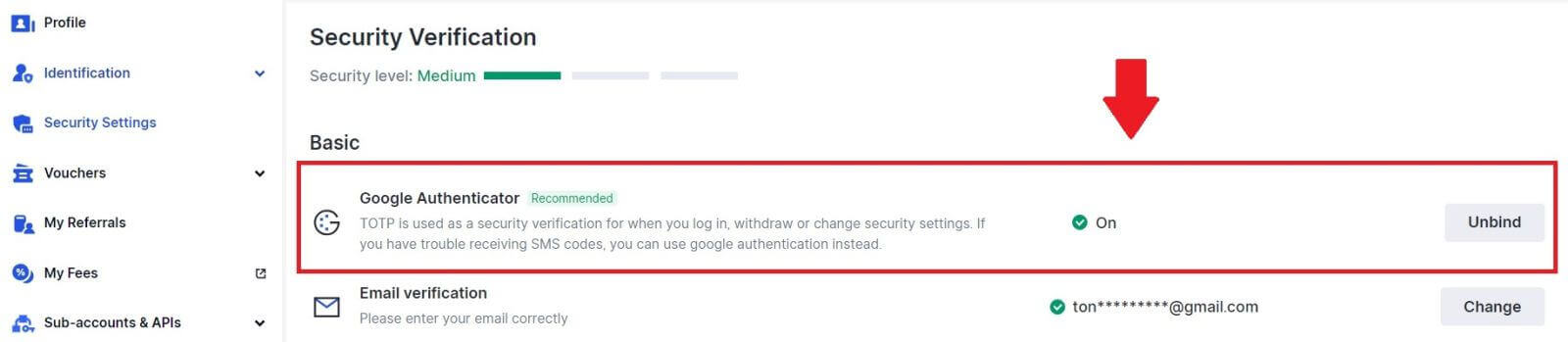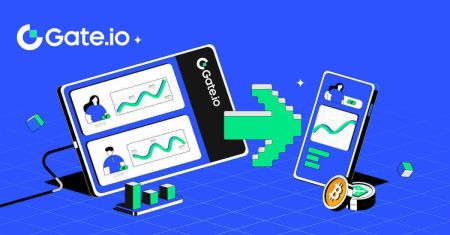gate.io Atidaryti sąskaitą - gate.io Lithuania - gate.io Lietuva
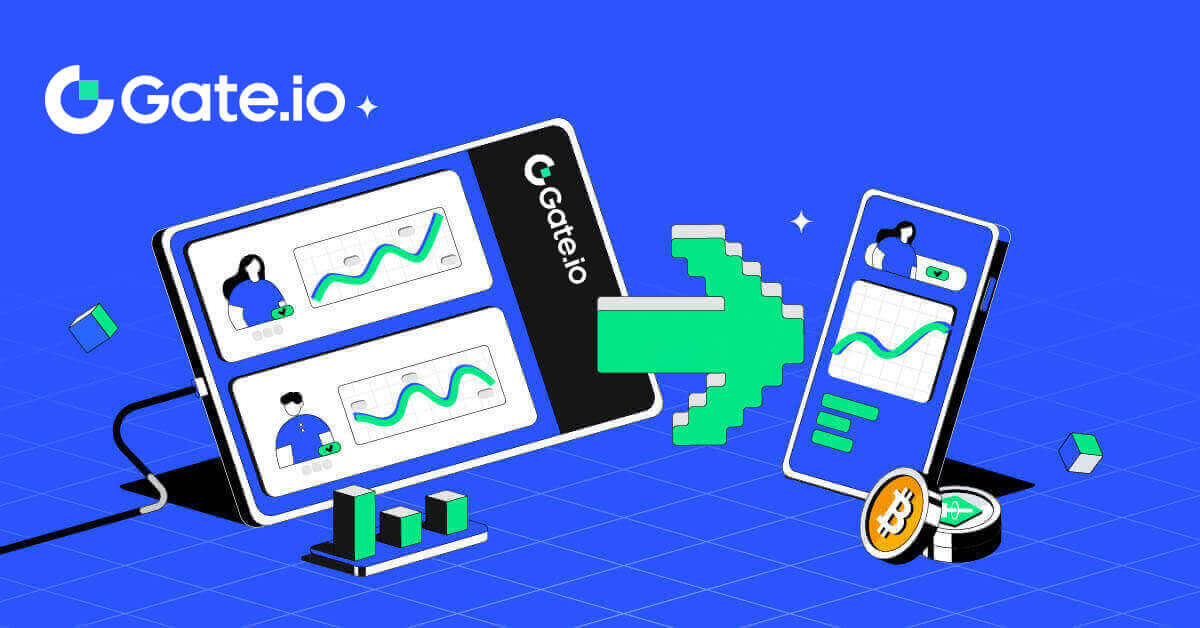
Kaip atidaryti sąskaitą Gate.io
Kaip atidaryti „Gate.io“ paskyrą naudojant el. pašto adresą arba telefono numerį
1. Eikite į „Gate.io“ svetainę ir spustelėkite [Sign Up] .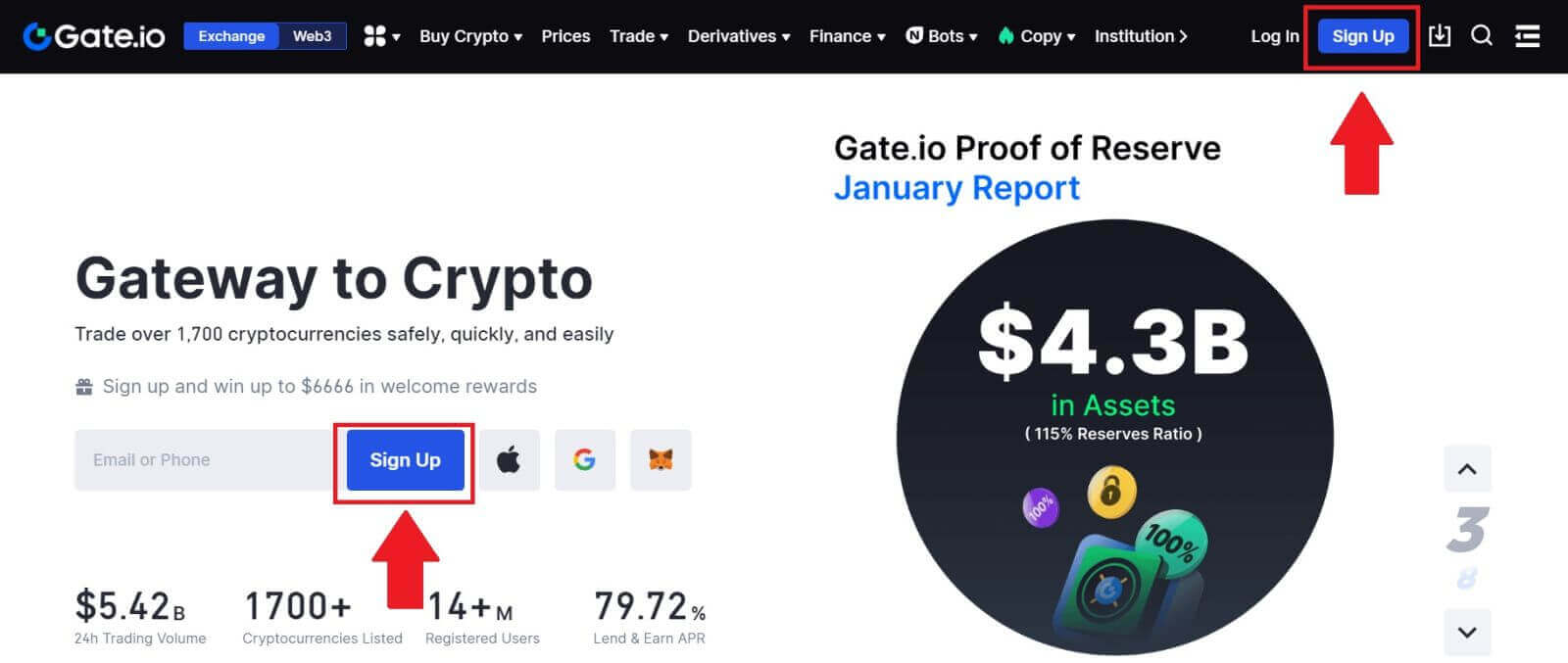
2. Pasirinkite [El. paštas] arba [Telefono numeris] ir įveskite savo el. pašto adresą arba telefono numerį. Tada sukurkite saugų paskyros slaptažodį.
Pasirinkite savo [gyvenamąją šalį/regioną] , pažymėkite langelį ir spustelėkite [Sign Up].
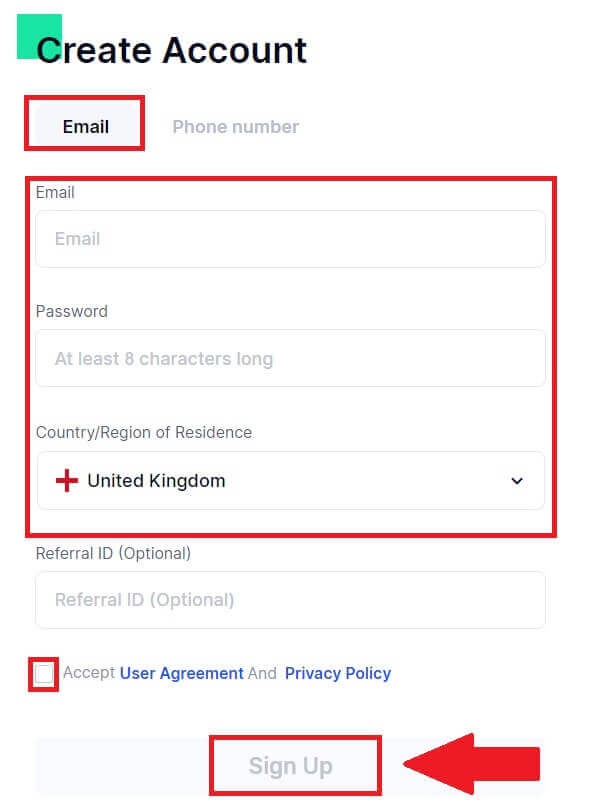
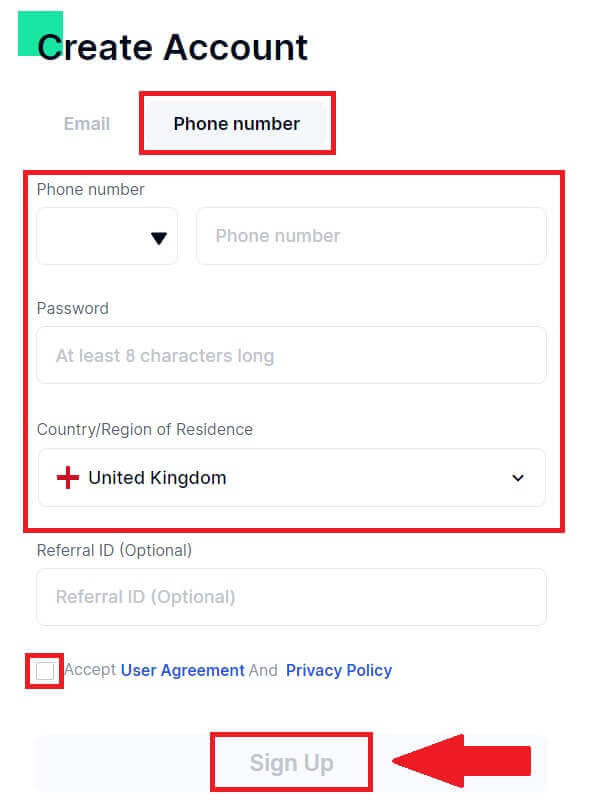
3. Pasirodo patvirtinimo langas ir įveskite patvirtinimo kodą. Į el. paštą arba telefoną gausite 6 skaitmenų patvirtinimo kodą. Tada spustelėkite mygtuką [Patvirtinti] .
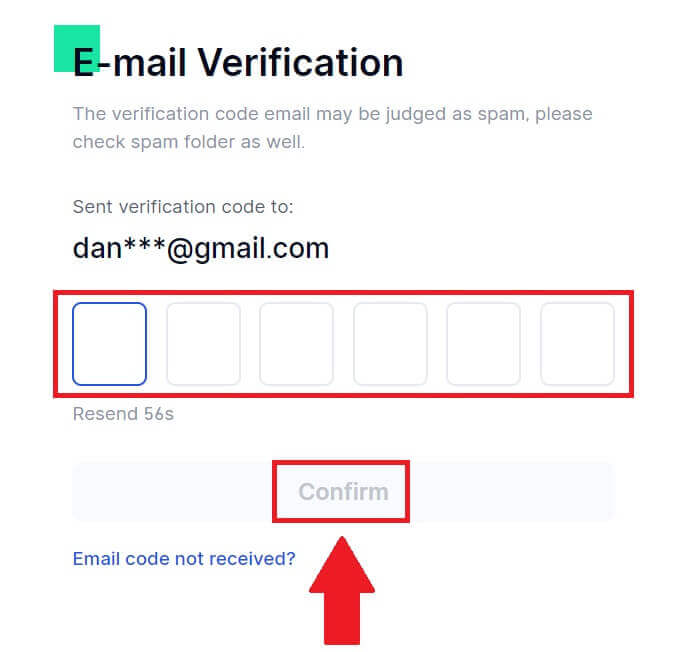
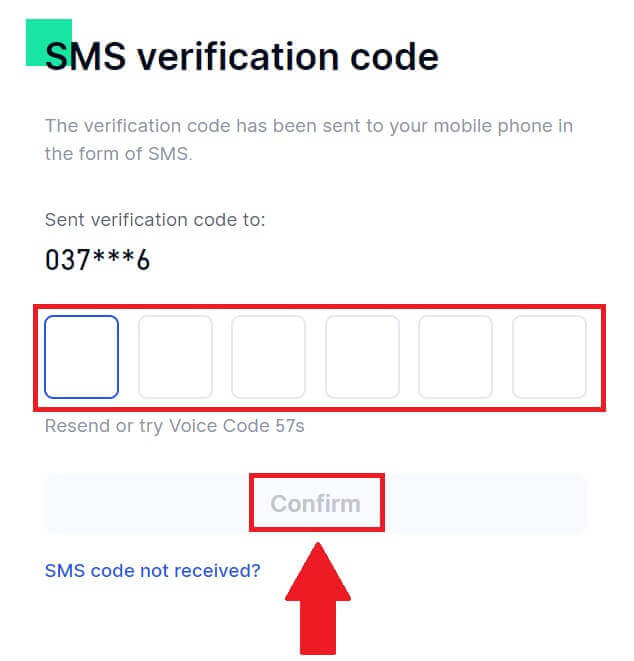
4. Sveikiname! Sėkmingai sukūrėte Gate.io paskyrą el. paštu arba telefono numeriu.
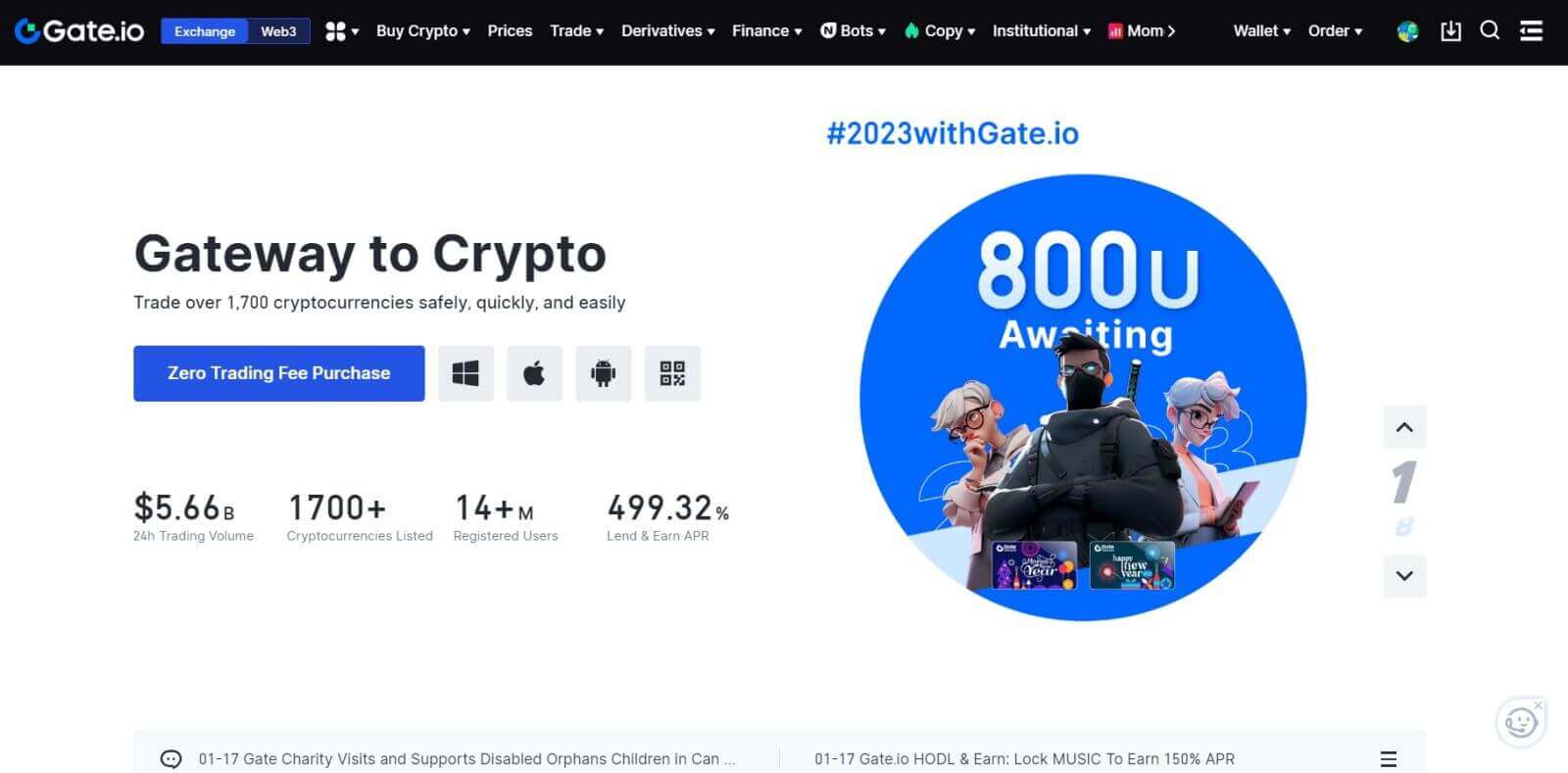
Kaip atidaryti „Gate.io“ paskyrą naudojant „Google“ paskyrą
1. Eikite į „Gate.io“ svetainę ir spustelėkite [Sign Up] .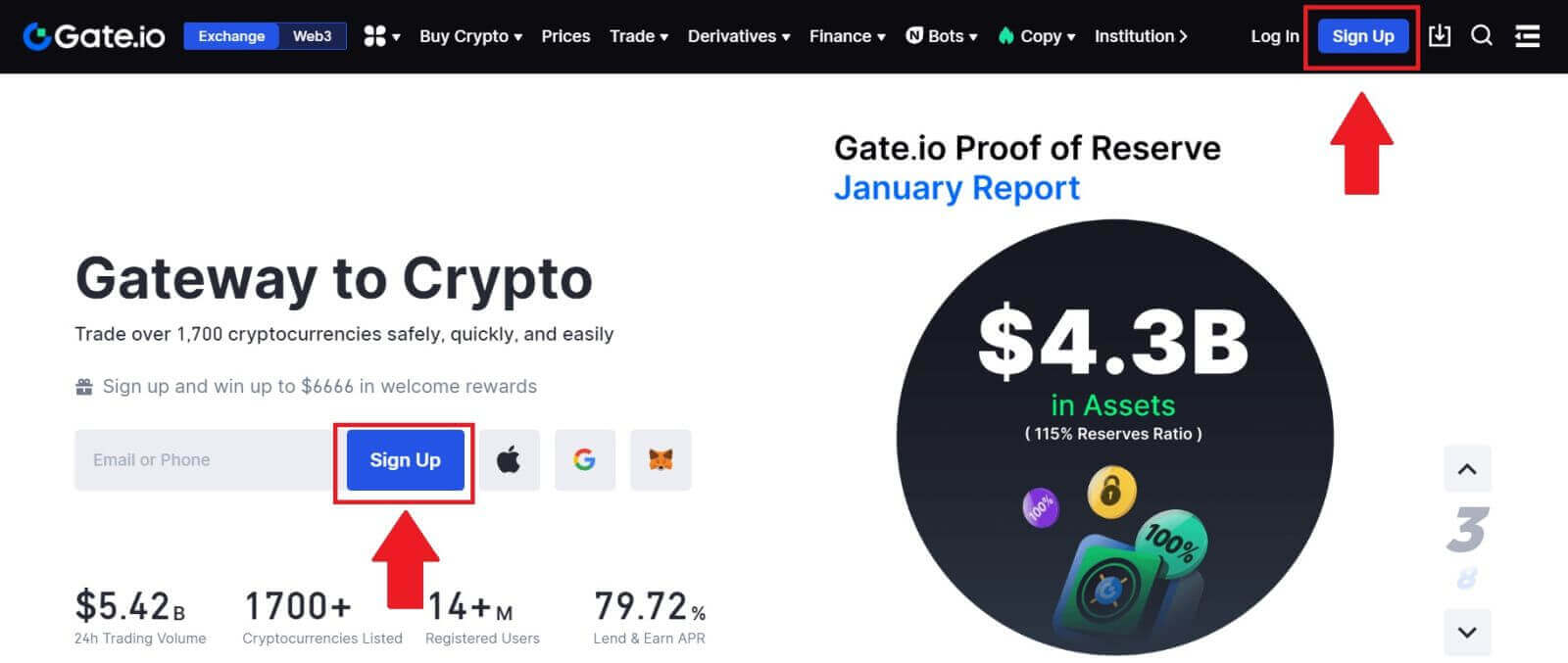
2. Slinkite žemyn iki registracijos puslapio apačios ir spustelėkite mygtuką [Google] .

3. Atsidarys prisijungimo langas, kuriame turėsite įvesti savo el. pašto adresą arba telefoną ir spustelėti [Kitas].
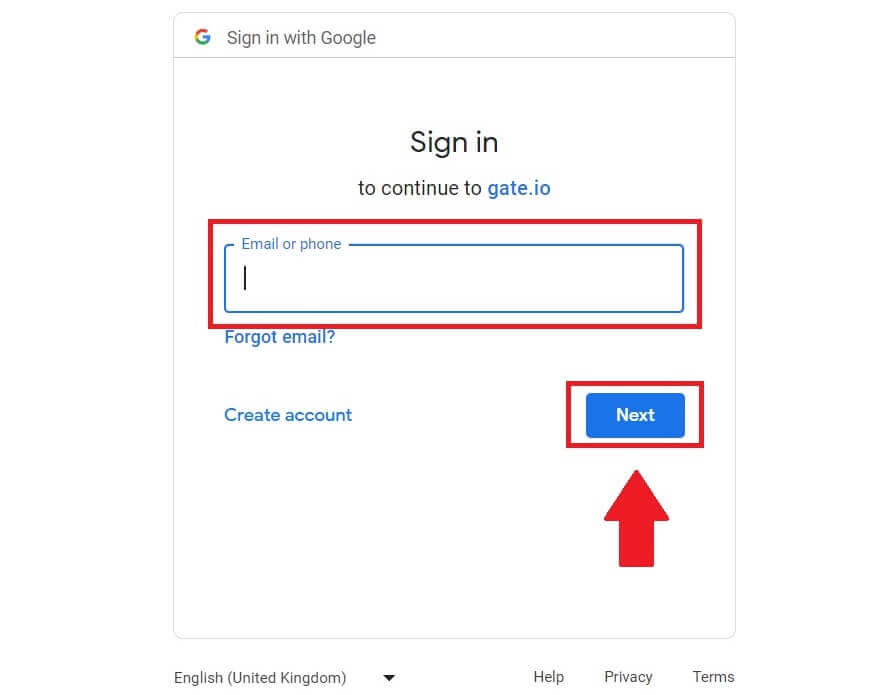
4. Tada įveskite savo Google paskyros slaptažodį ir spustelėkite [Kitas].
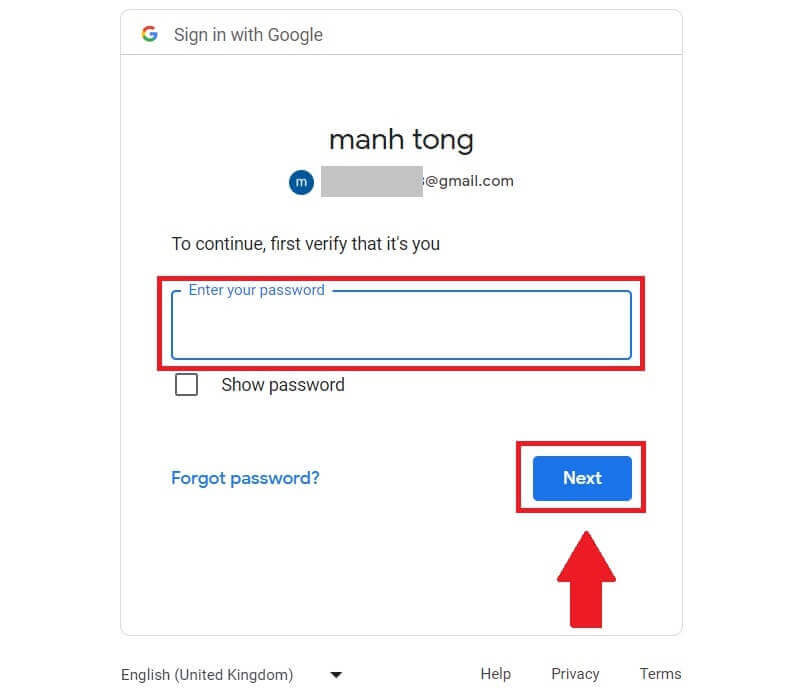
5. Spustelėkite [Tęsti] , kad patvirtintumėte prisijungimą naudodami „Google“ paskyrą.
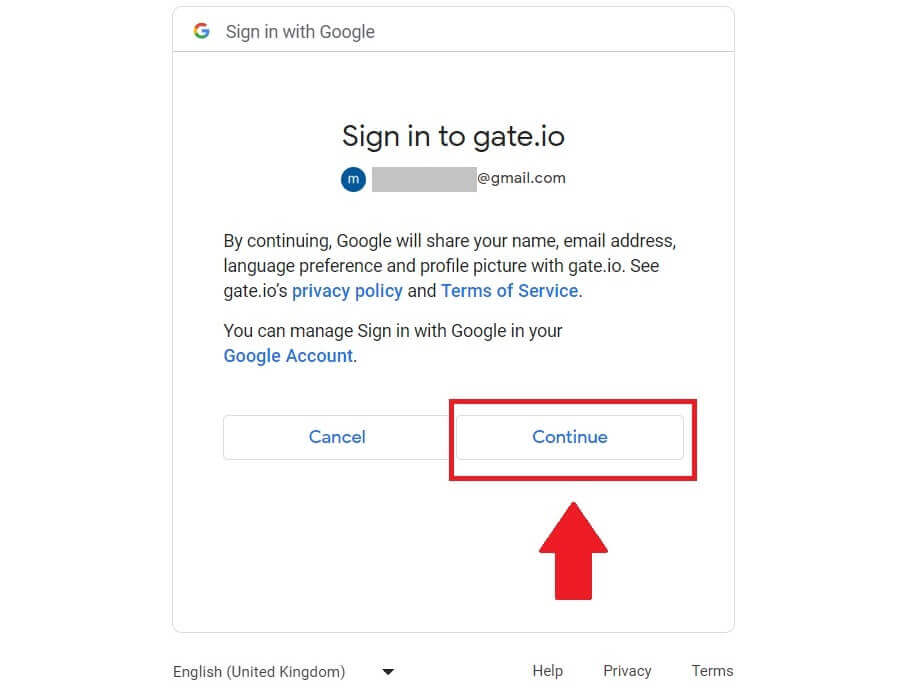
6. Norėdami sukurti naują paskyrą, įveskite savo informaciją. Pažymėkite langelį, tada spustelėkite [Registruotis].
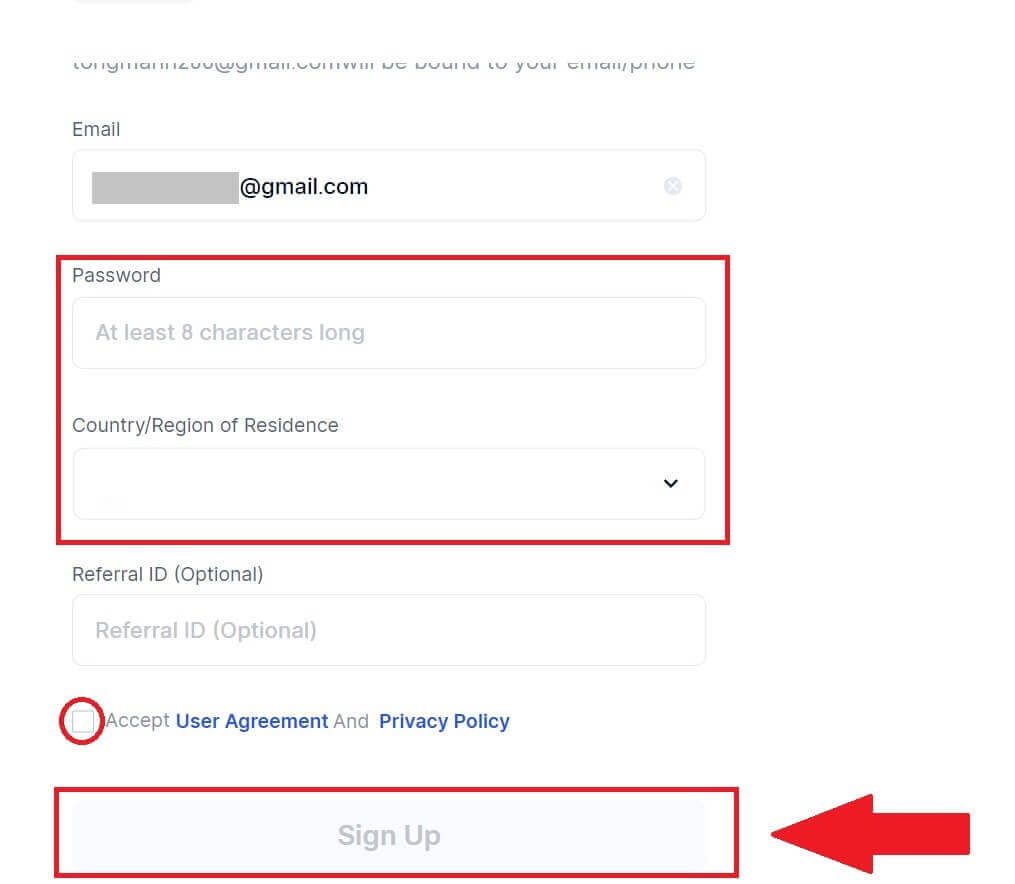
7. Užbaikite patvirtinimo procesą. El. paštu gausite 6 skaitmenų patvirtinimo kodą. Įveskite kodą ir spustelėkite [Patvirtinti].
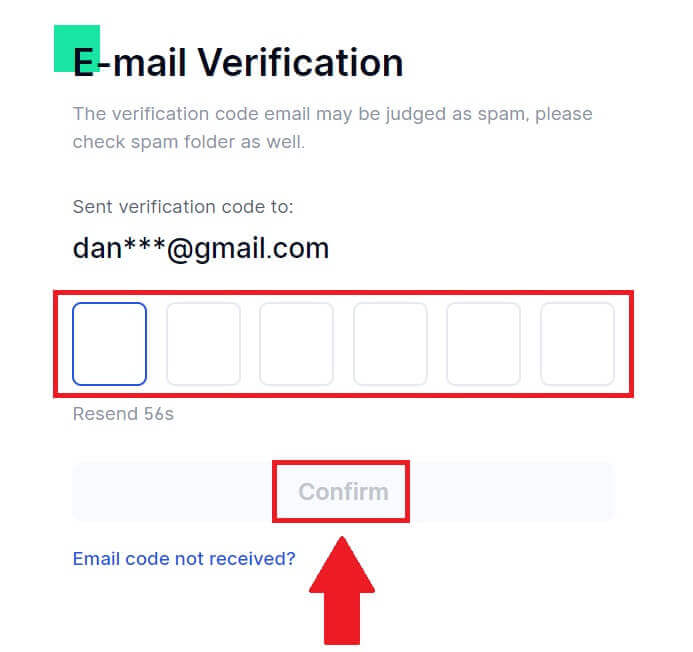
8. Sveikiname! Sėkmingai sukūrėte „Gate.io“ paskyrą naudodami „Goggle“.
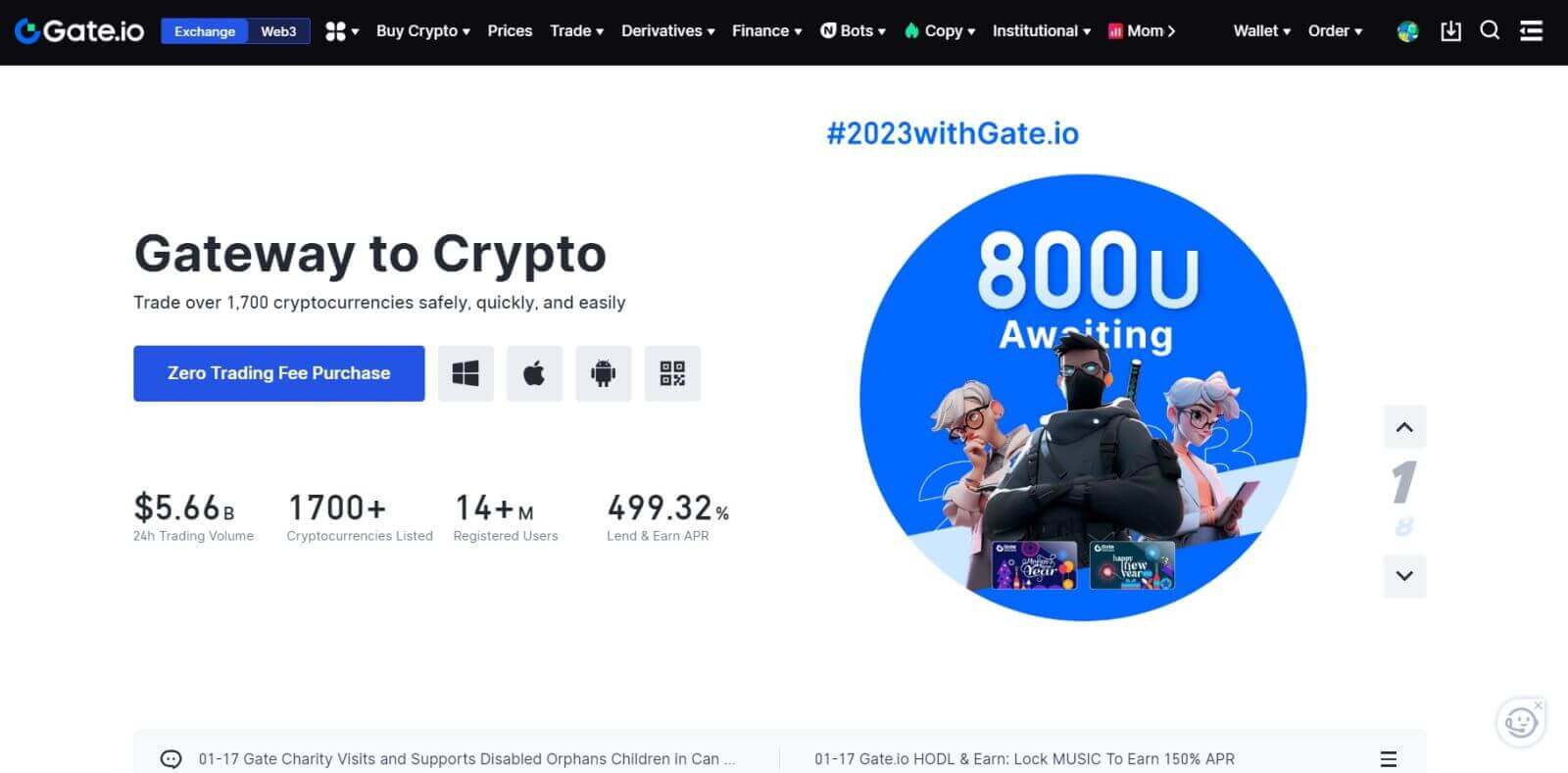
Kaip atidaryti „Gate.io“ paskyrą naudojant „MetaMask“.
Prieš registruodami paskyrą Gate.io per MetaMask, savo naršyklėje turite turėti įdiegtą MetaMask plėtinį.1. Eikite į „Gate.io“ svetainę ir spustelėkite [Sign Up] . 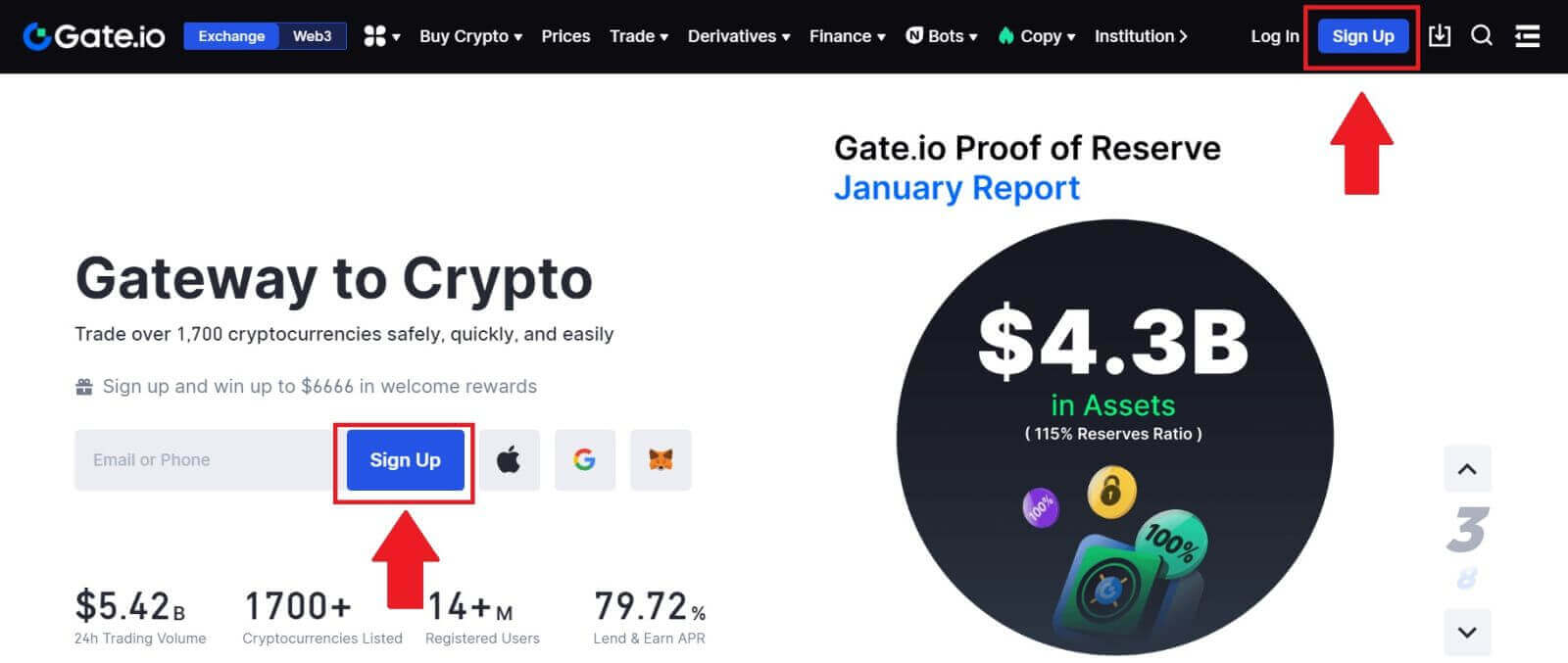
2. Slinkite žemyn iki registracijos puslapio apačios ir spustelėkite mygtuką [MetaMask] . 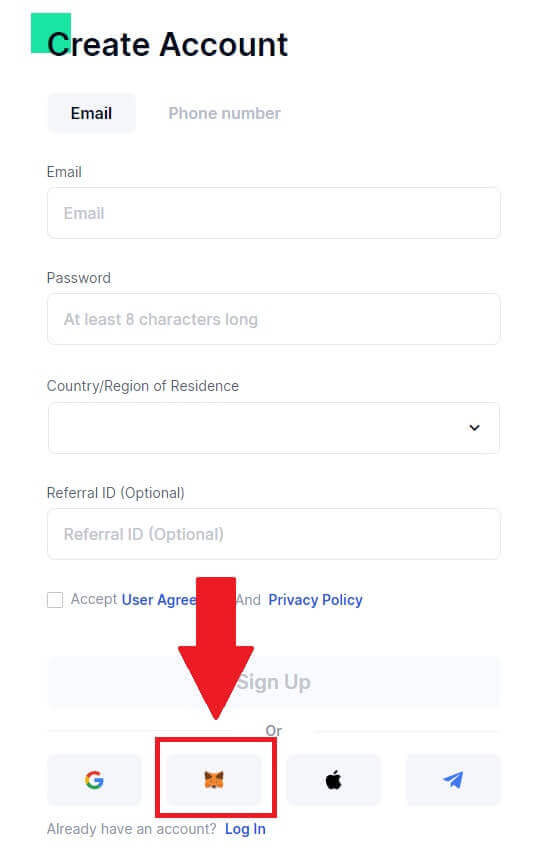 3. Atsidarys prisijungimo langas, kuriame turėsite prisijungti prie MetaMask, pasirinkti paskyrą, kurią norite prisijungti, ir spustelėti [Kitas].
3. Atsidarys prisijungimo langas, kuriame turėsite prisijungti prie MetaMask, pasirinkti paskyrą, kurią norite prisijungti, ir spustelėti [Kitas]. 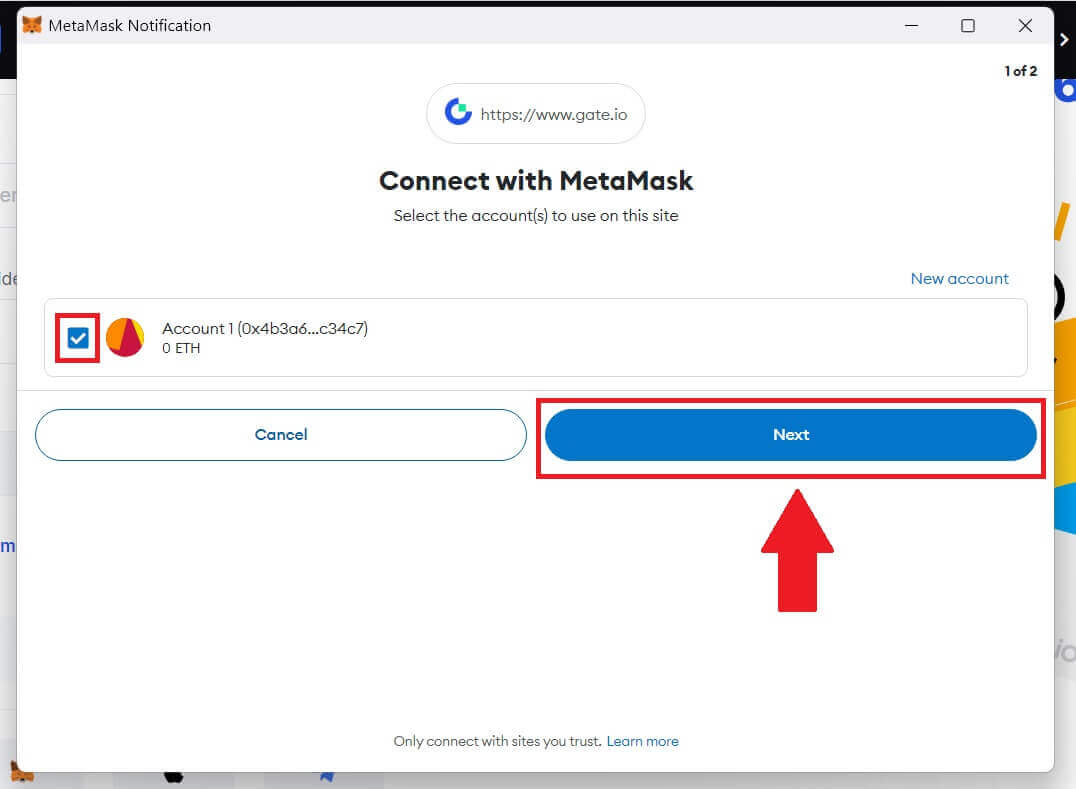
4. Spustelėkite [Prisijungti] , kad prisijungtumėte prie pasirinktos paskyros.
5. Spustelėkite [Create New Gate Account] , kad prisiregistruotumėte naudodami MetaMask kredencialus.
6. Pasirinkite [El. paštas] arba [Telefono numeris] ir įveskite savo el. pašto adresą arba telefono numerį. Tada sukurkite saugų paskyros slaptažodį.
Pasirinkite savo [gyvenamąją šalį/regioną] , pažymėkite langelį ir spustelėkite [Sign Up].
7. Atsidarys patvirtinimo langas ir įveskite patvirtinimo kodą. Į el. paštą arba telefoną gausite 6 skaitmenų patvirtinimo kodą. Tada spustelėkite mygtuką [Patvirtinti] . 8. Pasirodys
metamask [Parašo užklausa] , spustelėkite [Sign] , kad tęstumėte.
9. Sveikiname! Sėkmingai sukūrėte Gate.io paskyrą naudodami MetaMask.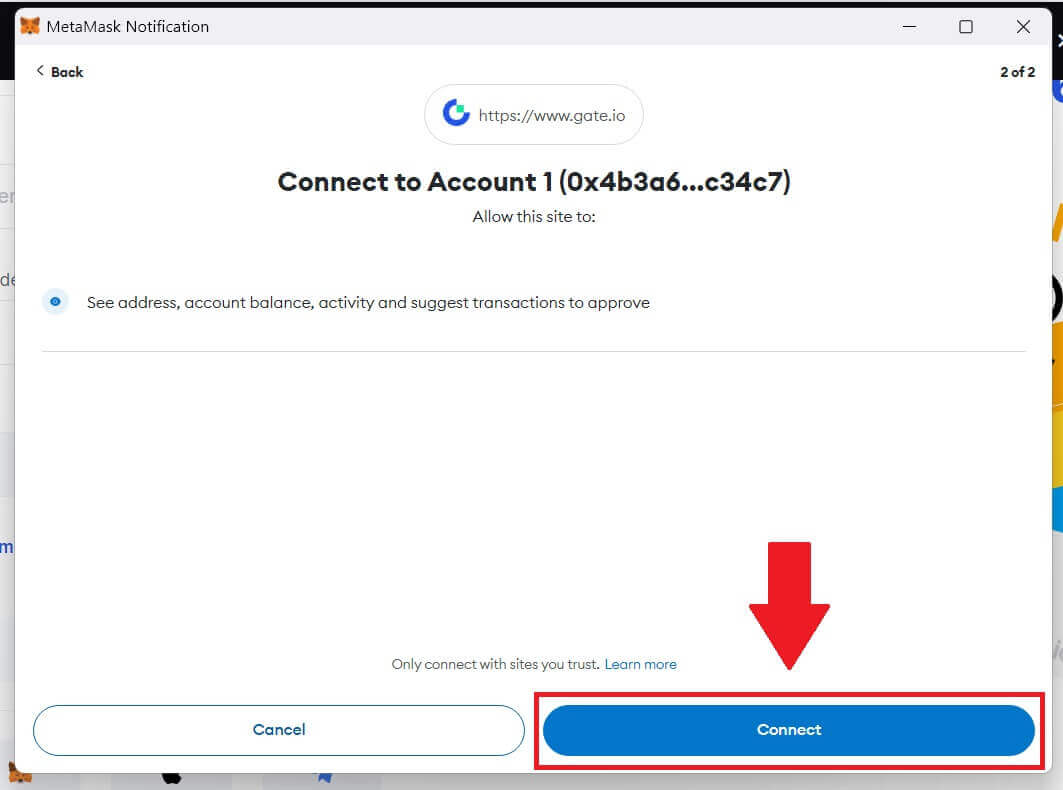
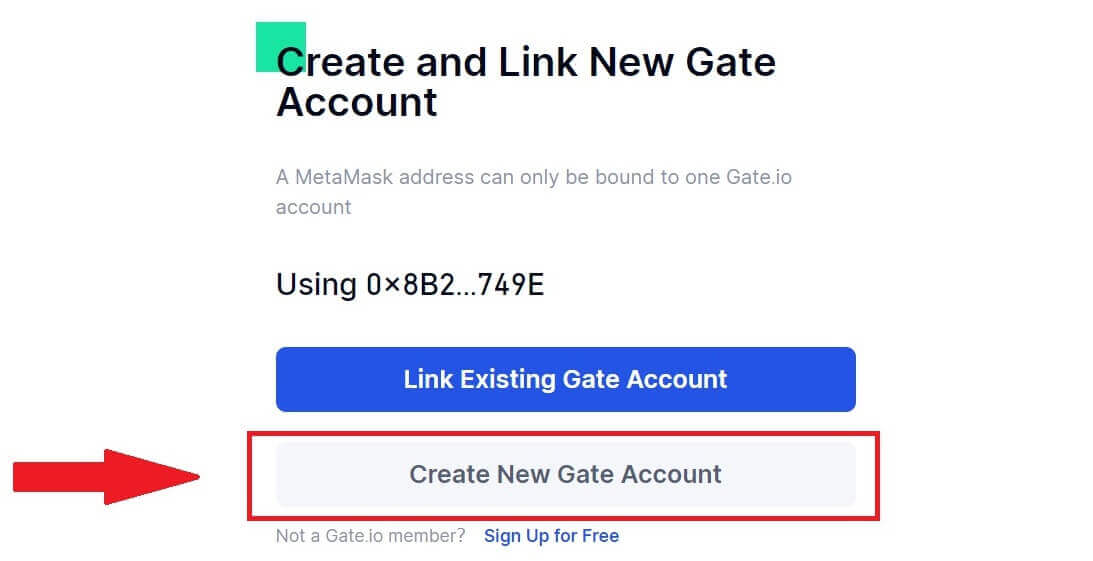
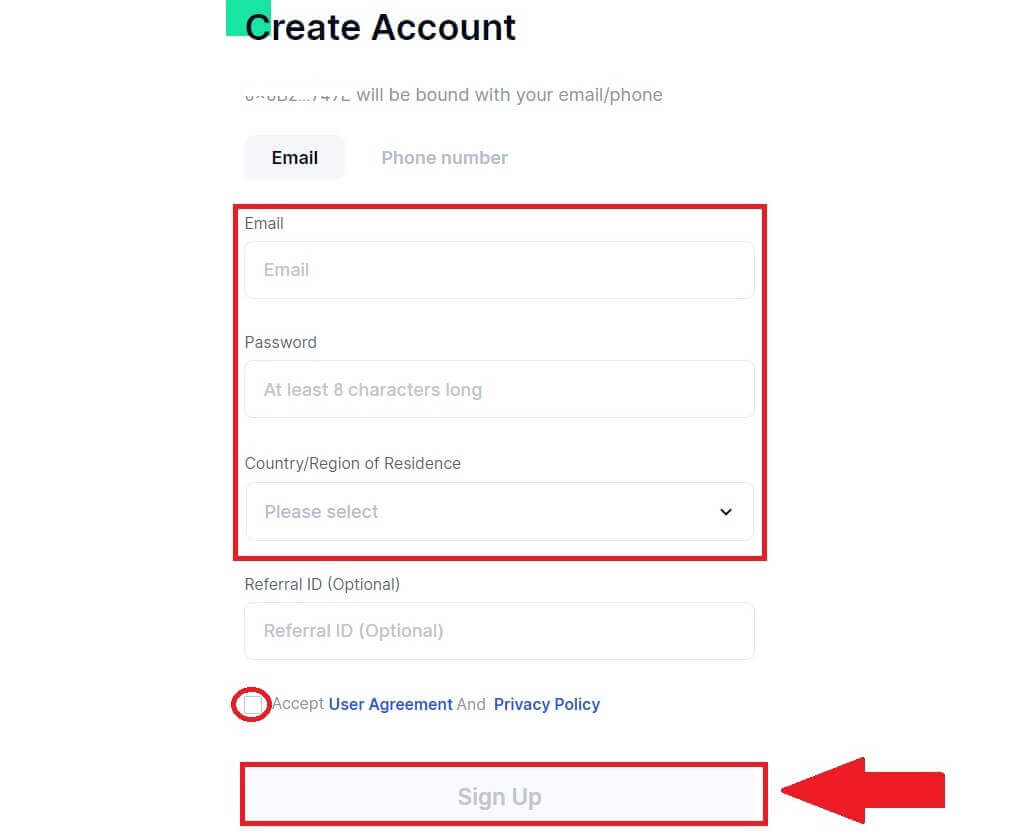
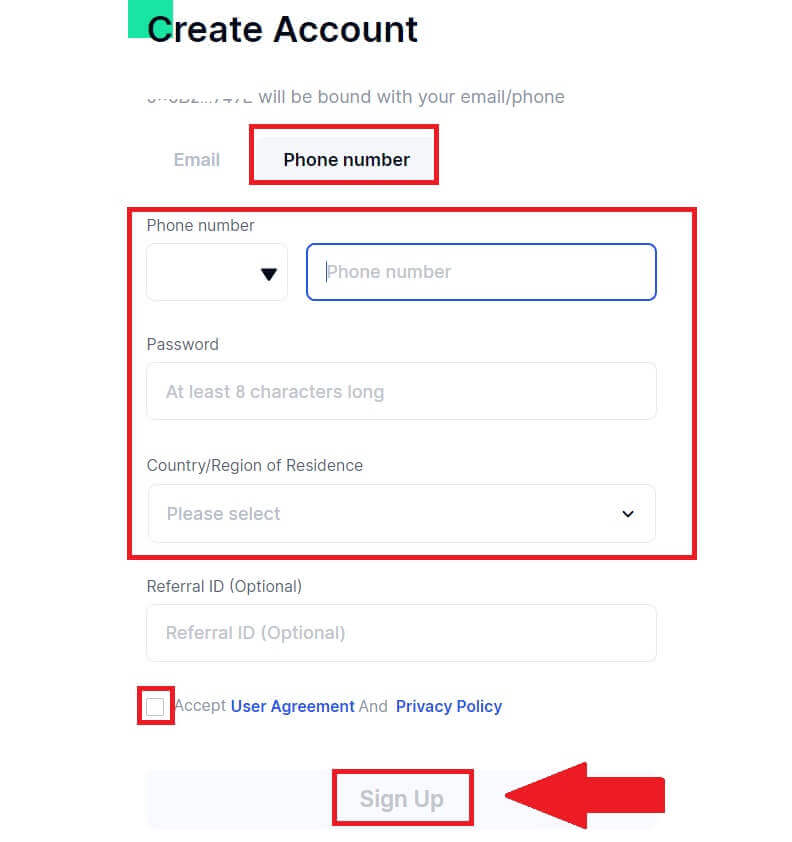
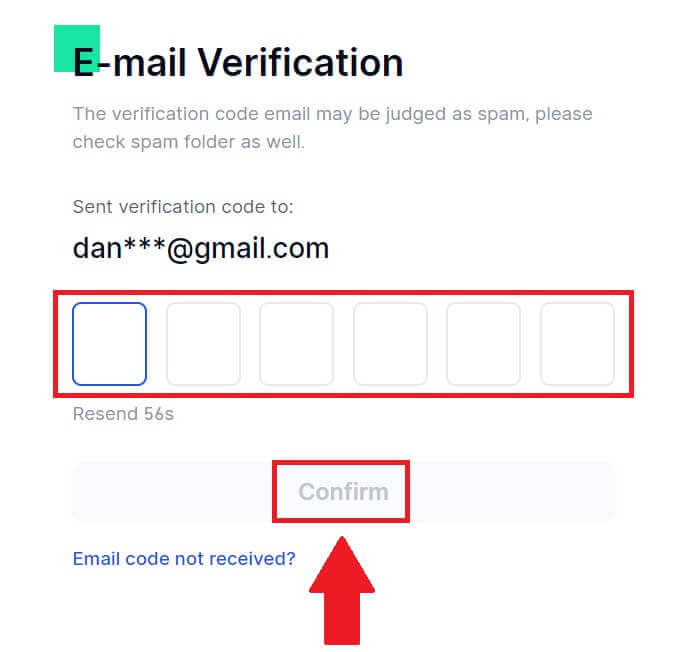
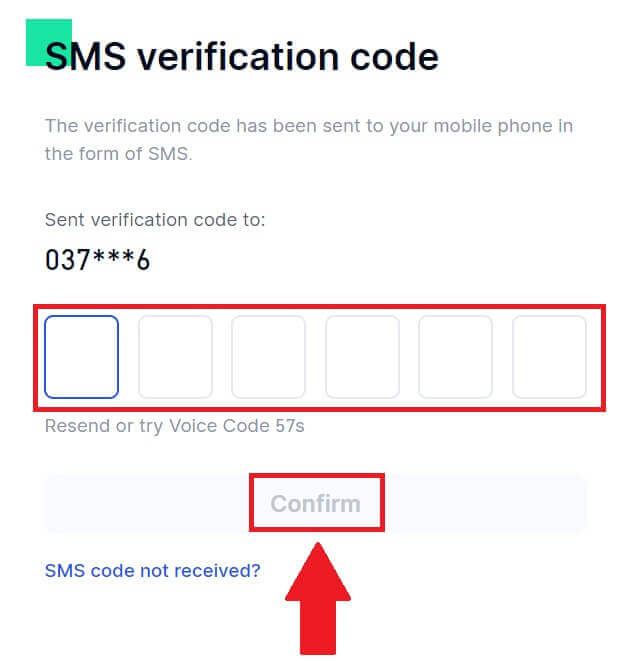
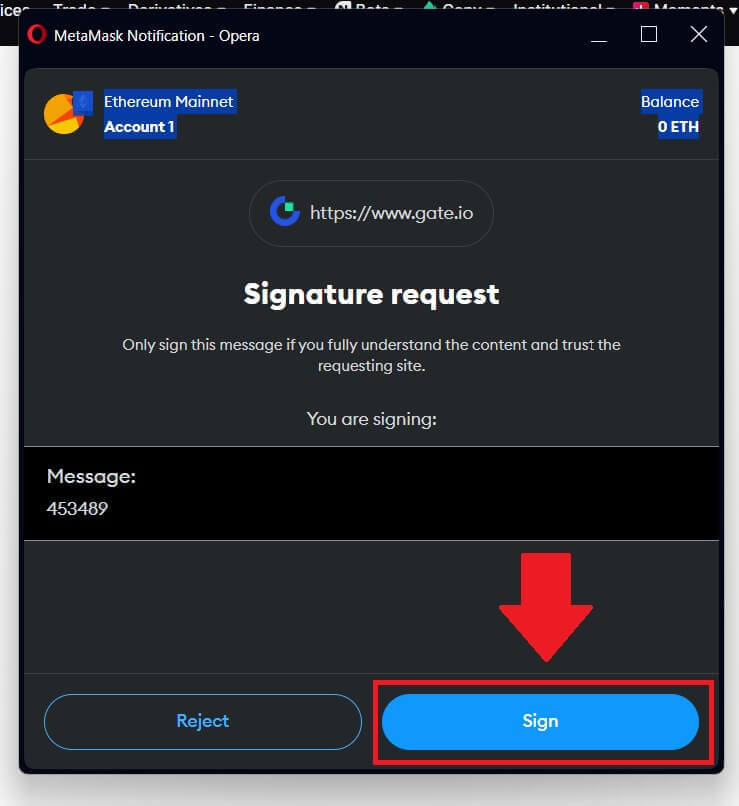
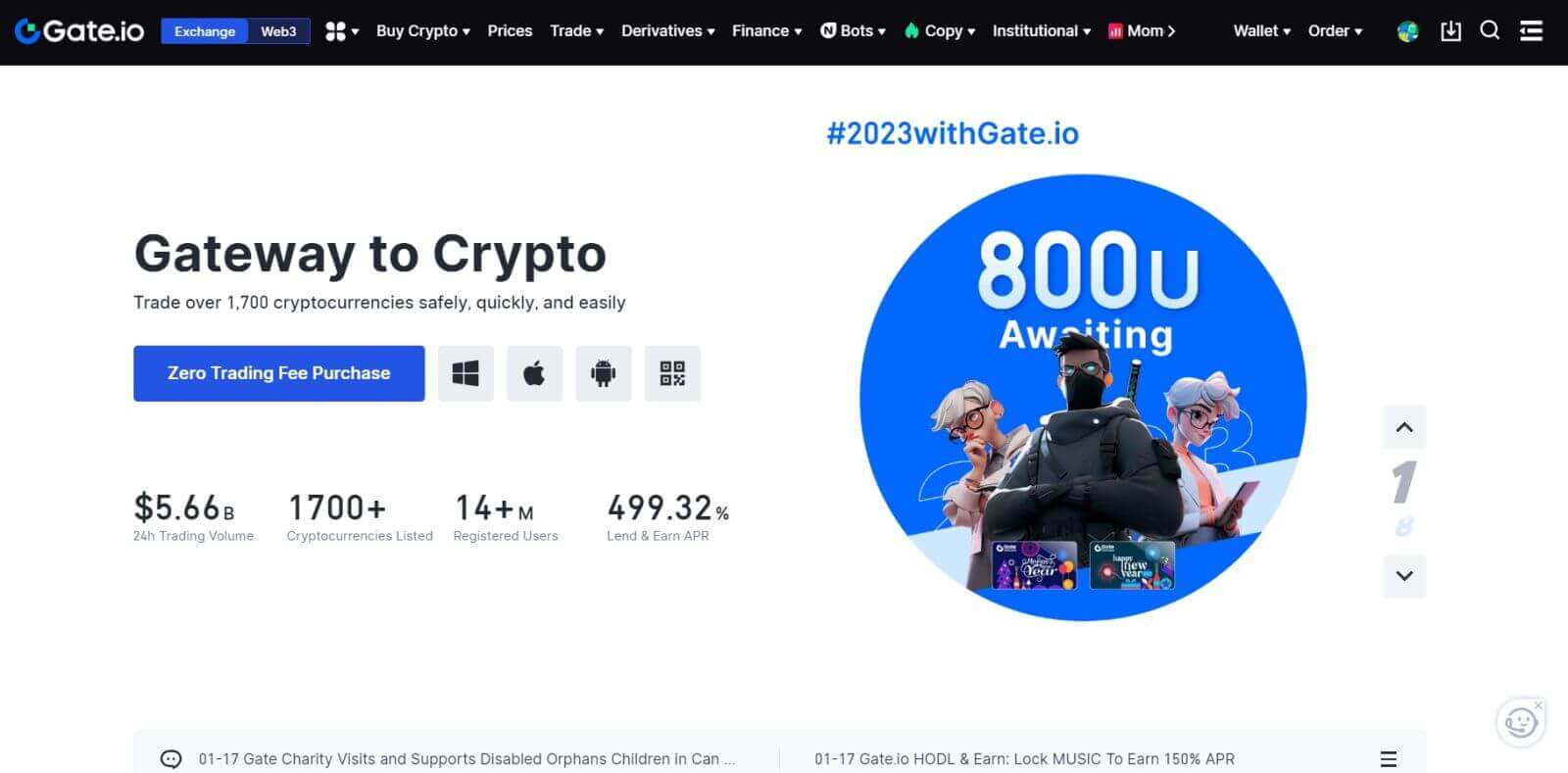
Kaip atidaryti „Gate.io“ paskyrą naudojant „Telegram“.
1. Eikite į „Gate.io“ svetainę ir spustelėkite [Sign Up] . 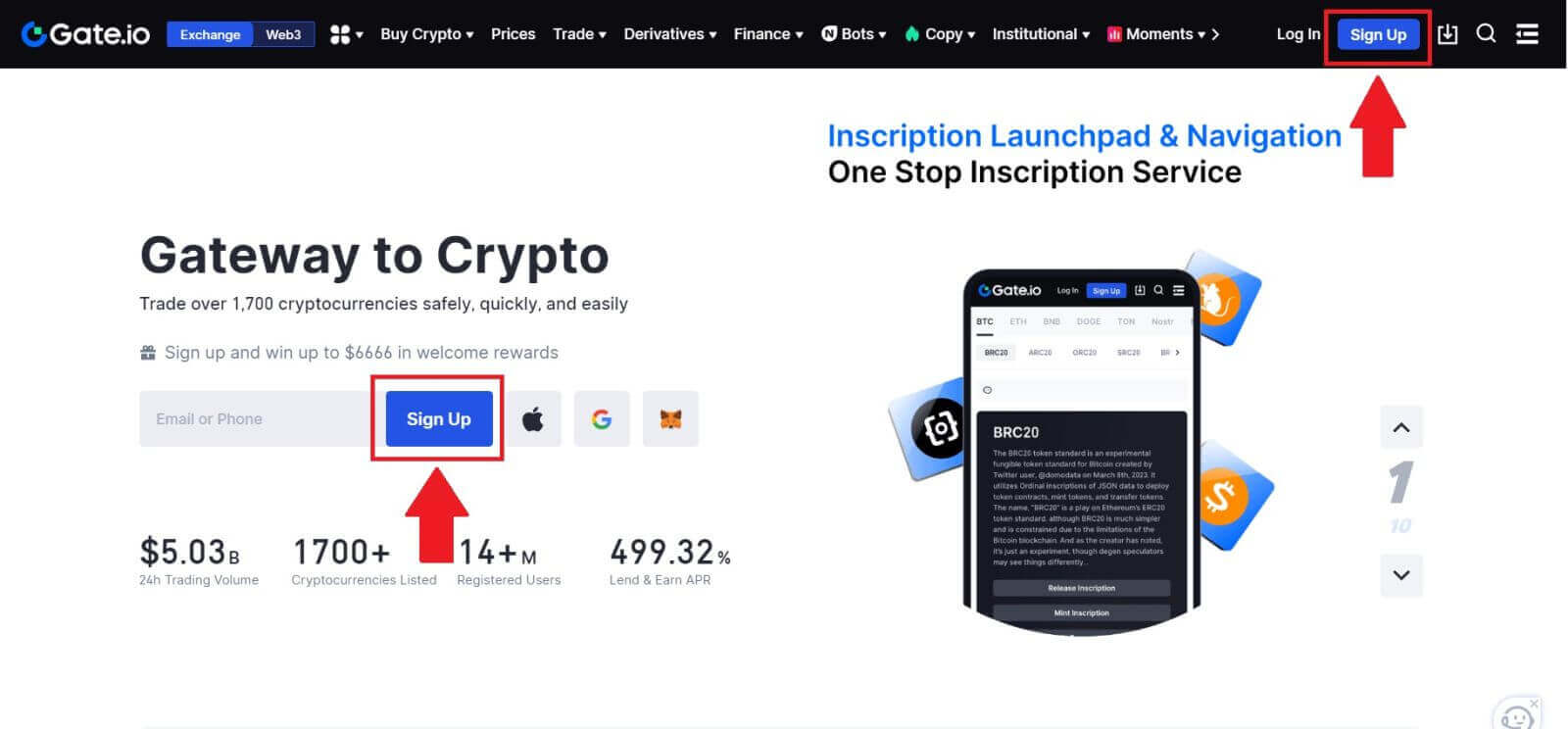
2. Slinkite žemyn iki registracijos puslapio apačios ir spustelėkite mygtuką [Telegram] . 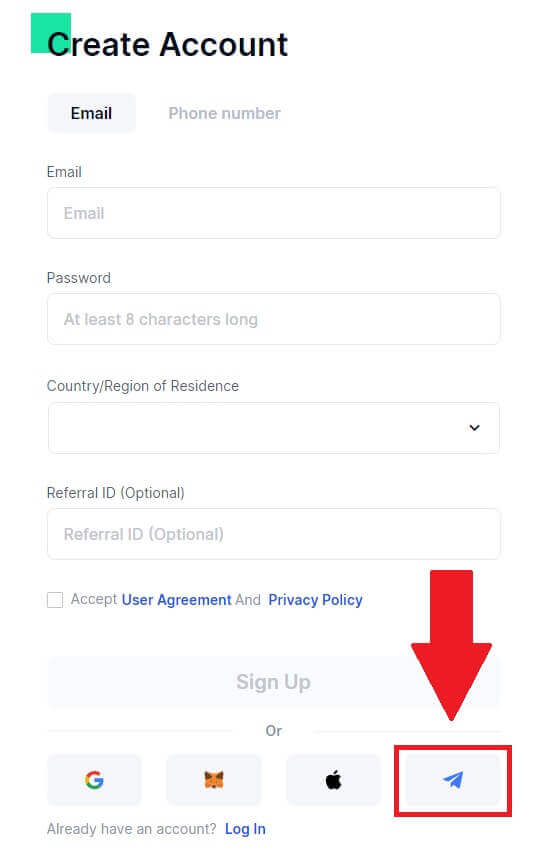
3. Atsidarys iššokantis langas, įveskite savo telefono numerį, kad prisiregistruotumėte prie Gate.io, ir spustelėkite [KITAS]. 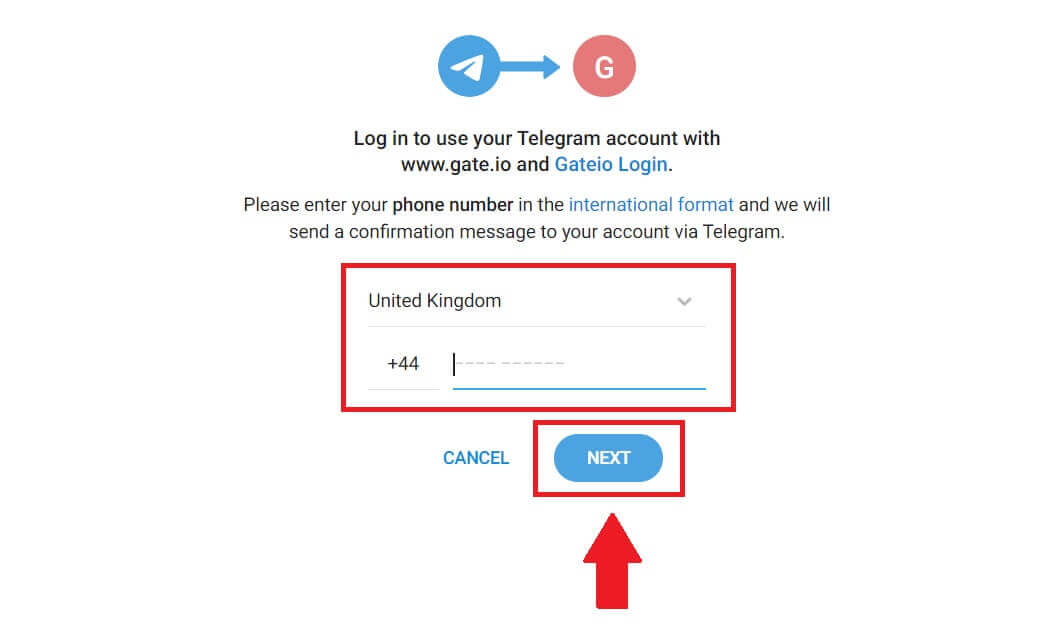
4. Užklausą gausite Telegram programėlėje. Patvirtinkite tą prašymą. 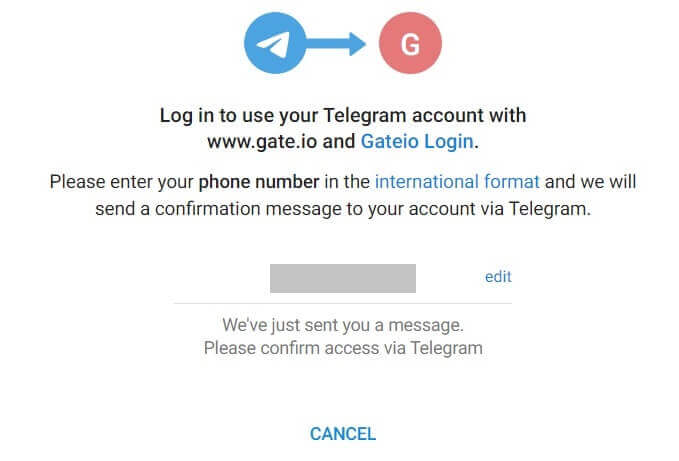
5. Spustelėkite [ACCEPT] , kad toliau prisiregistruotumėte prie Gate.io naudodami Telegram kredencialus. 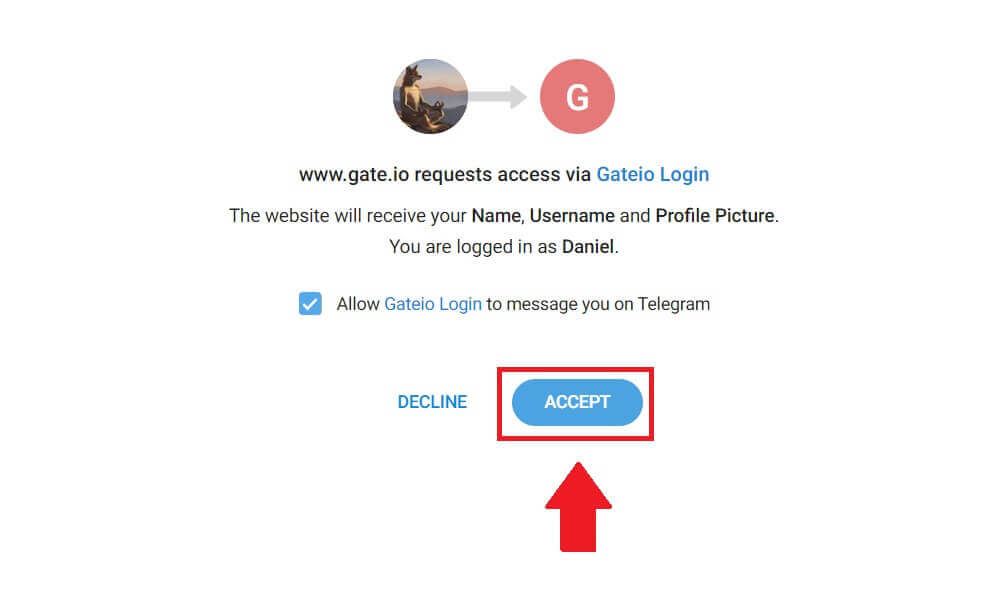 6. Pasirinkite [El. paštas] arba [Telefono numeris] ir įveskite savo el. pašto adresą arba telefono numerį. Tada sukurkite saugų paskyros slaptažodį.
6. Pasirinkite [El. paštas] arba [Telefono numeris] ir įveskite savo el. pašto adresą arba telefono numerį. Tada sukurkite saugų paskyros slaptažodį.
Pasirinkite savo [gyvenamąją šalį/regioną] , pažymėkite langelį ir spustelėkite [Sign Up]. 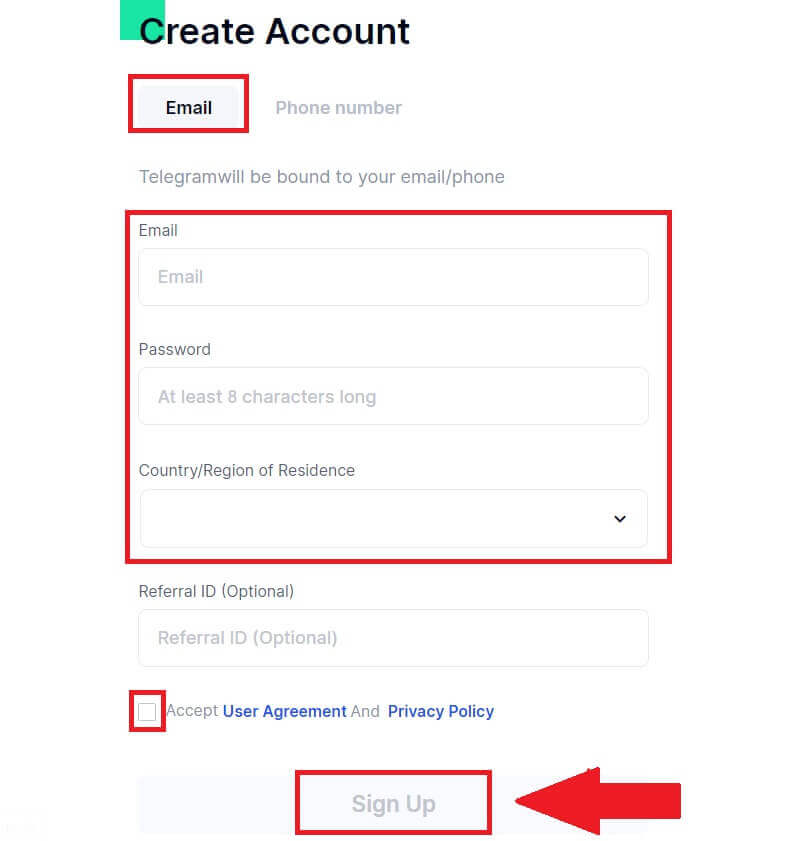
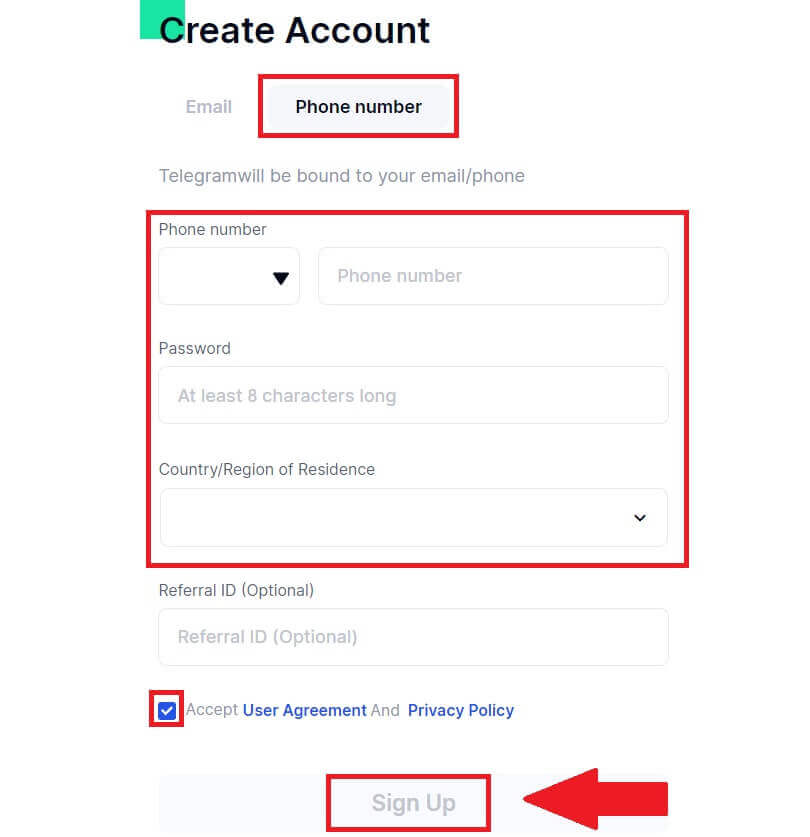
7. Atsidarys patvirtinimo langas ir įveskite patvirtinimo kodą. Į el. paštą arba telefoną gausite 6 skaitmenų patvirtinimo kodą. Tada spustelėkite mygtuką [Patvirtinti] . 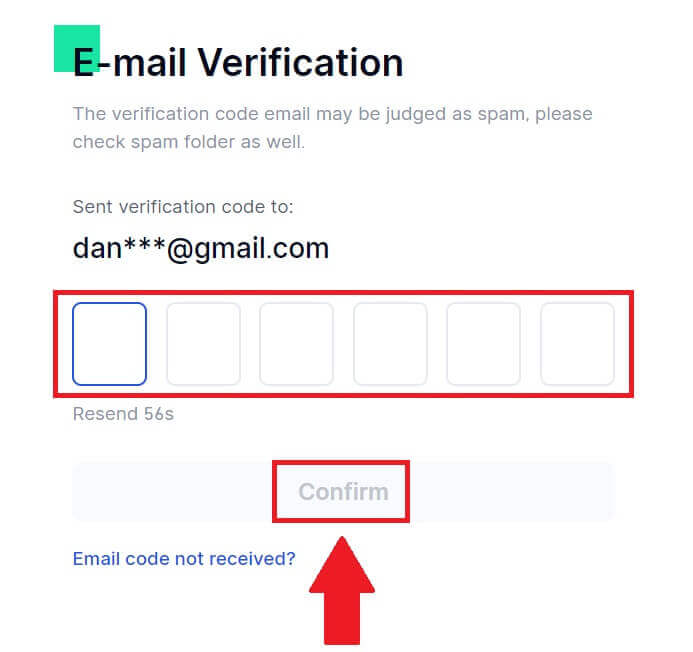
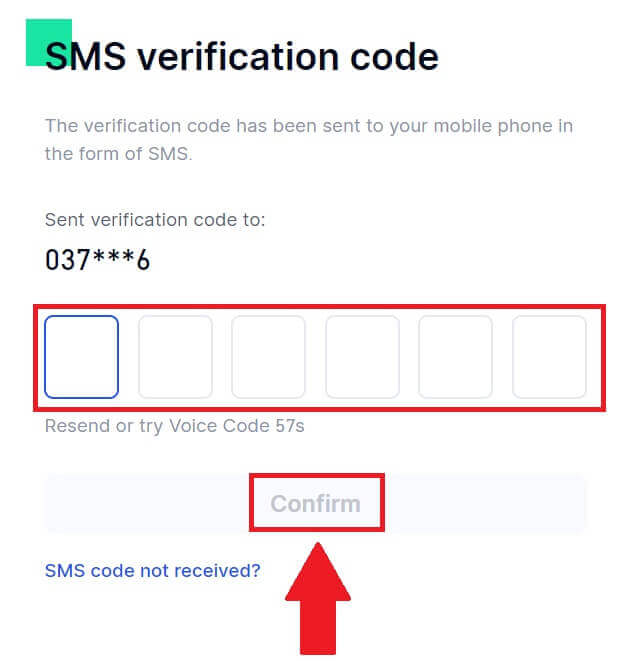 8. Sveikiname! Sėkmingai sukūrėte Gate.io paskyrą naudodami „Telegram“.
8. Sveikiname! Sėkmingai sukūrėte Gate.io paskyrą naudodami „Telegram“.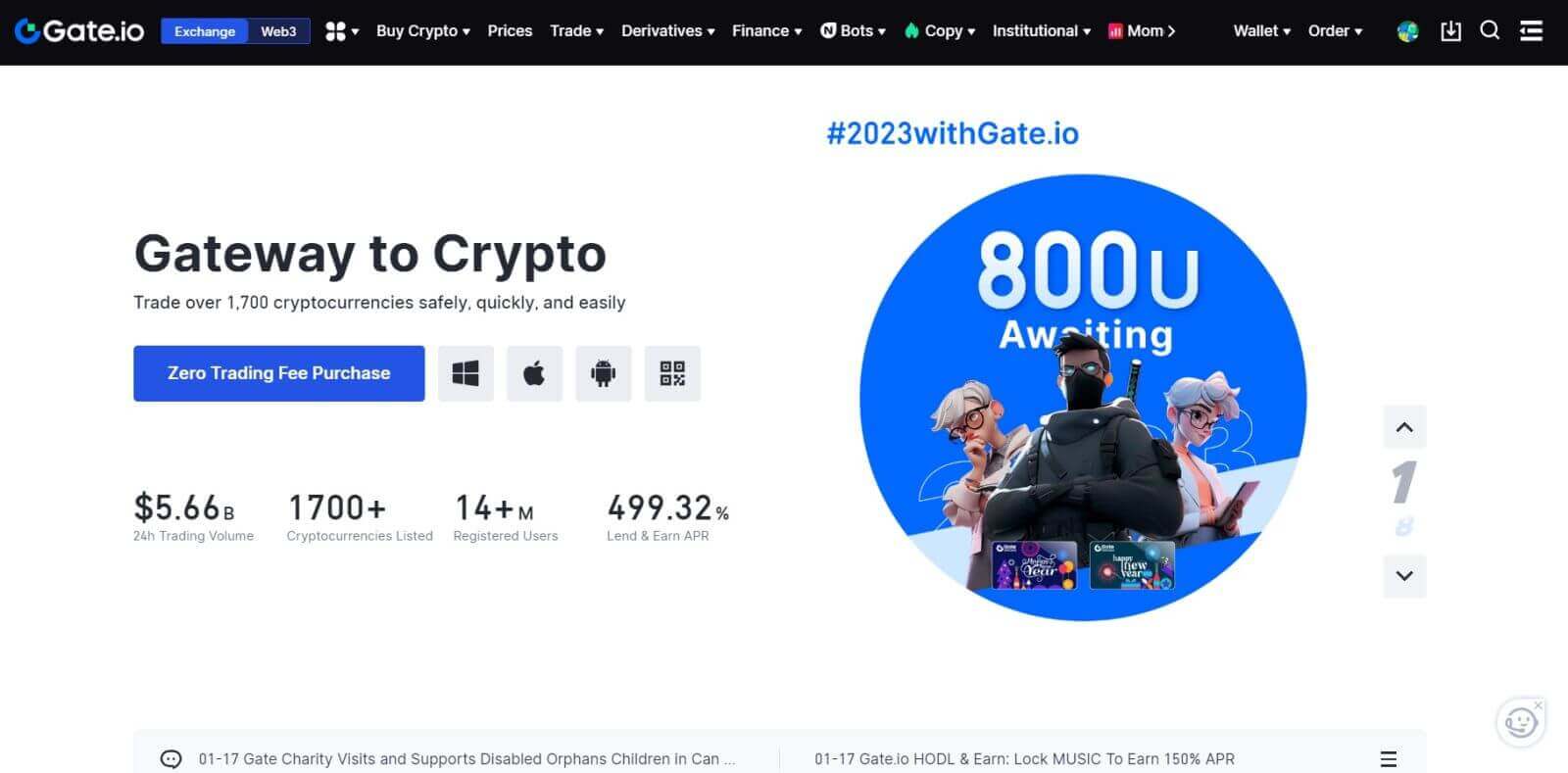
_
Kaip atidaryti „Gate.io“ paskyrą „Gate.io“ programoje
1. Turite įdiegti programą Gate.io, kad sukurtumėte paskyrą prekybai Google Play Store arba App Store .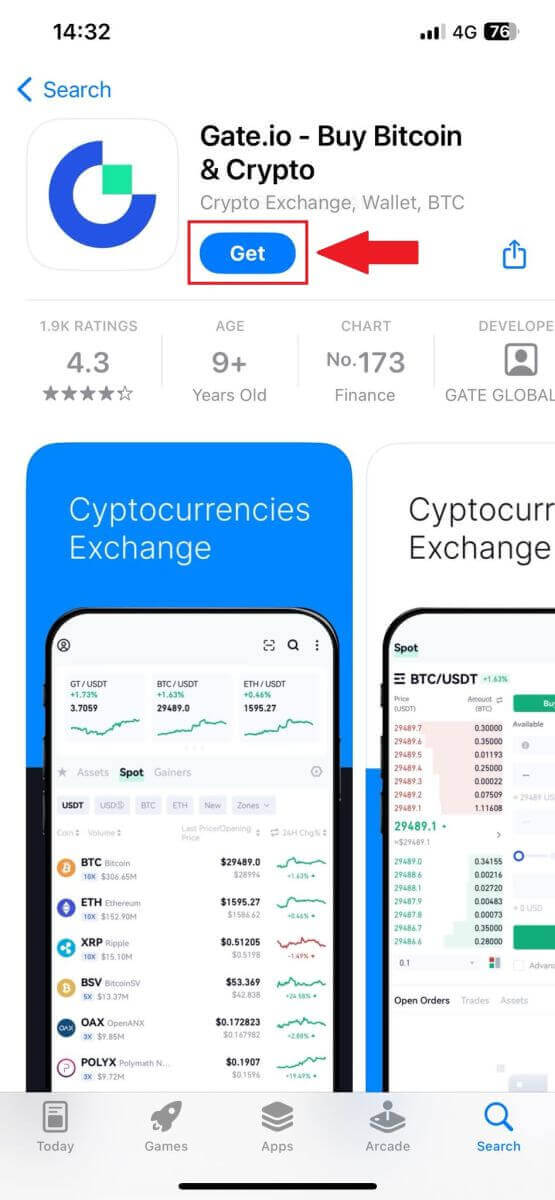
2. Atidarykite programą Gate.io, bakstelėkite piktogramą [Profilis] ir bakstelėkite [Sign Up] .
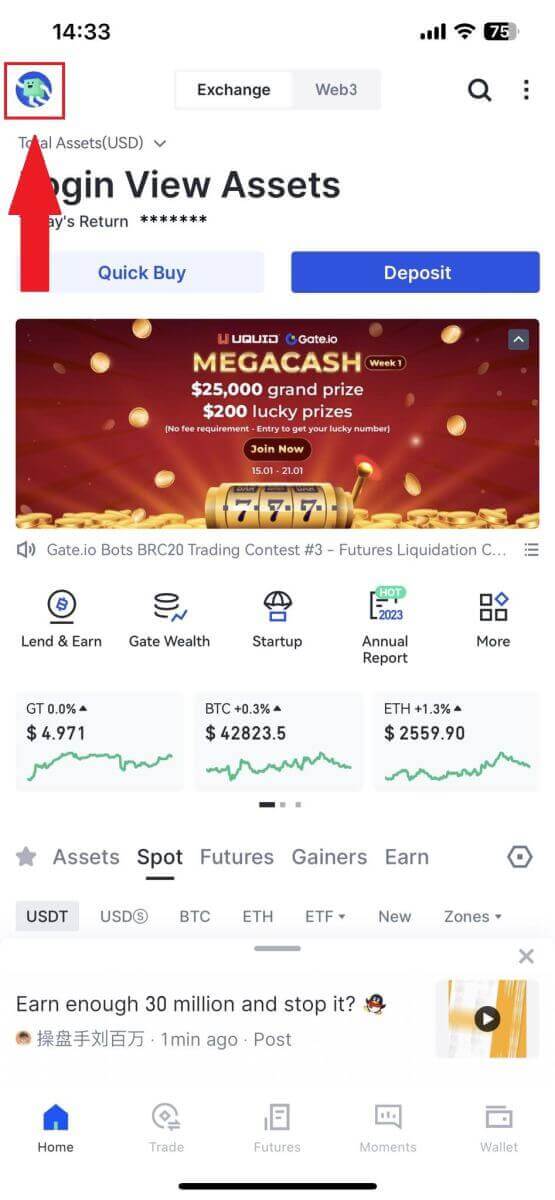

3. Pasirinkite [El. paštas] arba [Telefonas] ir įveskite savo el. pašto adresą arba telefono numerį. Tada sukurkite saugų paskyros slaptažodį.
Pasirinkite savo [gyvenamąją šalį/regioną] , pažymėkite langelį ir spustelėkite [Sign Up].
Pastaba :
- Jūsų slaptažodį turi sudaryti bent 8 simboliai, įskaitant vieną didžiąją raidę ir vieną skaičių.
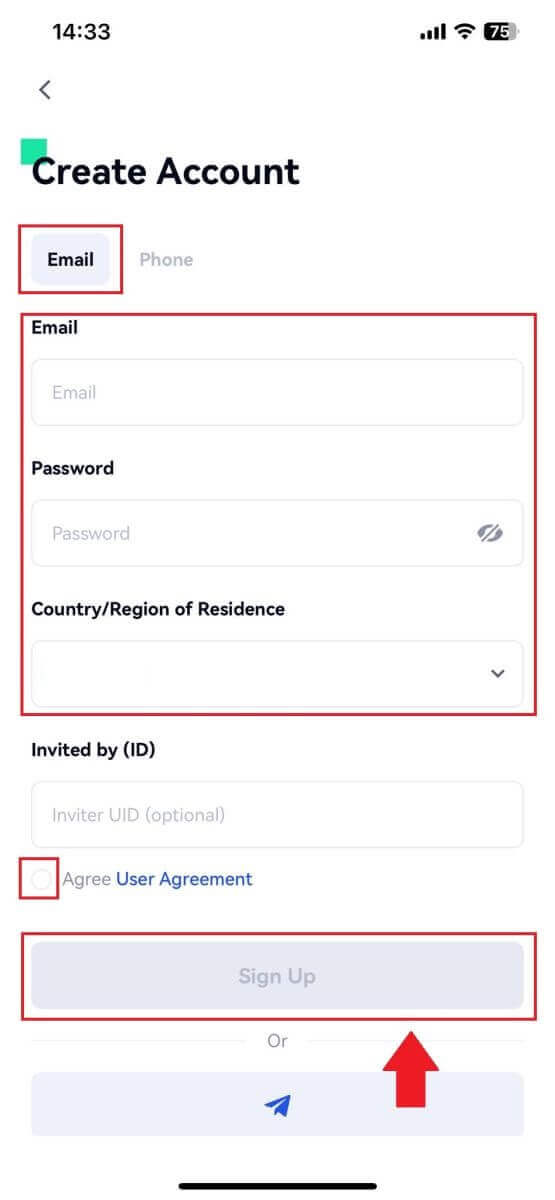
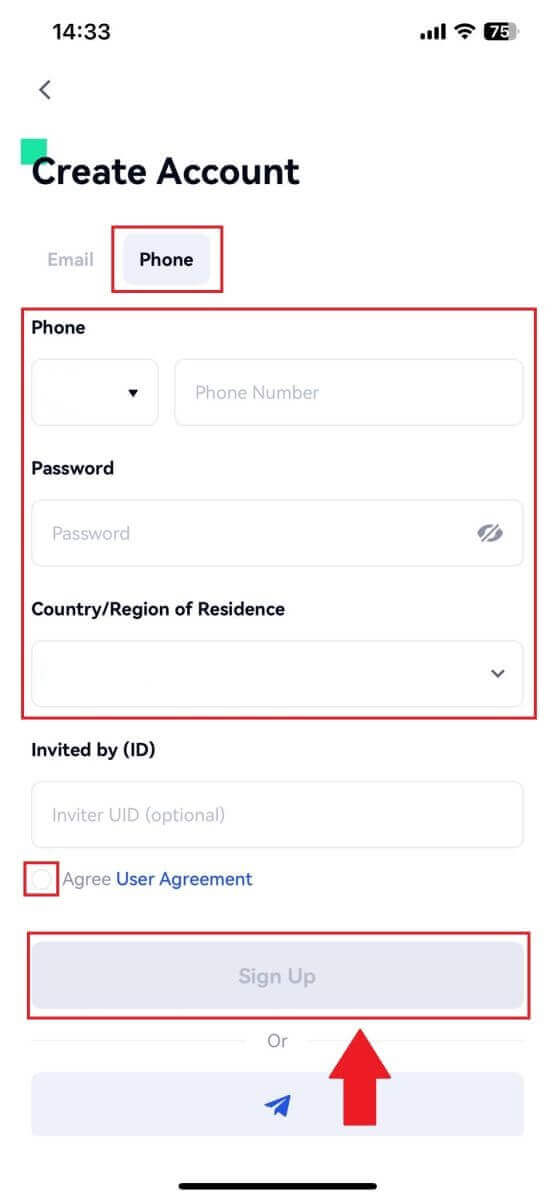
4. Į el. laišką arba telefoną gausite 6 skaitmenų patvirtinimo kodą. Įveskite kodą, tada spustelėkite mygtuką [Patvirtinti] .
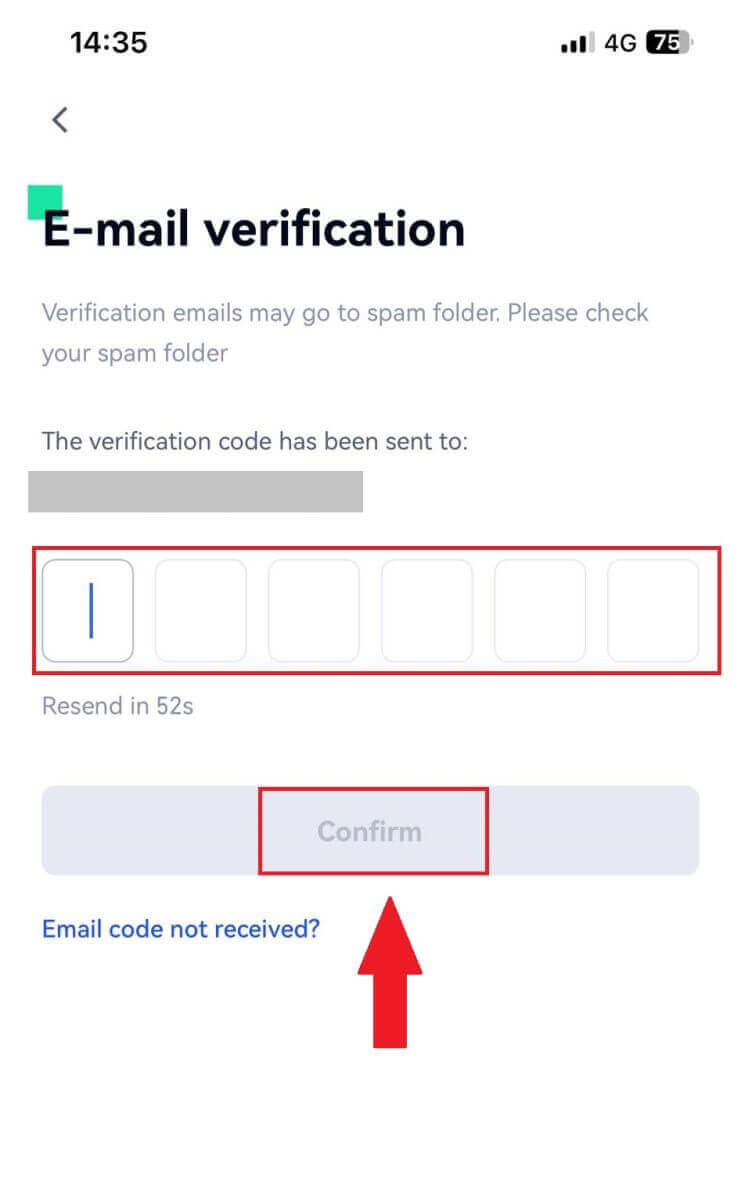
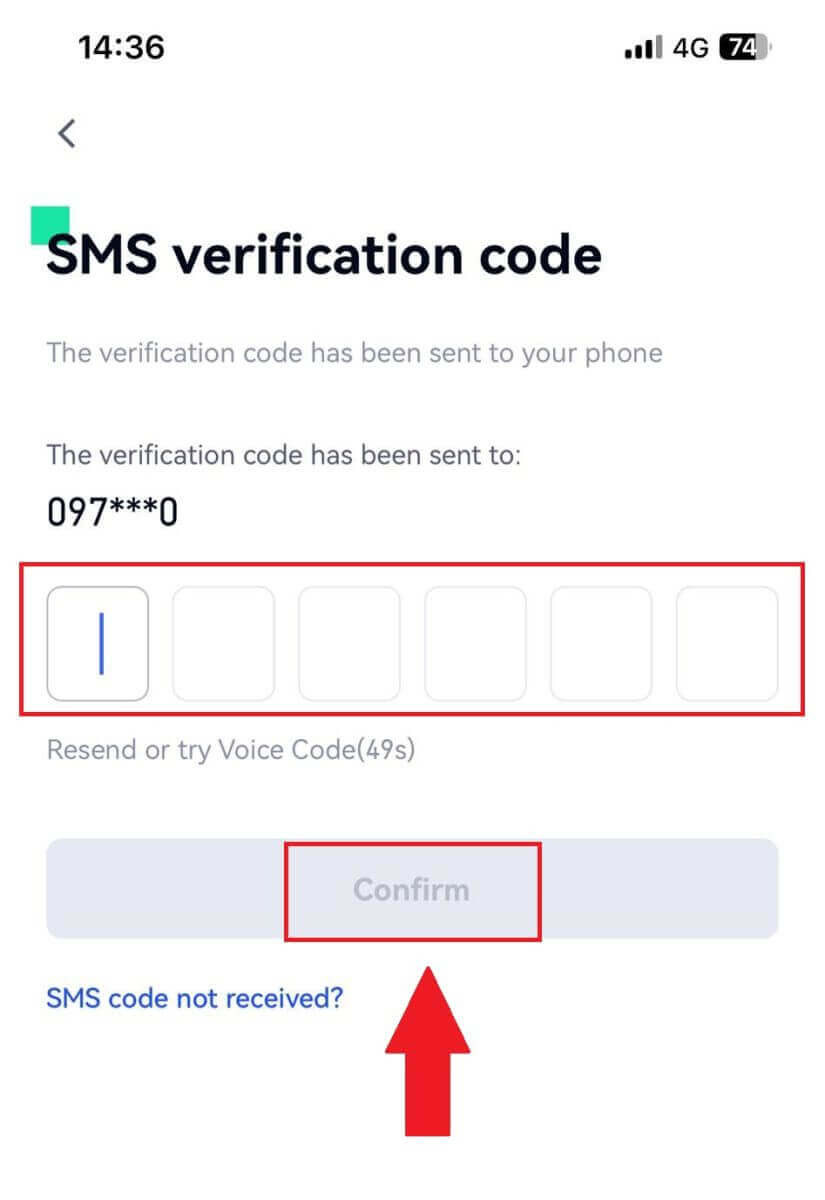
5. Sveikiname! Savo telefone sėkmingai sukūrėte Gate.io paskyrą.
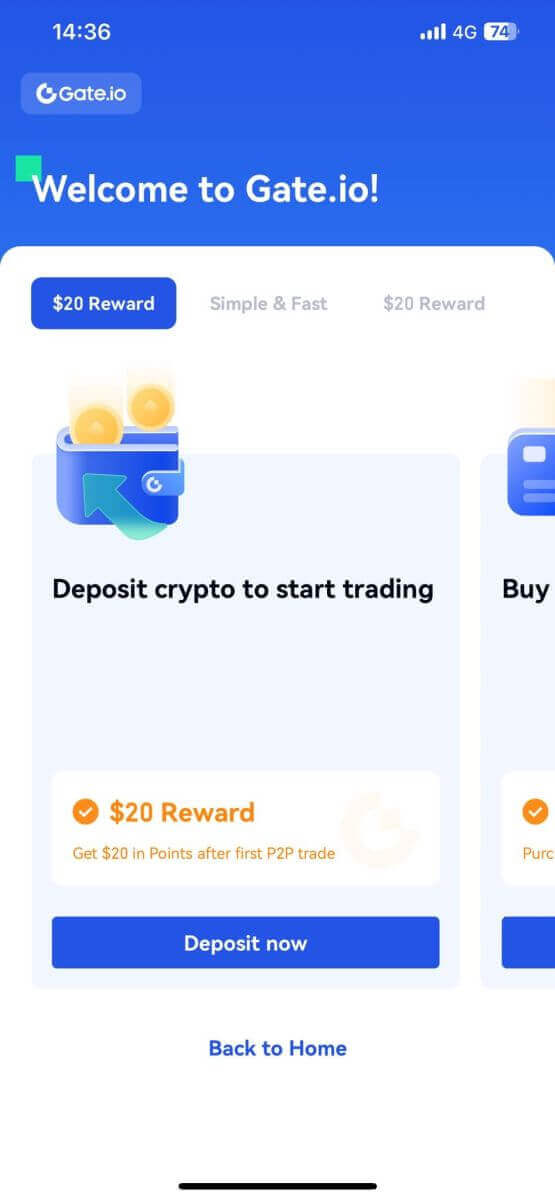
Arba galite prisiregistruoti programėlėje Gate.io naudodami Telegram.
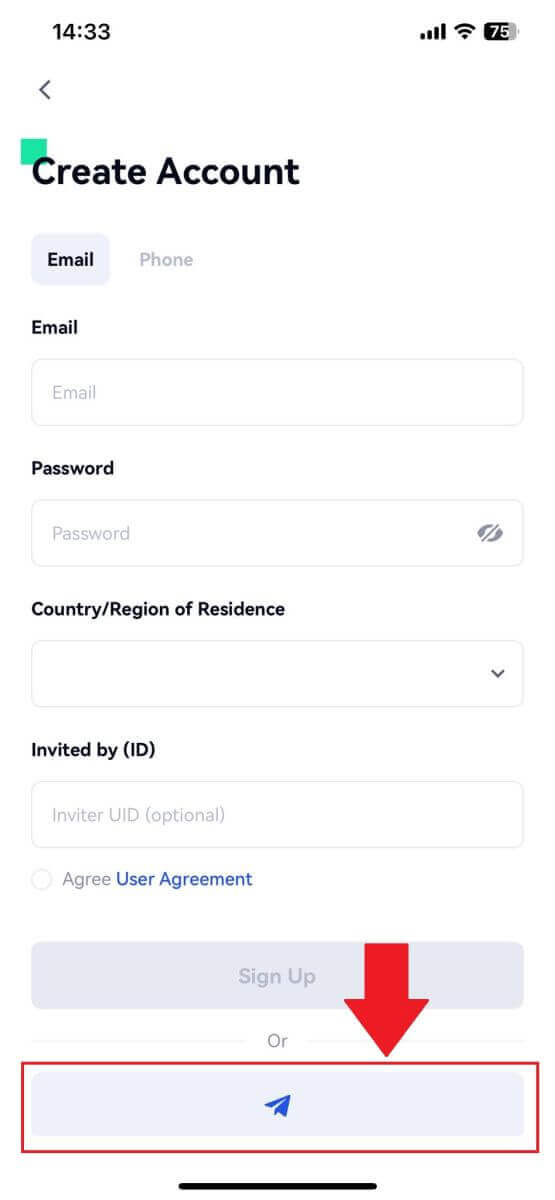
_
Dažnai užduodami klausimai (DUK)
Kodėl negaliu gauti el. laiškų iš Gate.io?
Jei negaunate iš Gate.io siunčiamų el. laiškų, vadovaukitės toliau pateiktomis instrukcijomis, kad patikrintumėte savo el. pašto nustatymus:1. Ar esate prisijungę prie el. pašto adreso, užregistruoto jūsų Gate.io paskyroje? Kartais galite būti atjungtas nuo savo el. pašto savo įrenginyje ir todėl negalite matyti Gate.io el. laiškų. Prisijunkite ir atnaujinkite.
2. Ar patikrinote el. pašto šiukšlių aplanką? Jei pastebėsite, kad jūsų el. pašto paslaugų teikėjas siunčia Gate.io el. laiškus į jūsų šlamšto aplanką, galite pažymėti juos kaip „saugius“ įtraukdami Gate.io el. pašto adresus į baltąjį sąrašą. Norėdami jį nustatyti, galite peržiūrėti „Kaip įtraukti Gate.io el. pašto adresus į baltąjį sąrašą“.
3. Ar jūsų el. pašto programos ar paslaugų teikėjas veikia normaliai? Norėdami įsitikinti, kad užkarda ar antivirusinė programa nesukelia saugumo konflikto, galite patikrinti el. pašto serverio nustatymus.
4. Ar gautuosiuose gausu el. laiškų? Negalėsite siųsti ar gauti el. laiškų, jei pasieksite limitą. Jei norite atlaisvinti vietos naujiems el. laiškams, galite pašalinti kai kuriuos senesnius.
5. Jei įmanoma, prisiregistruokite naudodami įprastus el. pašto adresus, pvz., „Gmail“, „Outlook“ ir kt.
Kodėl negaliu gauti SMS patvirtinimo kodų?
Gate.io visada stengiasi pagerinti vartotojo patirtį, plečiant SMS autentifikavimo aprėptį. Nepaisant to, tam tikros tautos ir regionai šiuo metu nepalaikomi.Jei negalite įjungti SMS autentifikavimo, patikrinkite mūsų pasaulinį SMS aprėpties sąrašą, kad sužinotumėte, ar jūsų vieta yra aprėpta. Jei jūsų vieta nėra įtraukta į sąrašą, naudokite „Google“ autentifikavimą kaip pagrindinį dviejų veiksnių autentifikavimą.
Jei vis tiek negalite gauti SMS kodų net ir suaktyvinę SMS autentifikavimą arba jei šiuo metu gyvenate šalyje ar regione, įtrauktame į mūsų pasaulinį SMS aprėpties sąrašą, turėtumėte imtis šių veiksmų:
- Įsitikinkite, kad jūsų mobiliajame įrenginyje yra stiprus tinklo signalas.
- Išjunkite visas skambučių blokavimo, ugniasienės, antivirusines ir (arba) skambinančiojo programas savo telefone, kurios gali neleisti veikti SMS kodo numeriui.
- Vėl įjunkite telefoną.
- Vietoj to pabandykite patvirtinimą balsu.
Kaip pagerinti „Gate.io“ paskyros saugumą
1. Slaptažodžio nustatymai: nustatykite sudėtingą ir unikalų slaptažodį. Saugumo sumetimais būtinai naudokite slaptažodį, sudarytą iš mažiausiai 8 simbolių, įskaitant bent vieną didžiąją ir mažąją raidę, vieną skaičių. Venkite naudoti akivaizdžius šablonus ar informaciją, kuri būtų lengvai prieinama kitiems (pvz., jūsų vardas, el. pašto adresas, gimtadienis, mobiliojo telefono numeris ir kt.).
- Slaptažodžių formatai, kurių nerekomenduojame: lihua, 123456, 123456abc, test123, abc123
- Rekomenduojami slaptažodžių formatai: Q@ng3532!, iehig4g@#1, QQWwfe@242!
2. Slaptažodžių keitimas: rekomenduojame reguliariai keisti slaptažodį, kad padidintumėte paskyros saugumą. Geriausia slaptažodį keisti kas tris mėnesius ir kiekvieną kartą naudoti visiškai skirtingą slaptažodį. Saugesniam ir patogesniam slaptažodžių valdymui rekomenduojame naudoti slaptažodžių tvarkyklę, pvz., „1Password“ arba „LastPass“.
- Be to, saugokite savo slaptažodžius griežtai paslaptyje ir neatskleiskite jų kitiems. Gate.io darbuotojai niekada neprašys jūsų slaptažodžio jokiomis aplinkybėmis.
3. Dviejų veiksnių autentifikavimas (2FA)
„Google“ autentifikavimo priemonės susiejimas: „Google“ autentifikavimo priemonė yra „Google“ paleistas dinaminis slaptažodžių įrankis. Norėdami nuskaityti Gate.io pateiktą brūkšninį kodą arba įvesti raktą, turite naudoti mobilųjį telefoną. Pridėjus, galiojantis 6 skaitmenų autentifikavimo kodas bus sugeneruotas autentifikavimo priemonėje kas 30 sekundžių.
4. Saugokitės sukčiavimo.
Būkite budrūs dėl sukčiavimo el. laiškų, kurie apsimeta iš Gate.io, ir prieš prisijungdami prie savo Gate.io paskyros visada įsitikinkite, kad nuoroda yra oficiali Gate.io svetainės nuoroda. Gate.io darbuotojai niekada neprašys jūsų slaptažodžio, SMS ar el. pašto patvirtinimo kodų arba „Google Authenticator“ kodų.
_
Kaip prisijungti prie Gate.io paskyros
Kaip prisijungti prie Gate.io paskyros naudojant el. pašto adresą arba telefono numerį
1. Atidarykite „Gate.io“ svetainę ir spustelėkite [Prisijungti].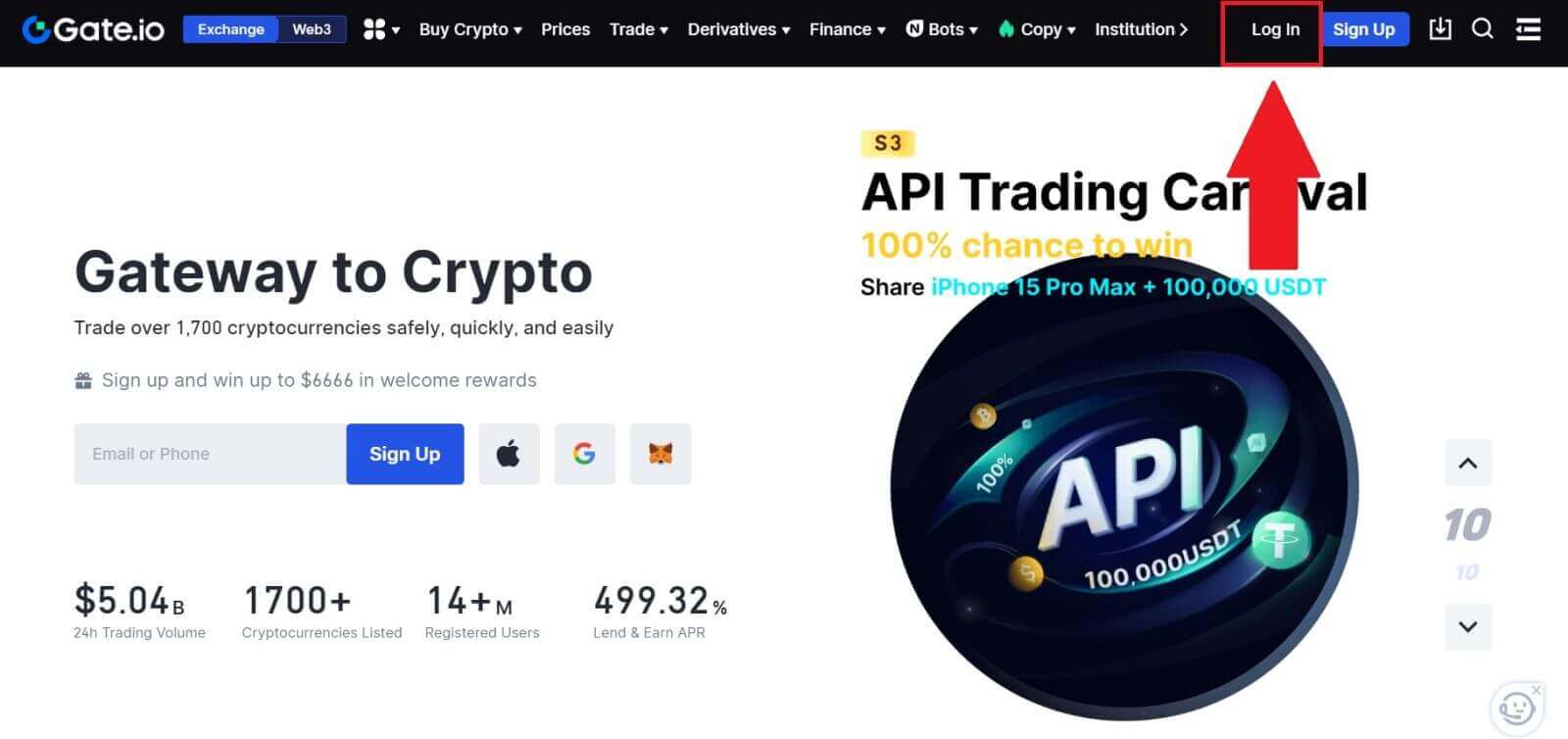 2. Prisijungimo puslapyje įveskite savo [Email] arba [Phone number] ir slaptažodį, kurį nurodėte registruodamiesi. Spustelėkite mygtuką [Prisijungti] .
2. Prisijungimo puslapyje įveskite savo [Email] arba [Phone number] ir slaptažodį, kurį nurodėte registruodamiesi. Spustelėkite mygtuką [Prisijungti] . 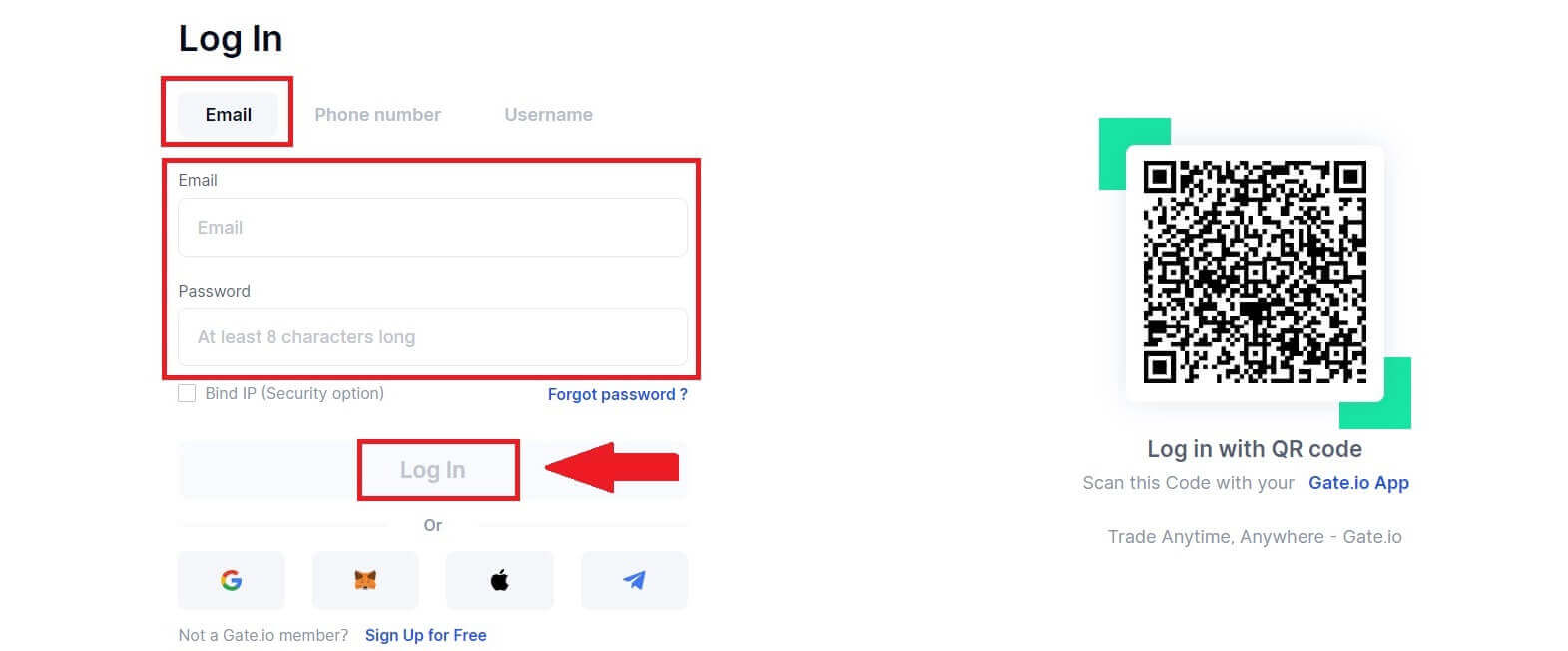
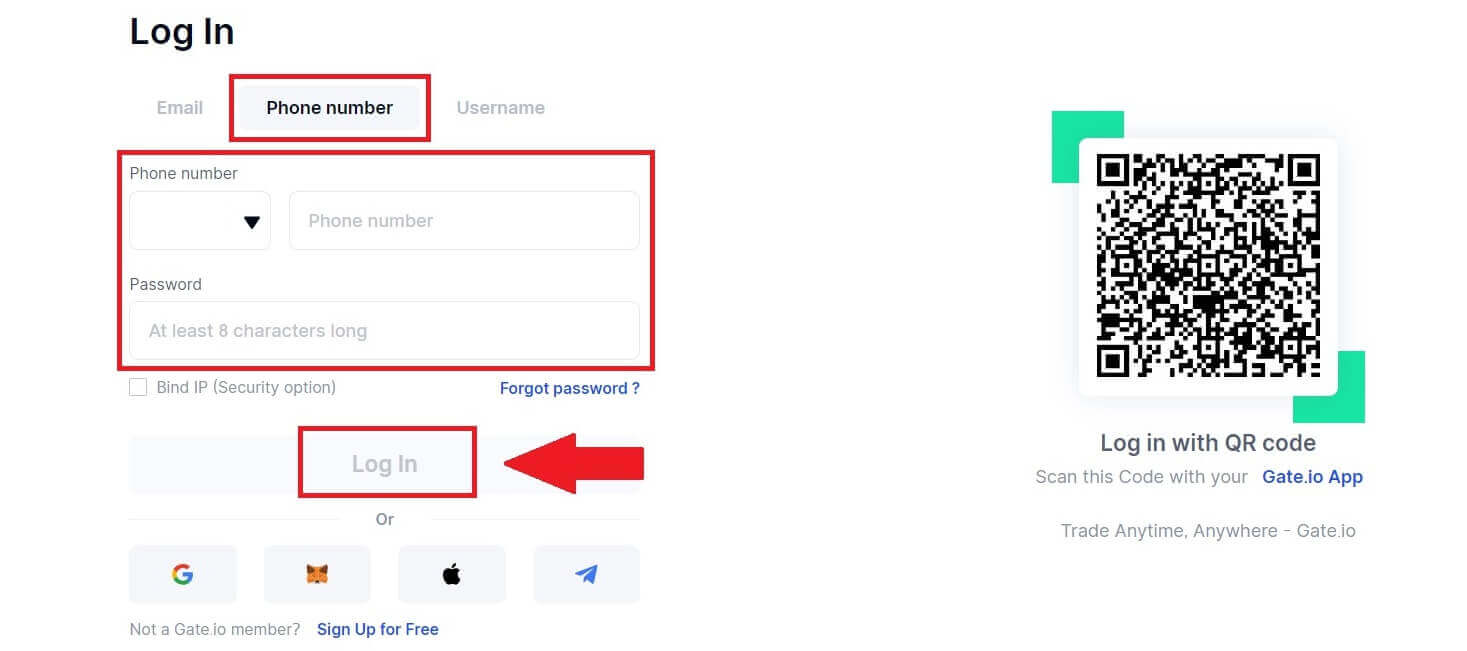
3. Į el. laišką arba telefoną gausite 6 skaitmenų patvirtinimo kodą. Įveskite patvirtinimo kodą ir spustelėkite [Patvirtinti].
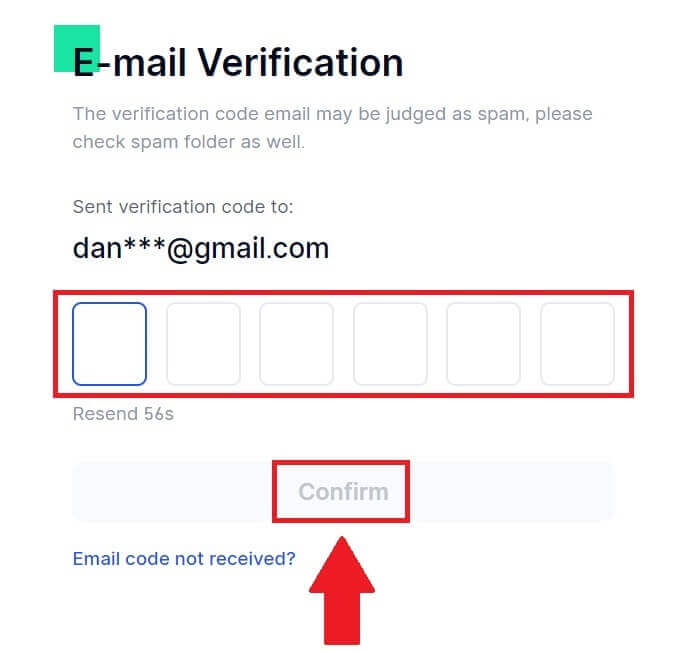
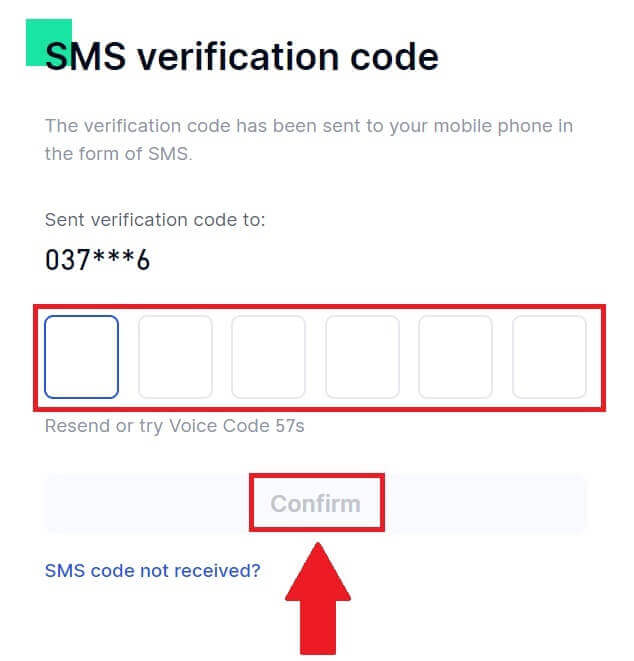
4. Įvedę teisingą patvirtinimo kodą, galėsite sėkmingai naudoti savo Gate.io paskyrą prekybai.
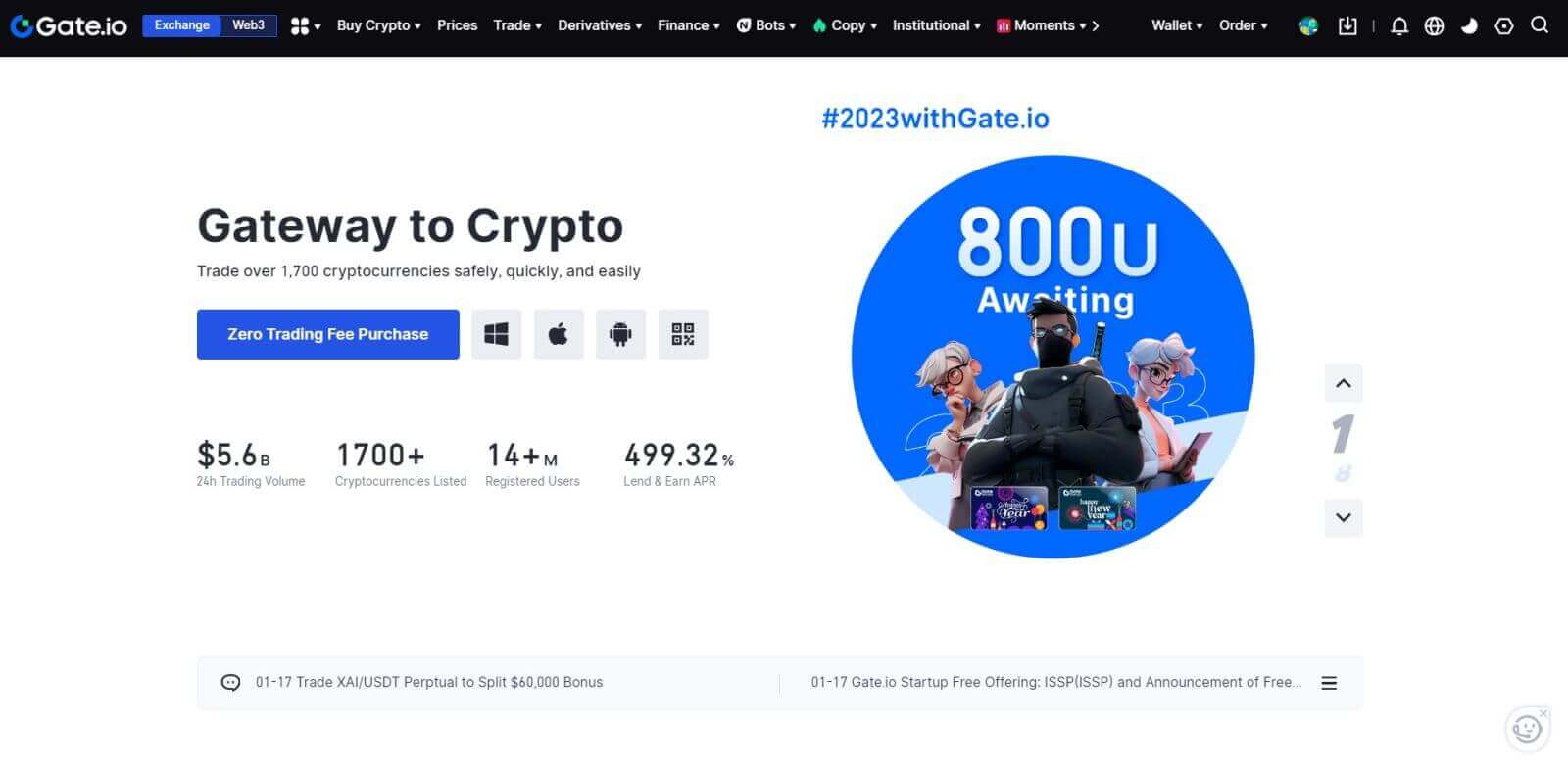
Kaip prisijungti prie Gate.io paskyros naudojant Google paskyrą
1. Atidarykite „Gate.io“ svetainę ir spustelėkite [Prisijungti].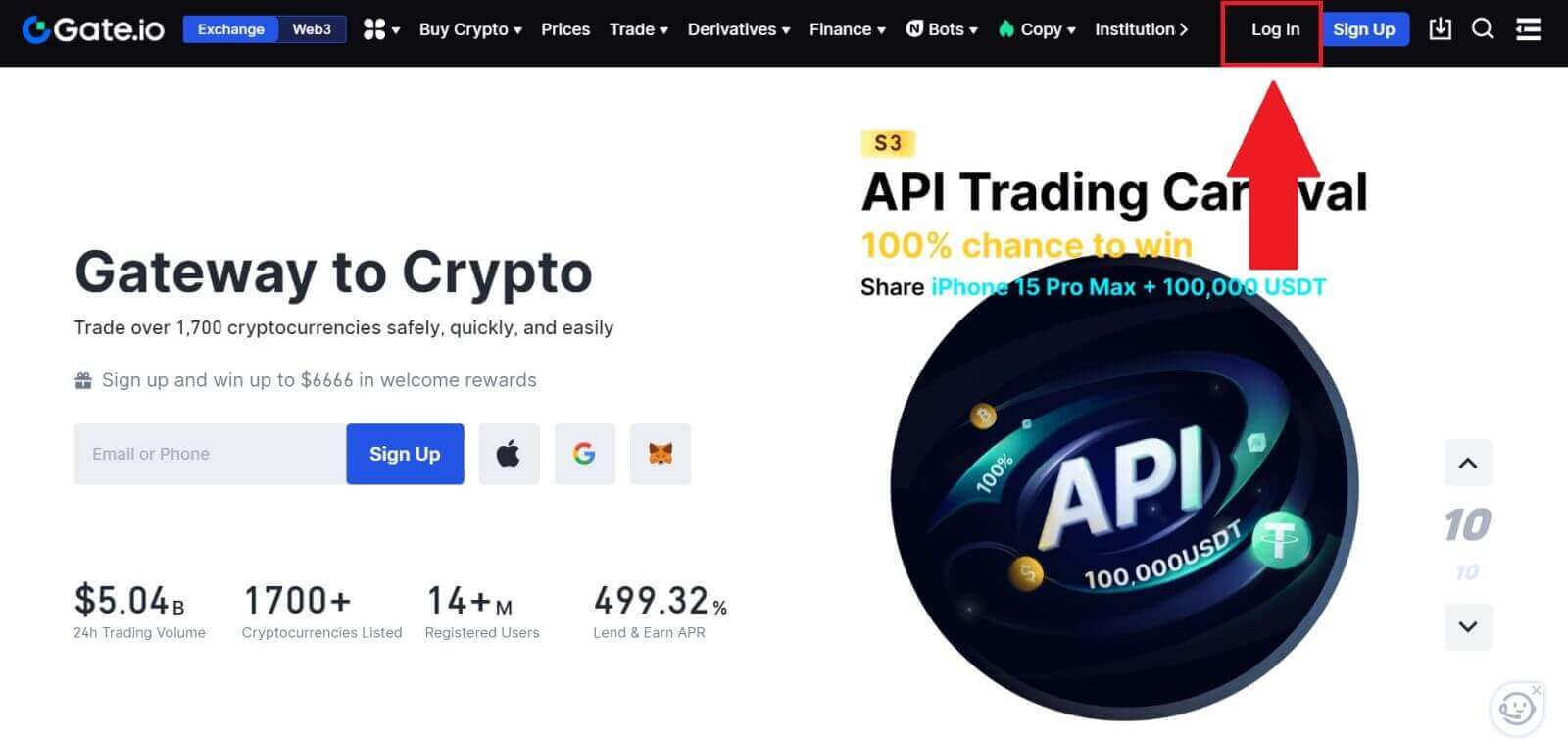 2. Prisijungimo puslapyje rasite įvairių prisijungimo parinkčių. Ieškokite ir pasirinkite mygtuką [Google] .
2. Prisijungimo puslapyje rasite įvairių prisijungimo parinkčių. Ieškokite ir pasirinkite mygtuką [Google] . 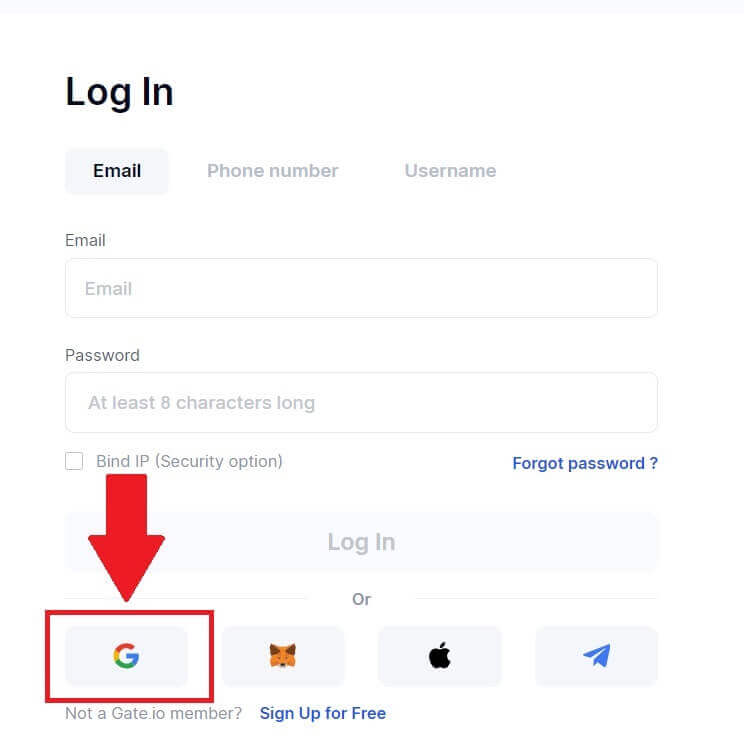 3. Atsiras naujas langas arba iššokantis langas, įveskite Google paskyrą, prie kurios norite prisijungti, ir spustelėkite [Kitas].
3. Atsiras naujas langas arba iššokantis langas, įveskite Google paskyrą, prie kurios norite prisijungti, ir spustelėkite [Kitas]. 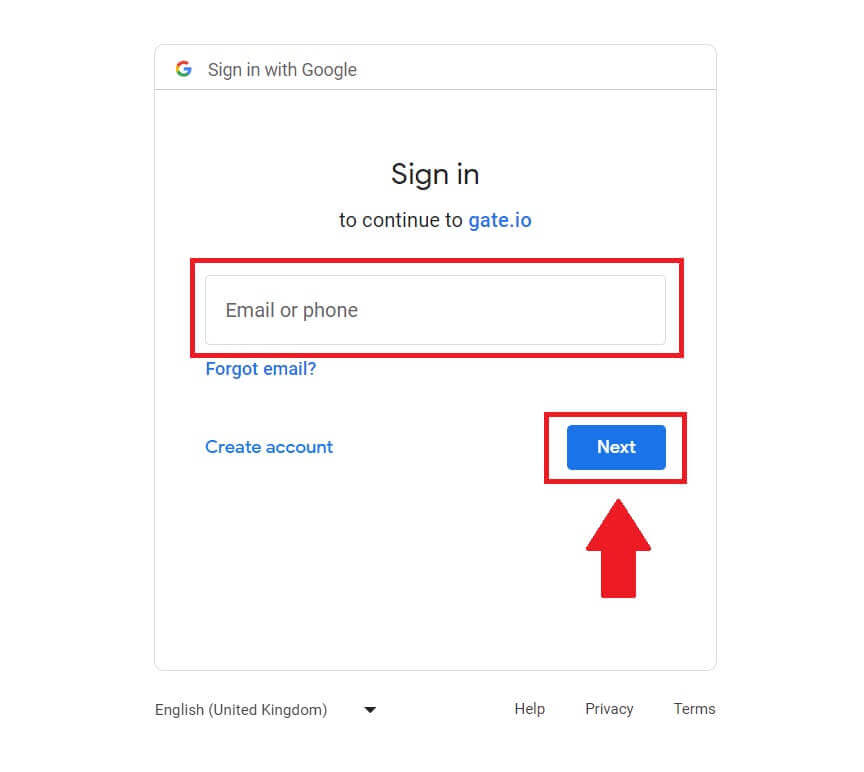 4. Įveskite slaptažodį ir spustelėkite [Kitas].
4. Įveskite slaptažodį ir spustelėkite [Kitas]. 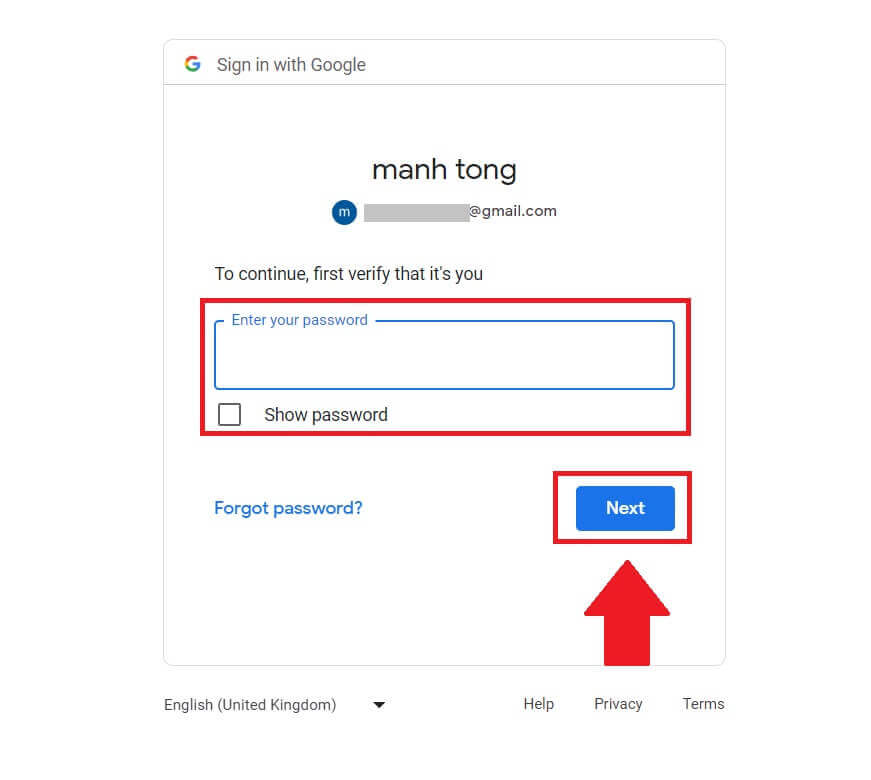
5. Į el. laišką gausite 6 skaitmenų patvirtinimo kodą. Įveskite patvirtinimo kodą ir spustelėkite [Patvirtinti].

6. Įvedę teisingą patvirtinimo kodą, galite sėkmingai naudoti savo Gate.io paskyrą prekybai.
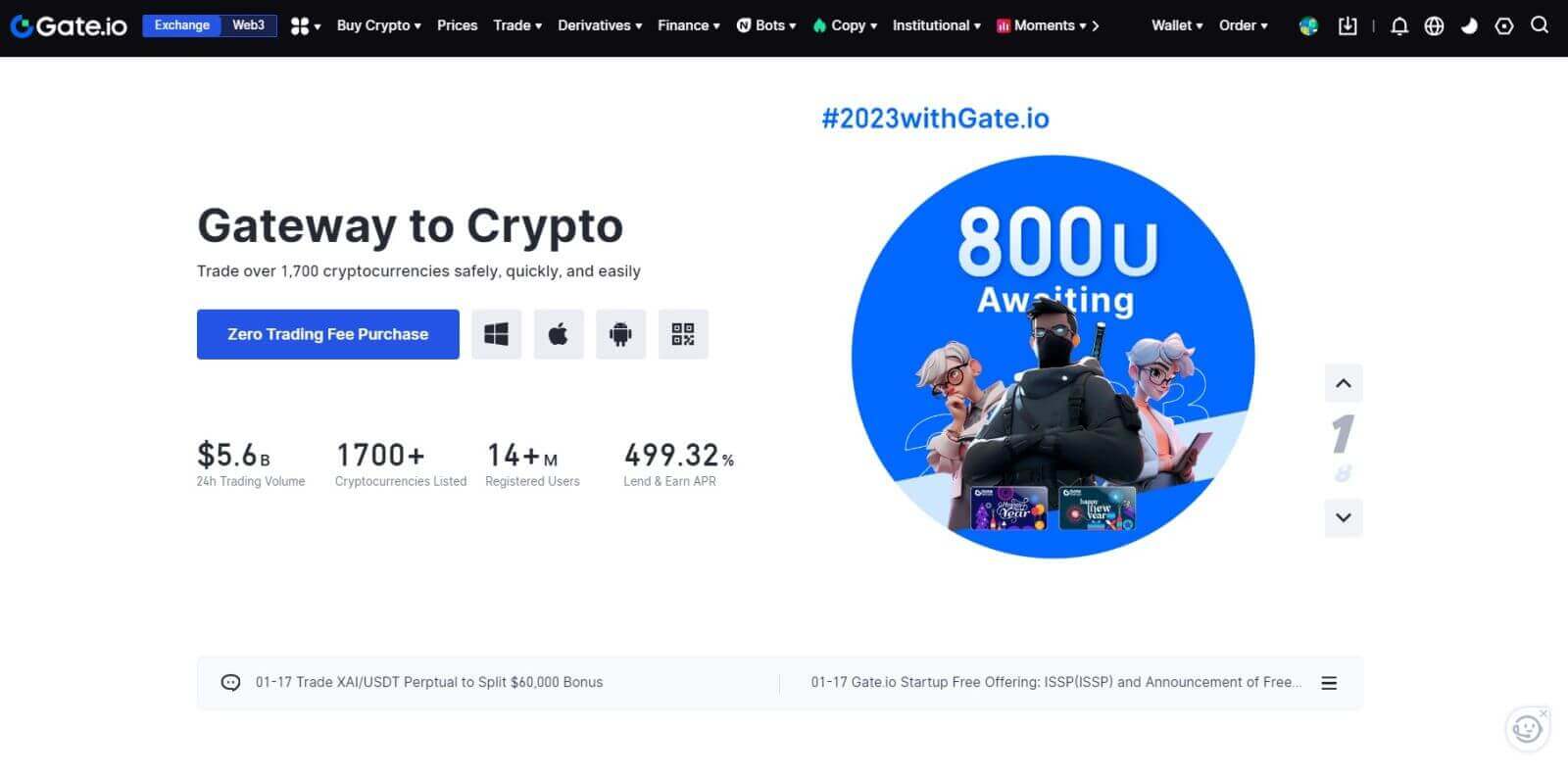
Kaip prisijungti prie Gate.io paskyros naudojant MetaMask
Prieš prisijungdami prie „Gate.io“ naudodami „MetaMask“, savo naršyklėje turite įdiegti „MetaMask“ plėtinį.1. Atidarykite „Gate.io“ svetainę ir spustelėkite [Prisijungti]. 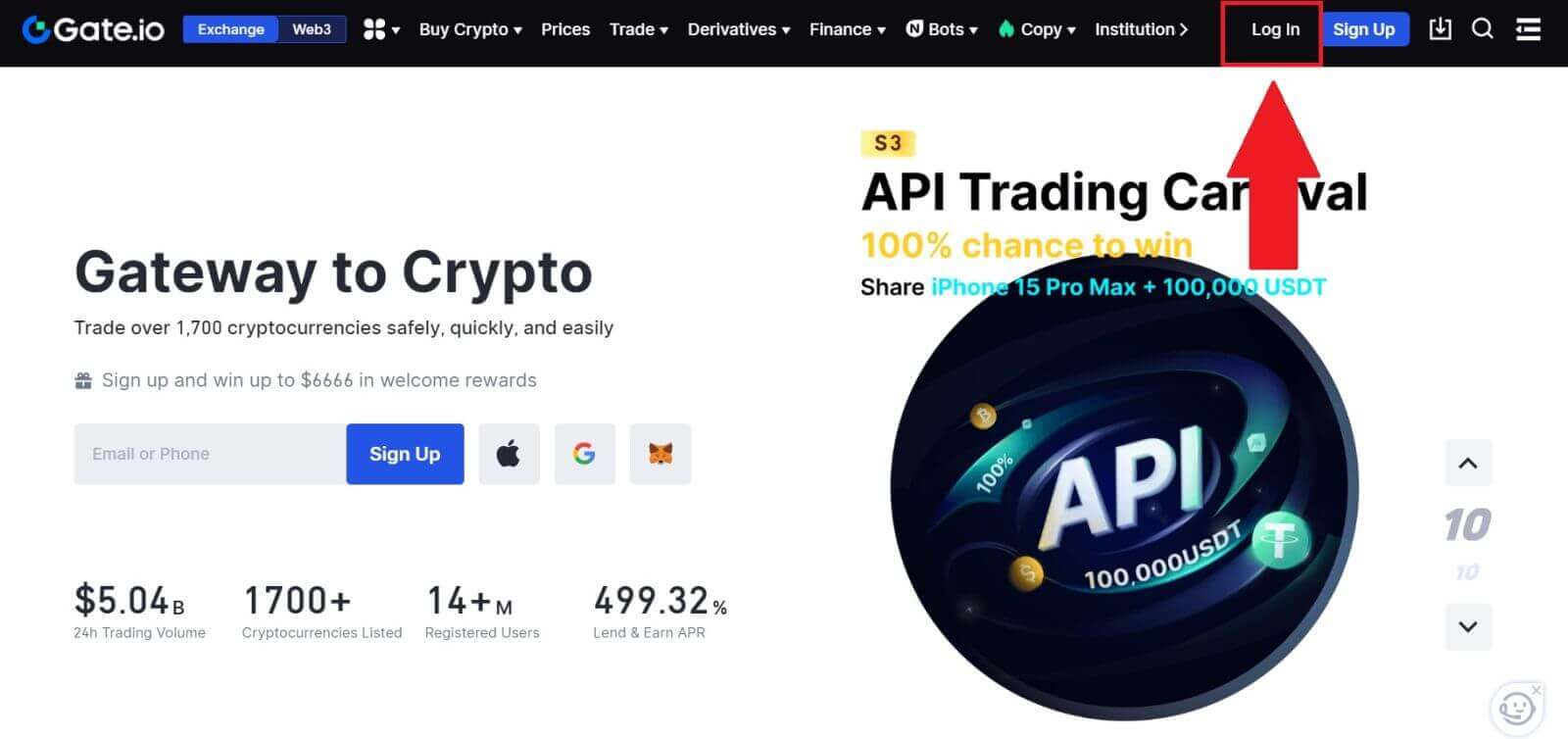
2. Prisijungimo puslapyje tarp prisijungimo parinkčių suraskite ir pasirinkite mygtuką [MetaMask] . 3. Pasirodys 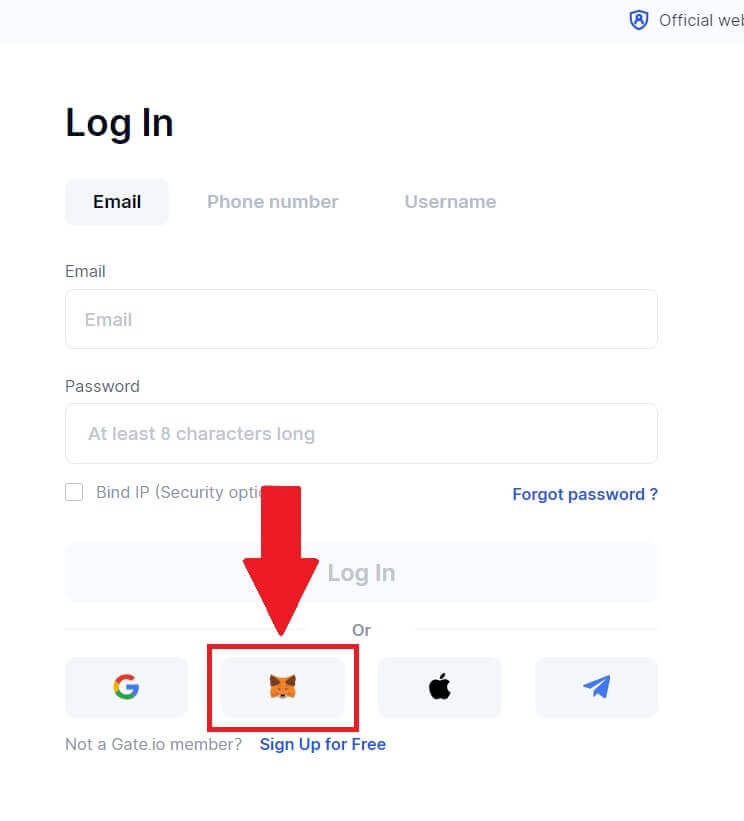
metamask [Parašo užklausa] , spustelėkite [Sign] , kad tęstumėte. 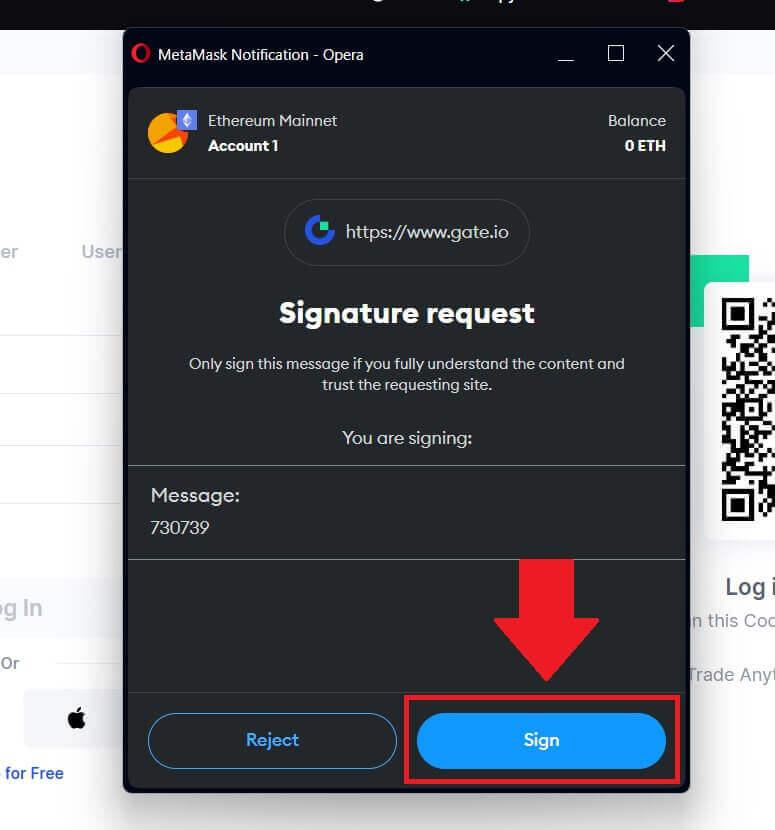 4. 6 skaitmenų patvirtinimo kodą gausite registruotame MetaMask el. Įveskite patvirtinimo kodą ir spustelėkite [Patvirtinti].
4. 6 skaitmenų patvirtinimo kodą gausite registruotame MetaMask el. Įveskite patvirtinimo kodą ir spustelėkite [Patvirtinti]. 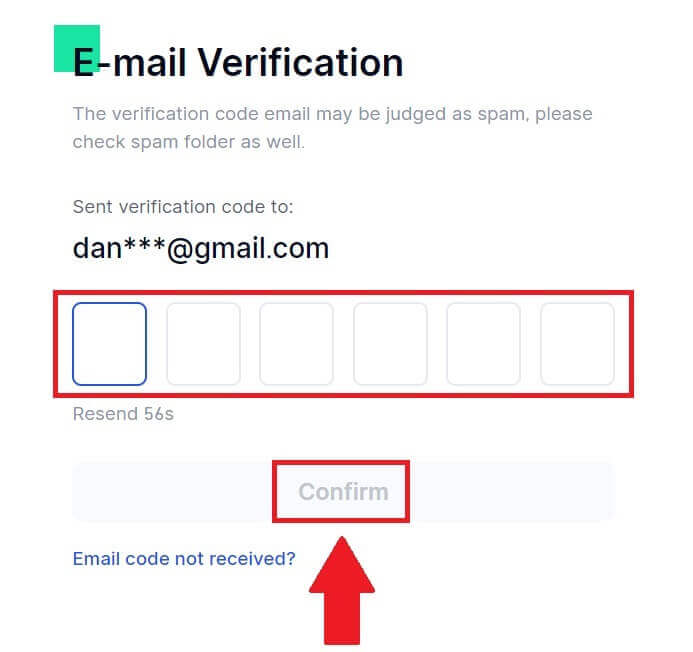
5. Įvedę teisingą patvirtinimo kodą, galėsite sėkmingai naudoti savo Gate.io paskyrą prekybai.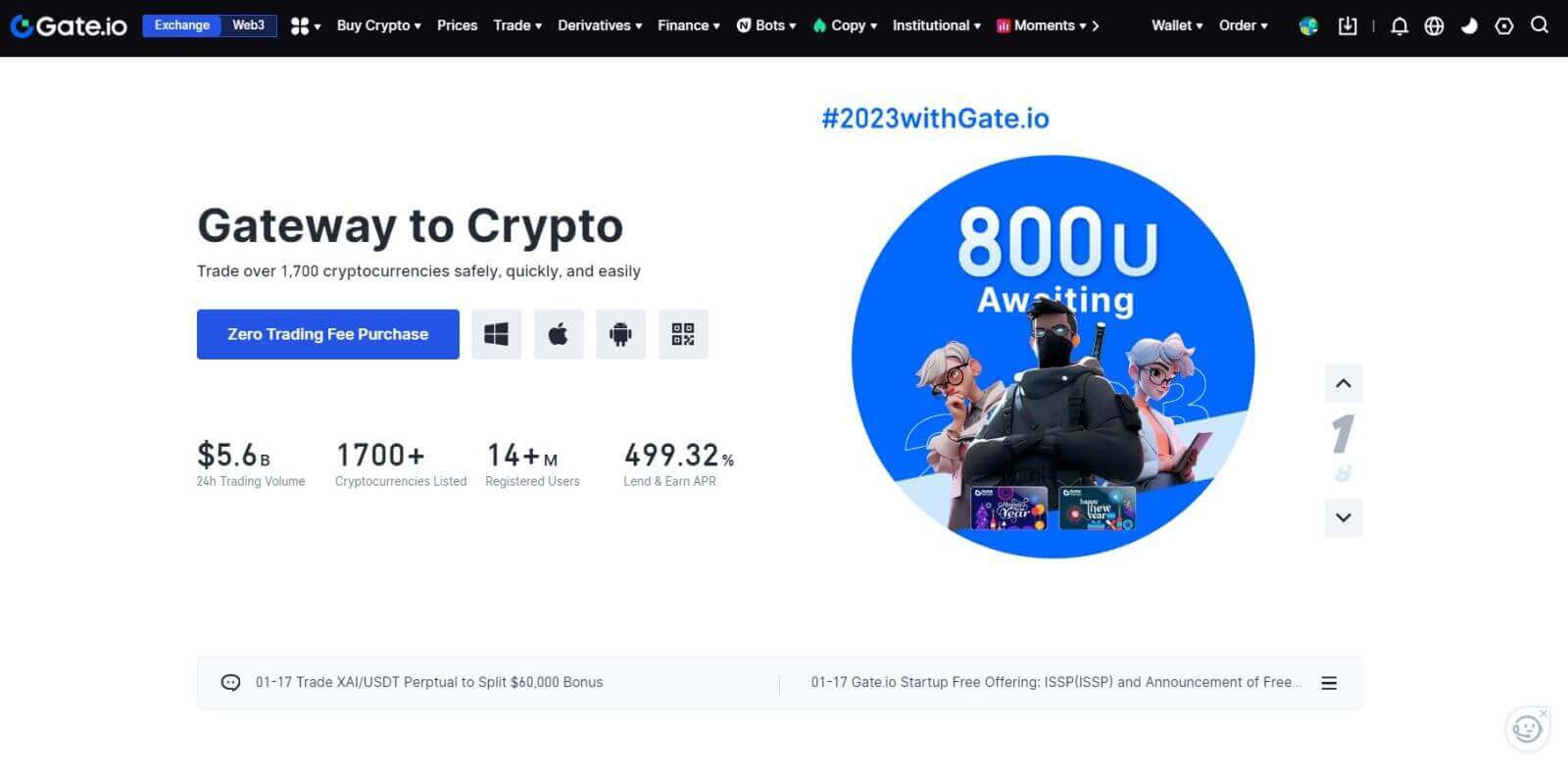
Kaip prisijungti prie Gate.io paskyros naudojant „Telegram“.
1. Atidarykite „Gate.io“ svetainę ir spustelėkite [Prisijungti]. 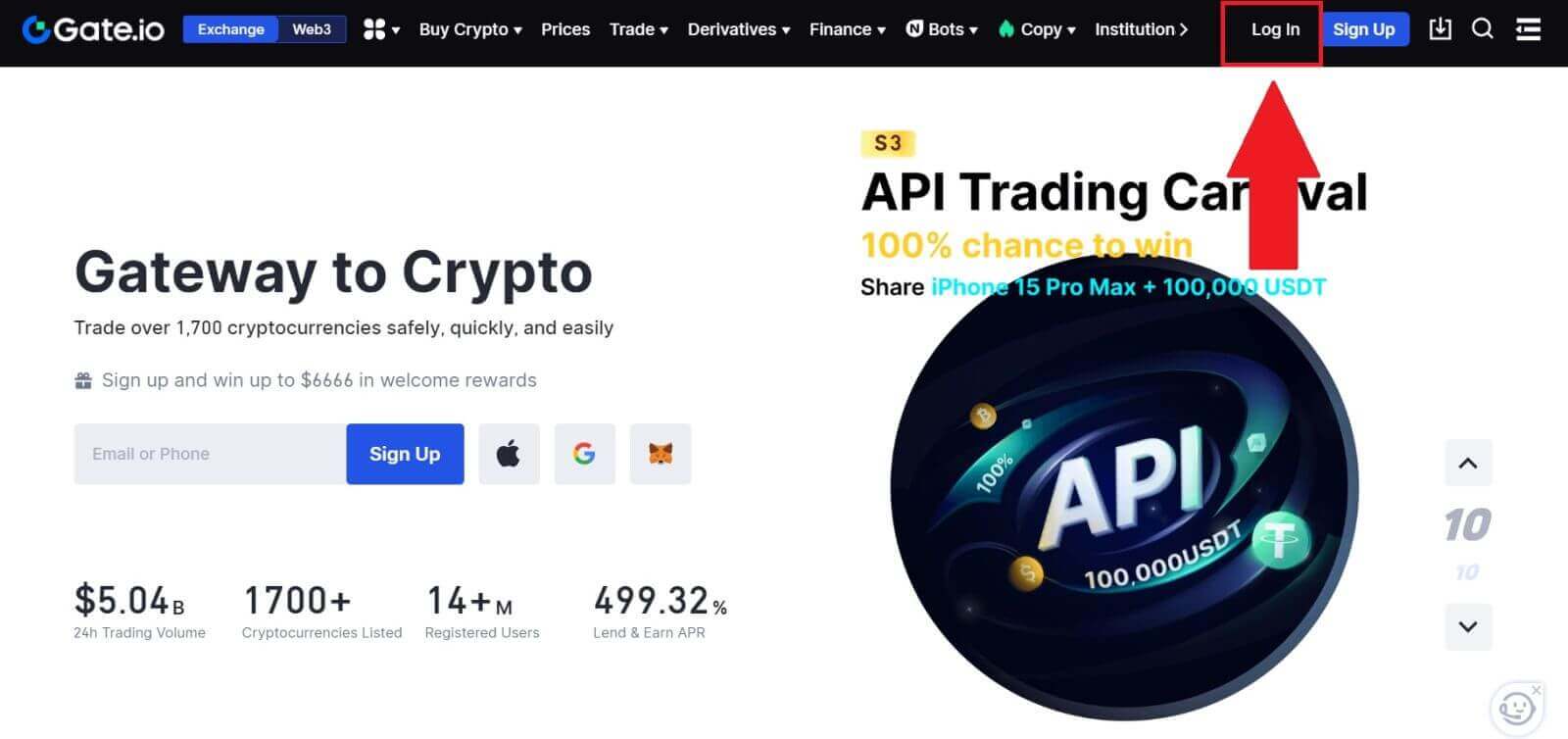 2. Prisijungimo puslapyje rasite įvairių prisijungimo parinkčių. Ieškokite ir pasirinkite mygtuką [Telegram] .
2. Prisijungimo puslapyje rasite įvairių prisijungimo parinkčių. Ieškokite ir pasirinkite mygtuką [Telegram] . 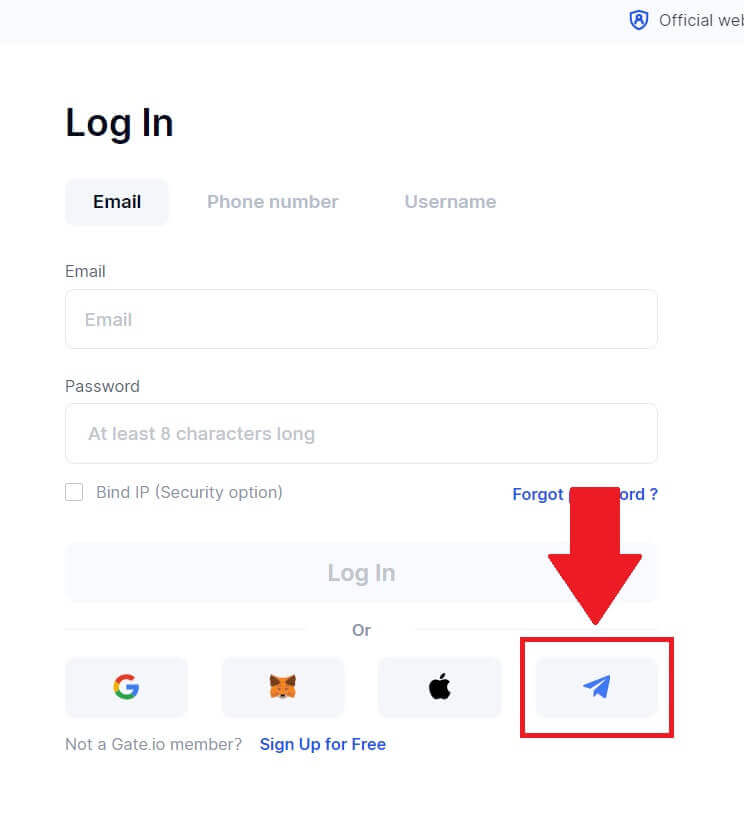
3. Prisijunkite naudodami savo Telegram numerį pasirinkdami regioną, įveskite savo Telegram telefono numerį ir spustelėkite [KITAS]. 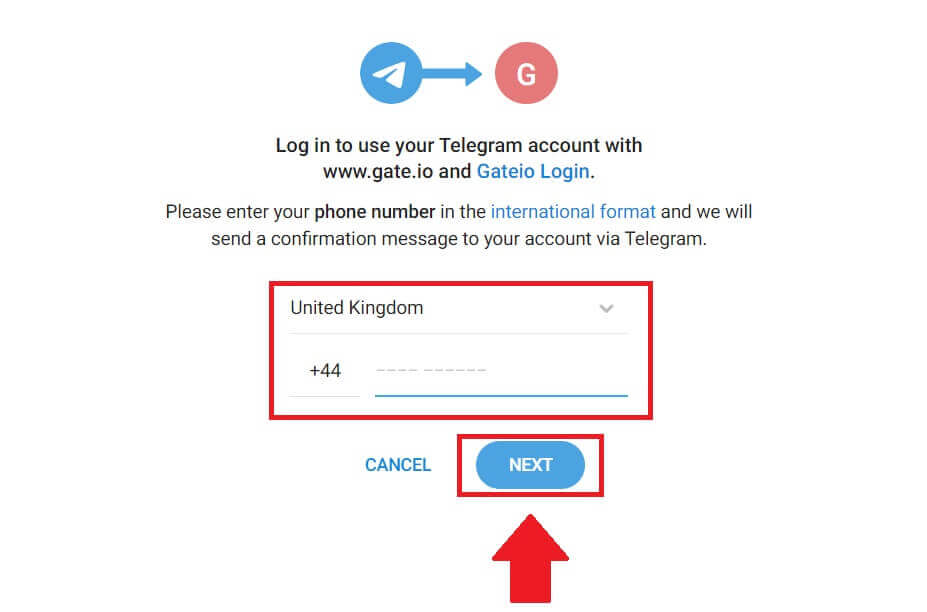
4. Į jūsų „Telegram“ paskyrą bus išsiųstas patvirtinimo pranešimas. Norėdami tęsti , spustelėkite [Patvirtinti] . 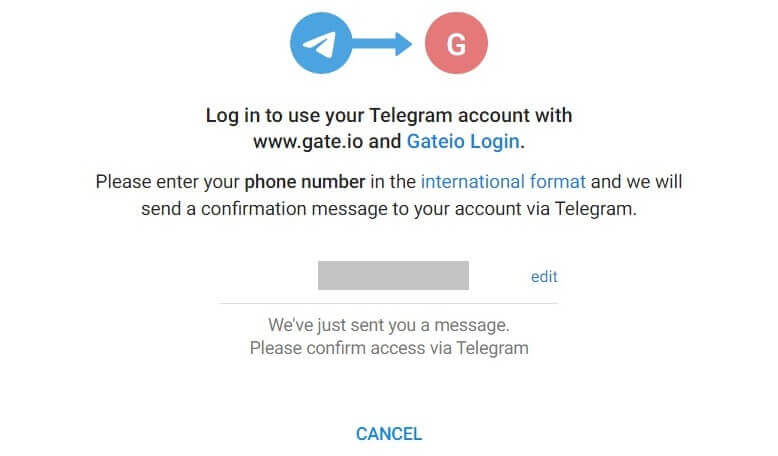
5. 6 skaitmenų patvirtinimo kodą gausite registruotame „Telegram“ el. Įveskite patvirtinimo kodą ir spustelėkite [Patvirtinti]. 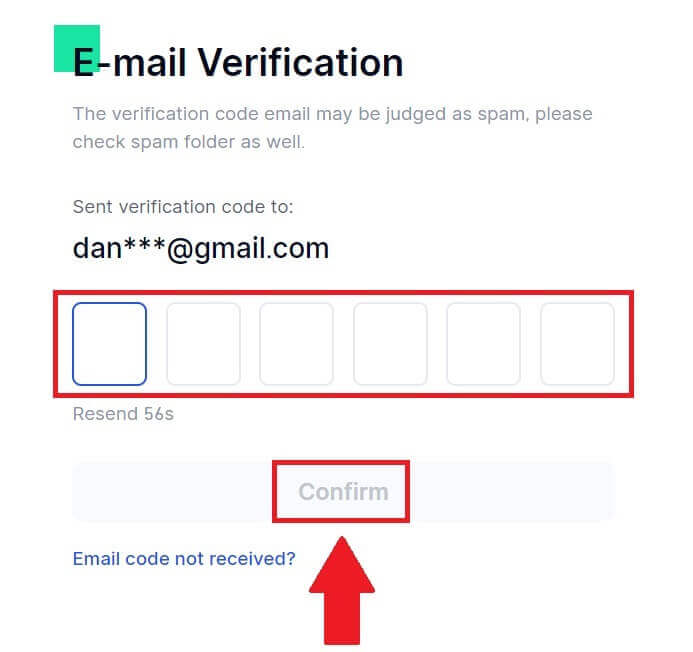
6. Įvedę teisingą patvirtinimo kodą, galite sėkmingai naudoti savo Gate.io paskyrą prekybai.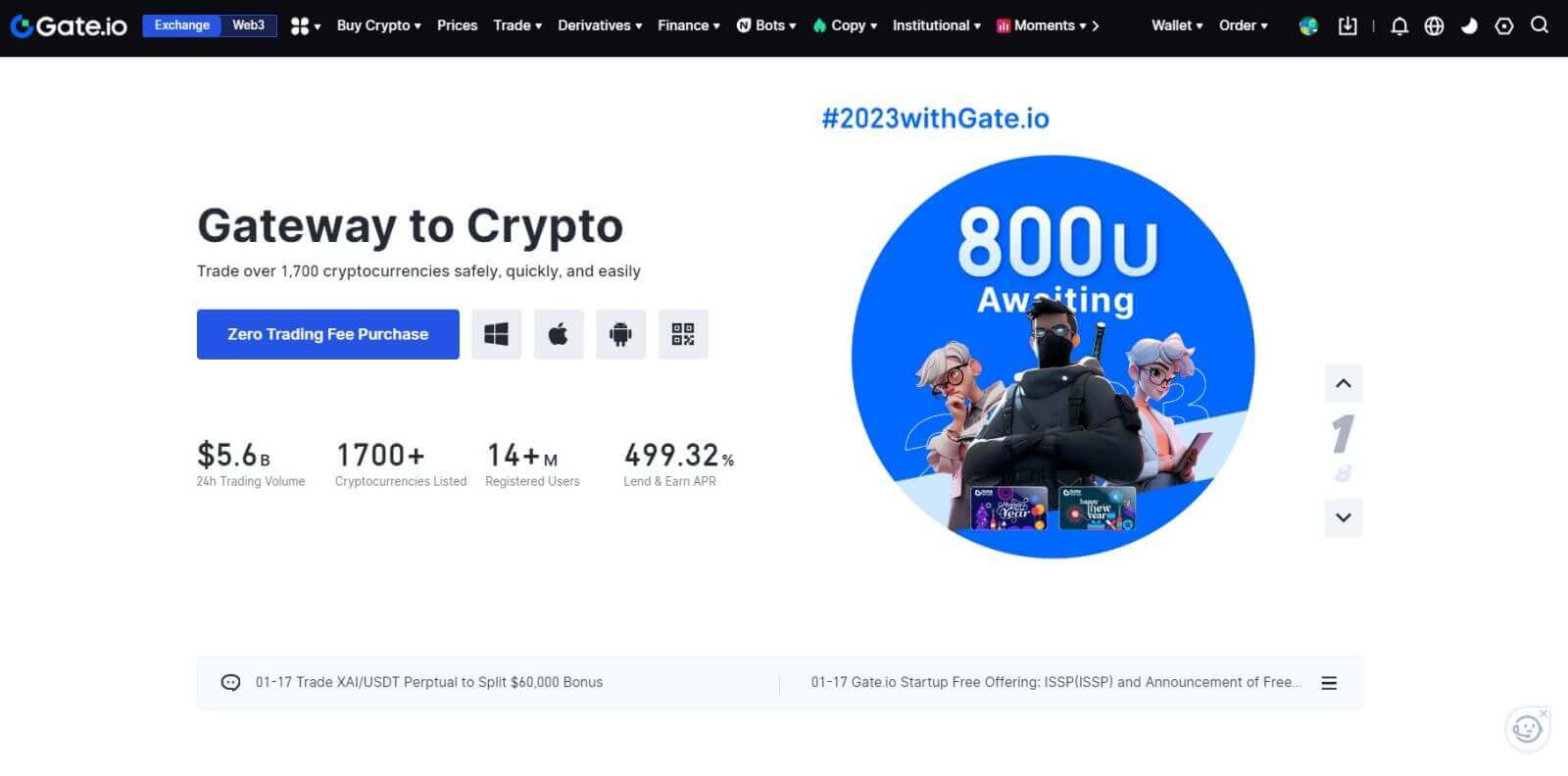
Kaip prisijungti prie „Gate.io“ programos
1. Turite įdiegti programą Gate.io, kad sukurtumėte paskyrą prekybai iš Google Play Store arba App Store .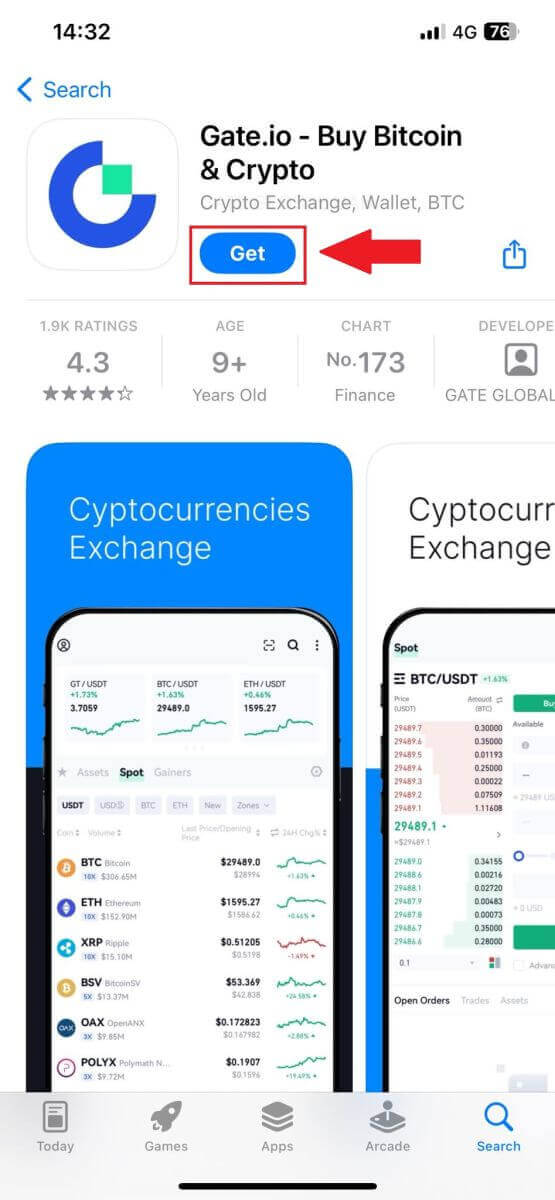
2. Atidarykite programą Gate.io, bakstelėkite piktogramą [Profilis] viršutiniame kairiajame pagrindinio ekrano kampe ir rasite tokias parinktis kaip [Prisijungti] . Bakstelėkite šią parinktį, kad pereitumėte į prisijungimo puslapį.
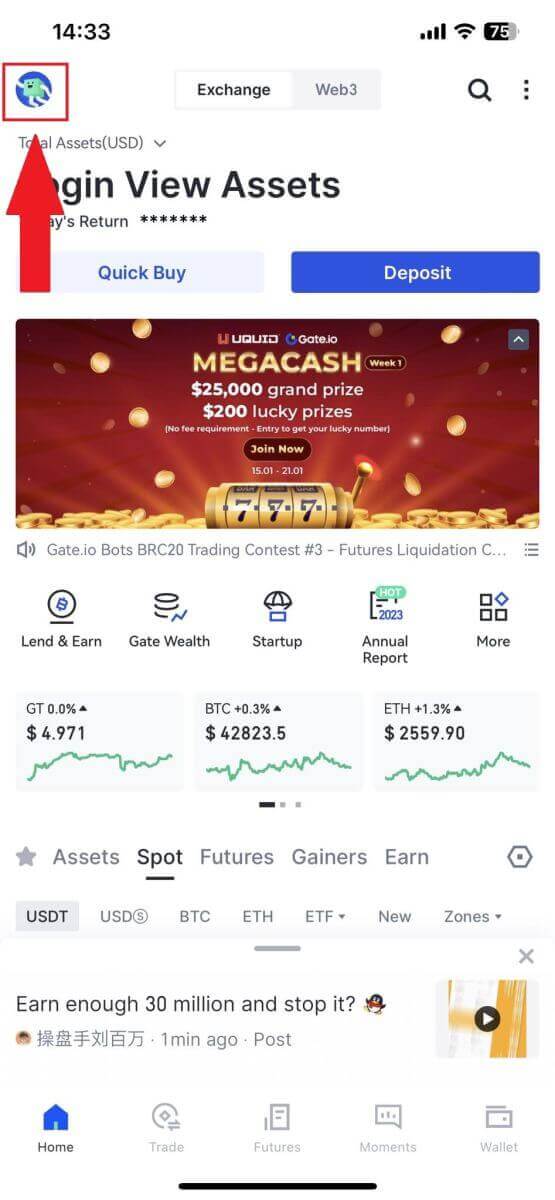
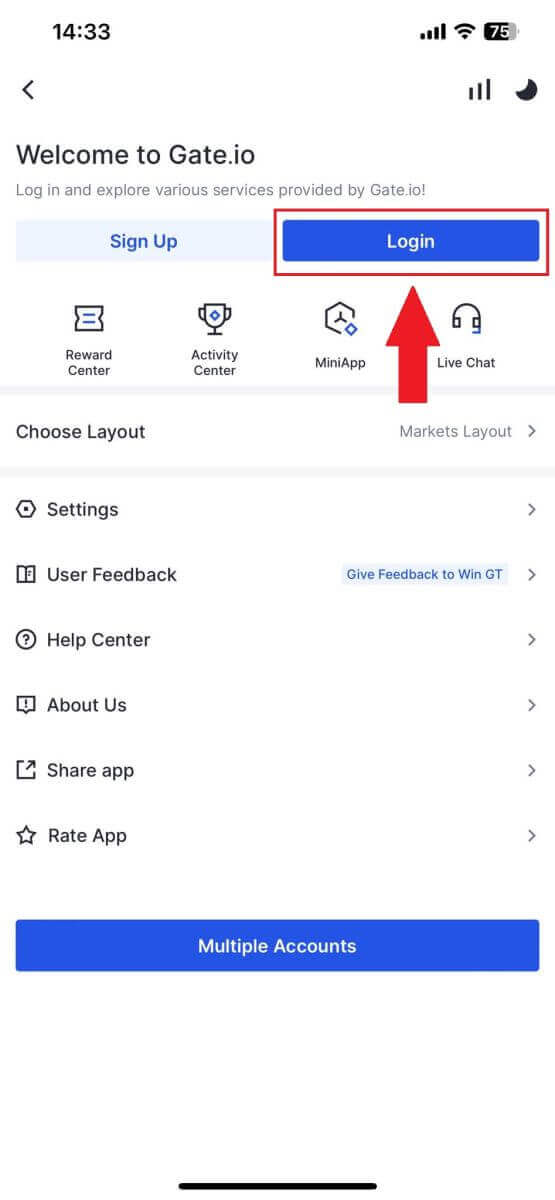
3. Įveskite savo registruotą el. pašto adresą arba telefono numerį ir bakstelėkite [Kitas].
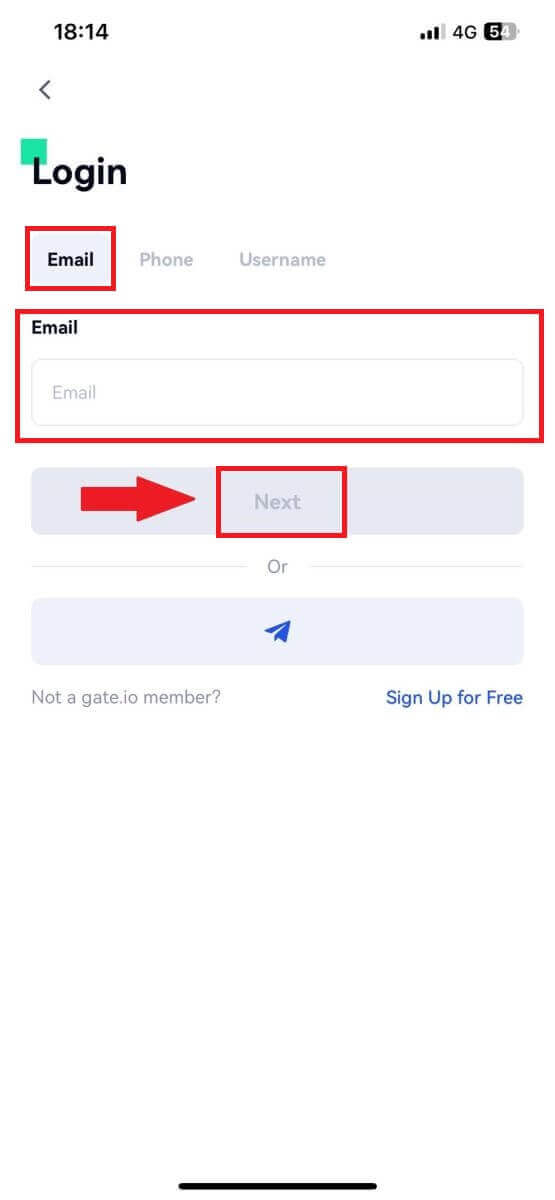
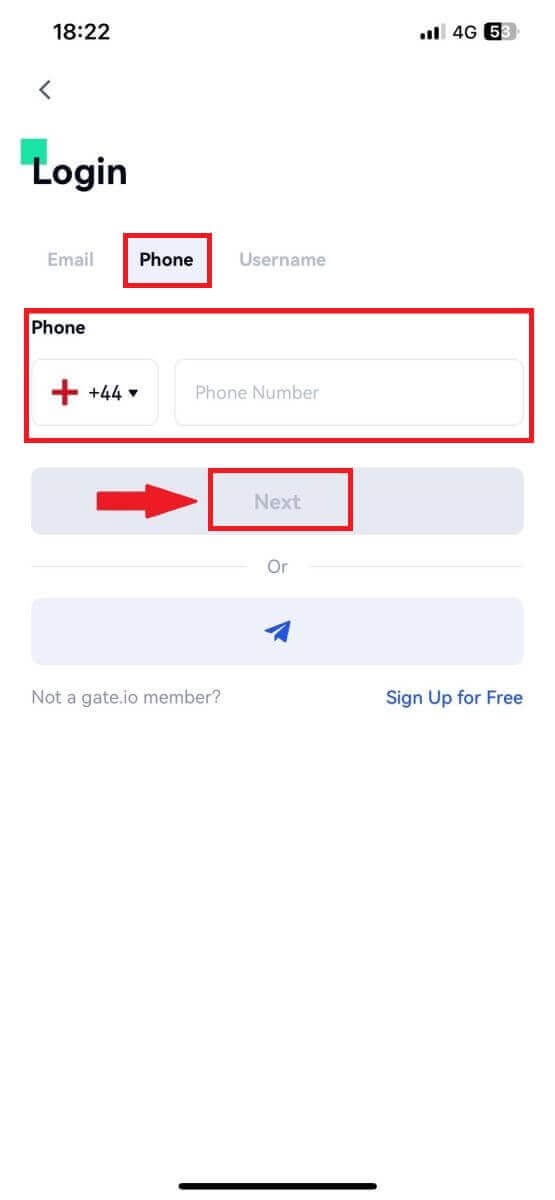
4. Įveskite saugų slaptažodį ir bakstelėkite [Prisijungti].
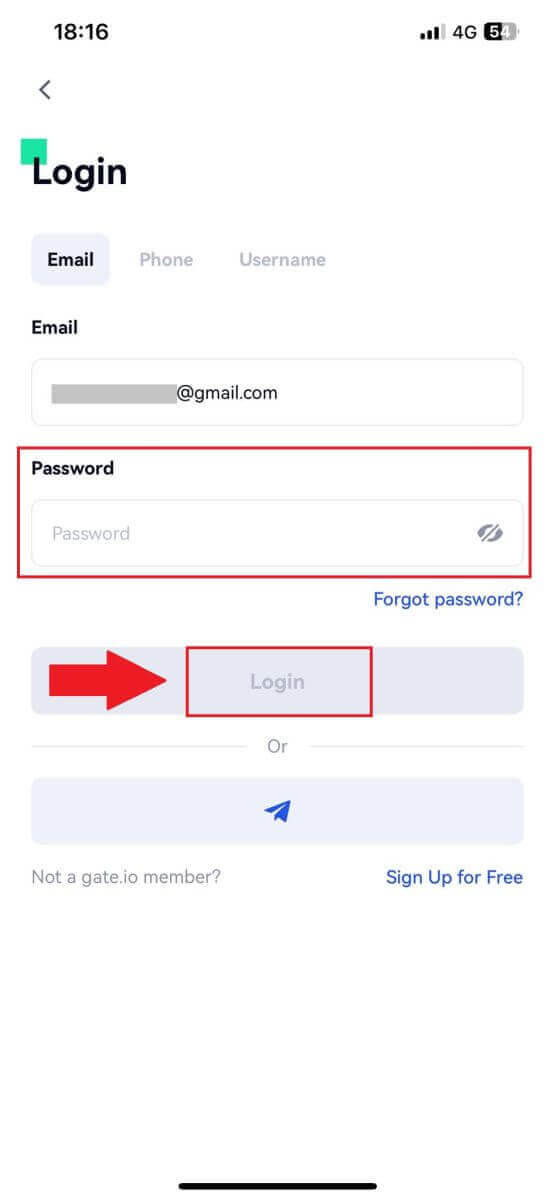
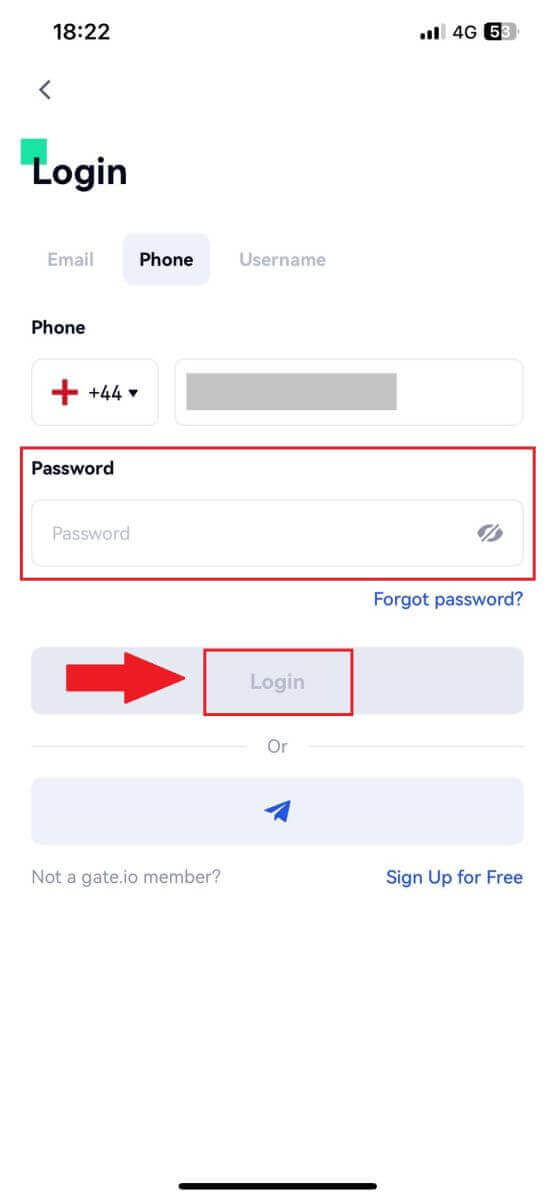
5. Įveskite 6 skaitmenų kodą, kuris buvo išsiųstas jūsų el. pašto adresu arba telefono numeriu, ir bakstelėkite [Patvirtinti].
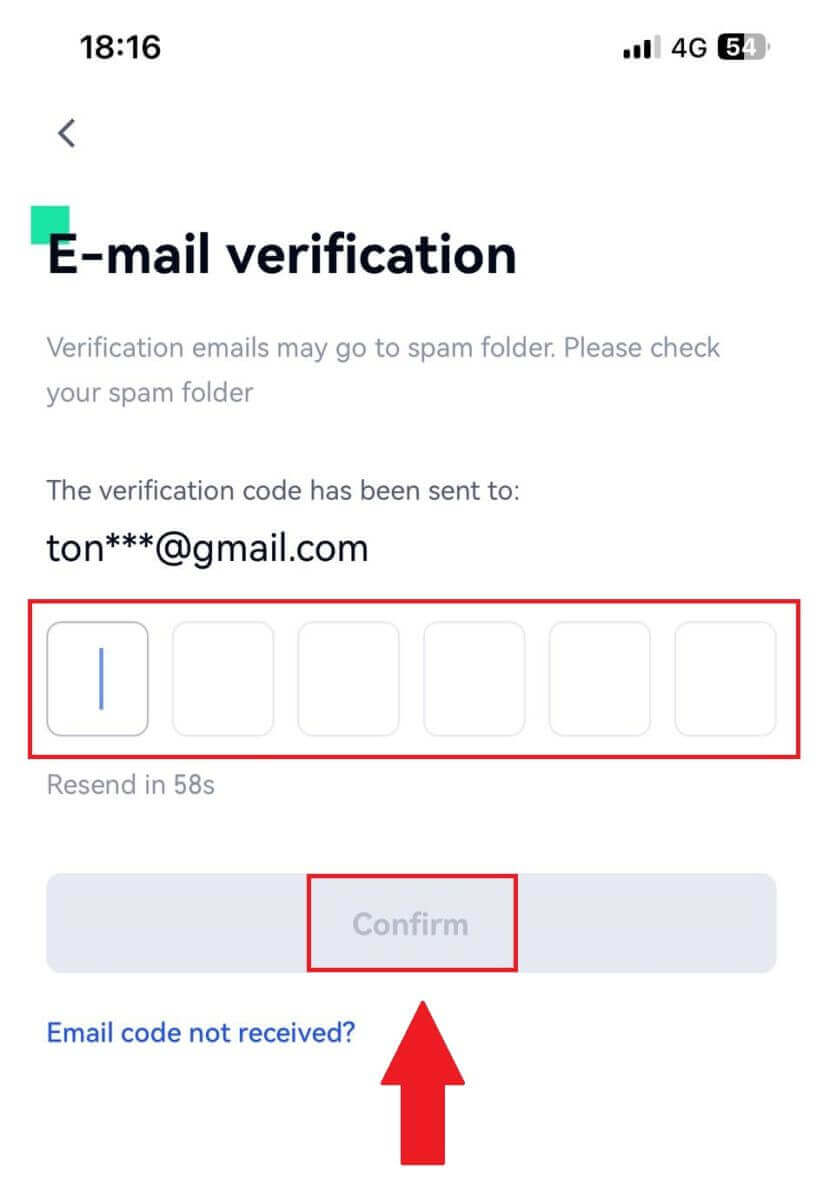
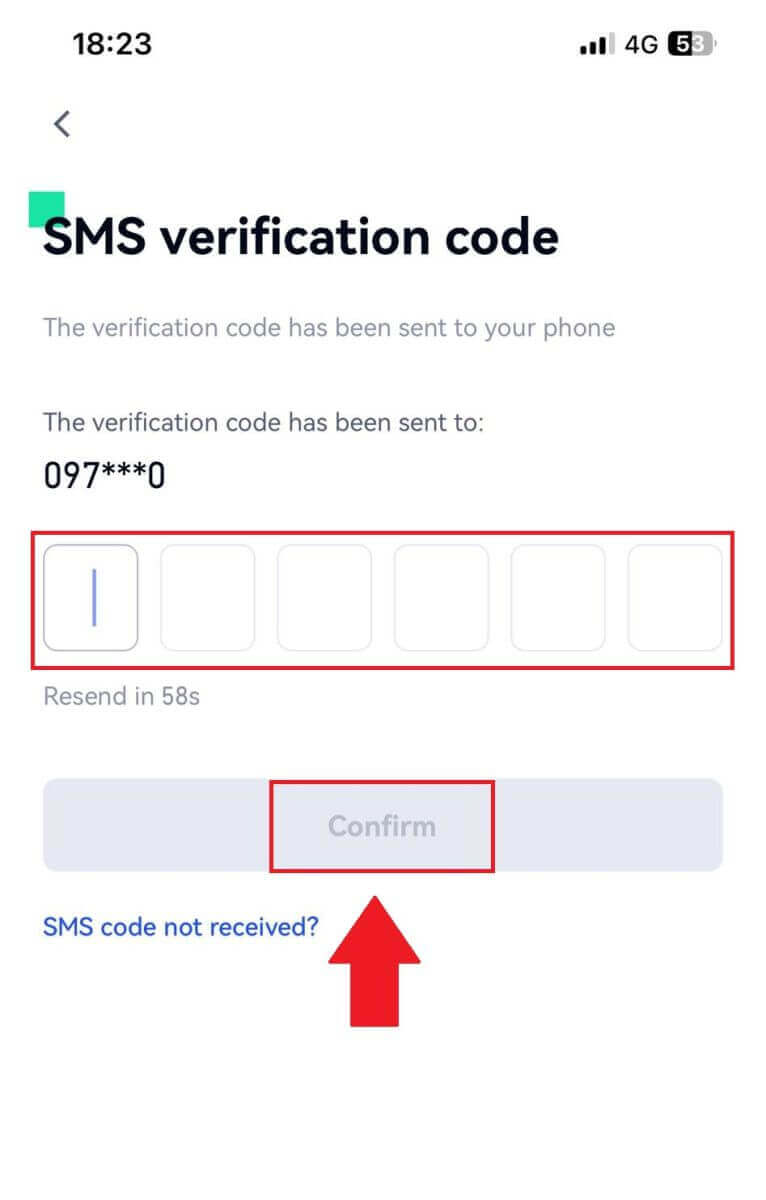
6. Sėkmingai prisijungę gausite prieigą prie savo Gate.io paskyros naudodami programą. Galėsite peržiūrėti savo portfelį, prekiauti kriptovaliutomis, patikrinti likučius ir pasiekti įvairias platformos siūlomas funkcijas.
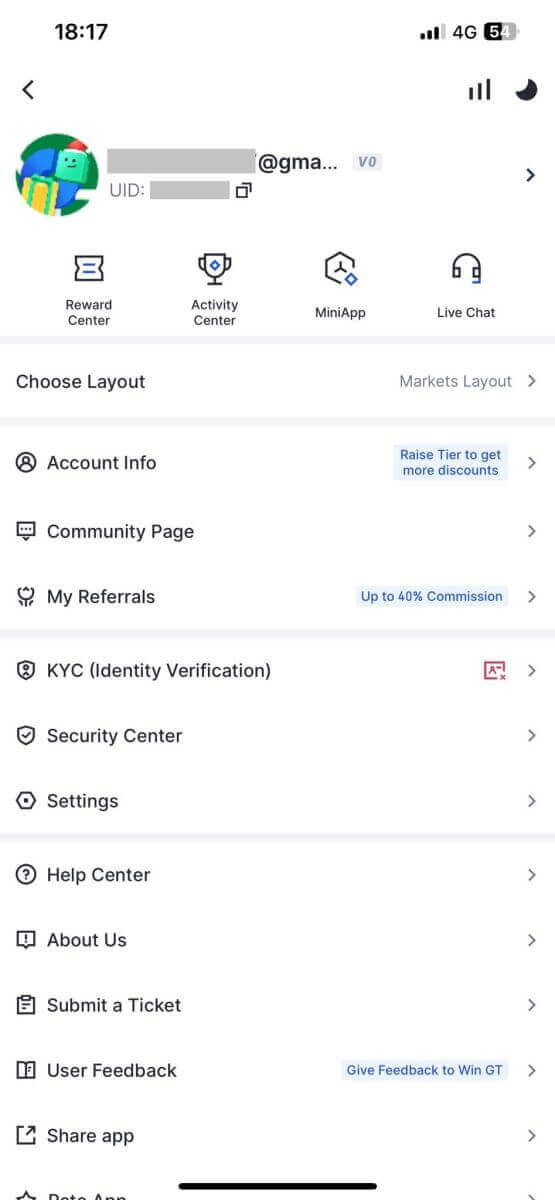
Arba galite prisijungti prie „Gate.io“ programos naudodami „Telegram“.
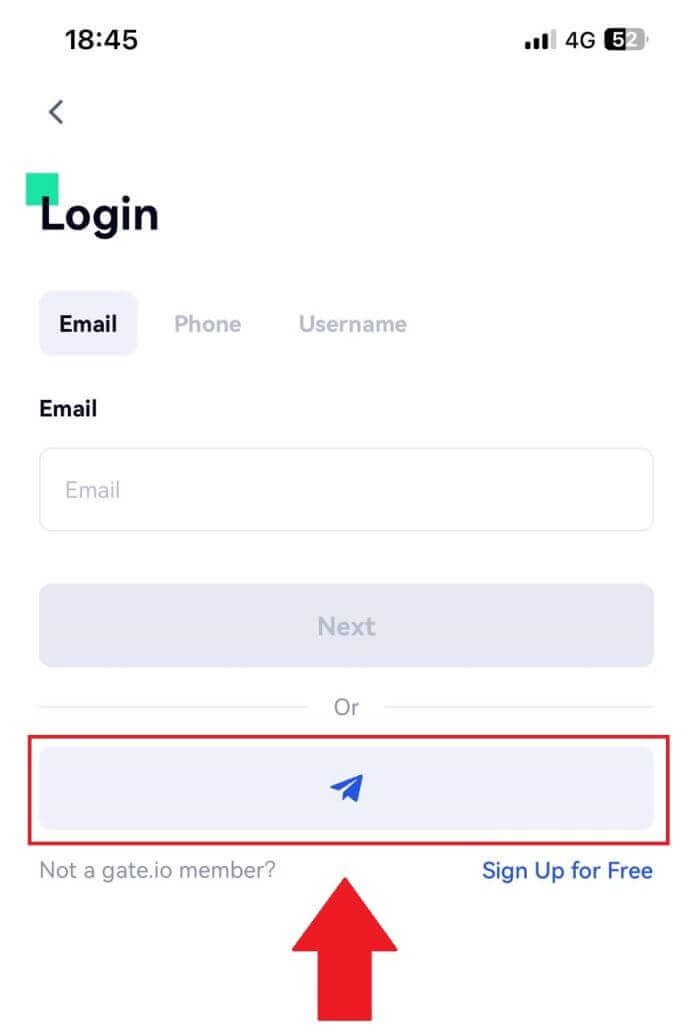
Pamiršau slaptažodį iš Gate.io paskyros
Paskyros slaptažodį galite nustatyti iš naujo „Gate“ svetainėje arba programėlėje. Atminkite, kad saugumo sumetimais pinigų išėmimai iš jūsų paskyros bus sustabdyti 24 valandoms po slaptažodžio nustatymo iš naujo.1. Atidarykite „Gate.io“ svetainę ir spustelėkite [Prisijungti]. 2. Norėdami tęsti,
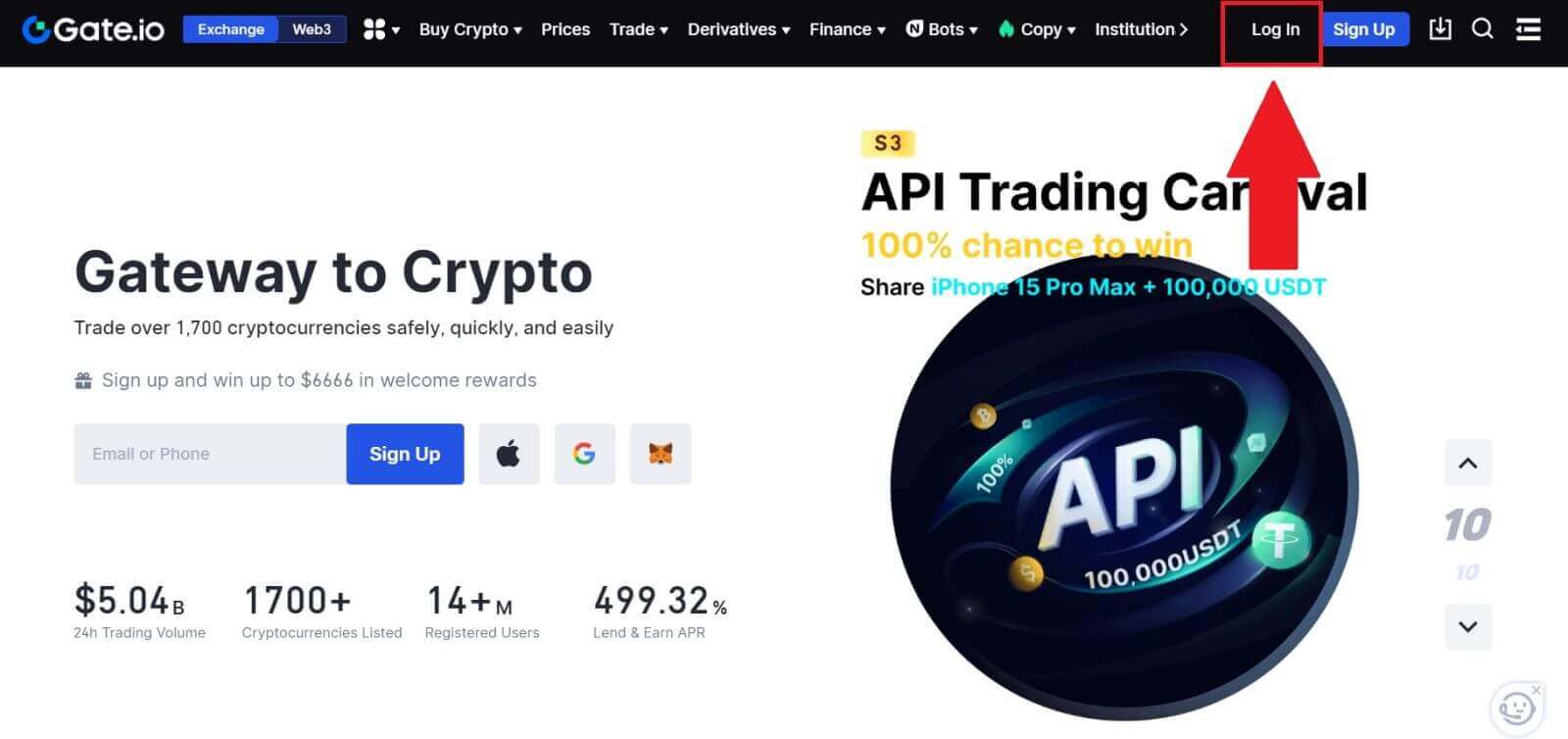
spustelėkite [Pamiršote slaptažodį?] .
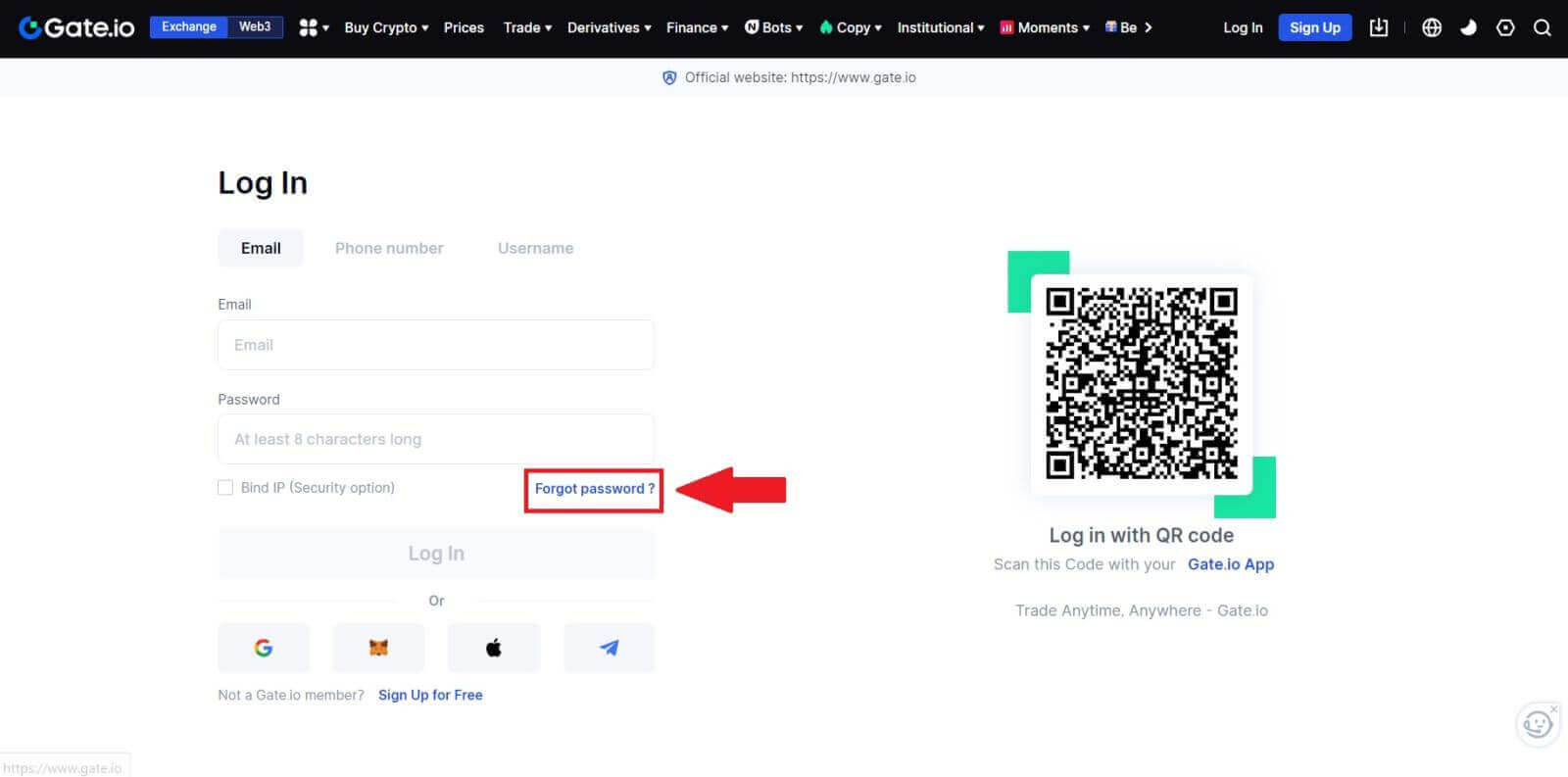
3. Įveskite savo paskyros el. pašto adresą arba telefono numerį ir spustelėkite [Kitas].
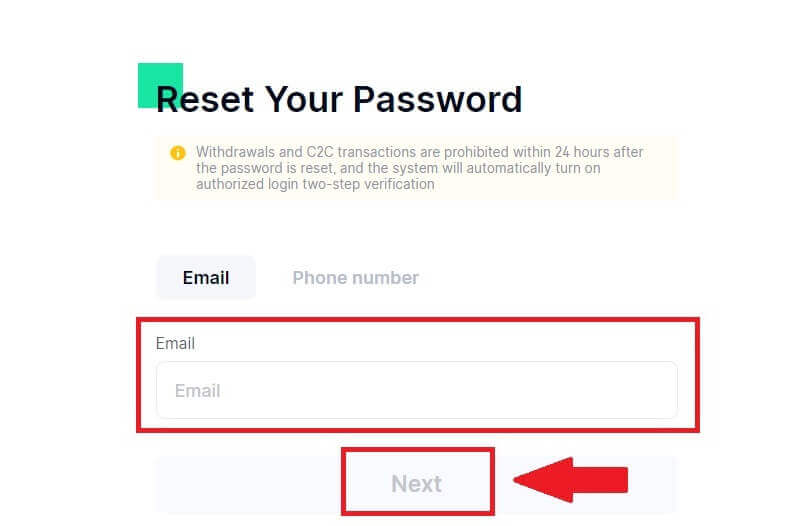
4. Įveskite 6 skaitmenų kodą, kuris buvo išsiųstas jūsų el. paštu, ir spustelėkite [Patvirtinti].
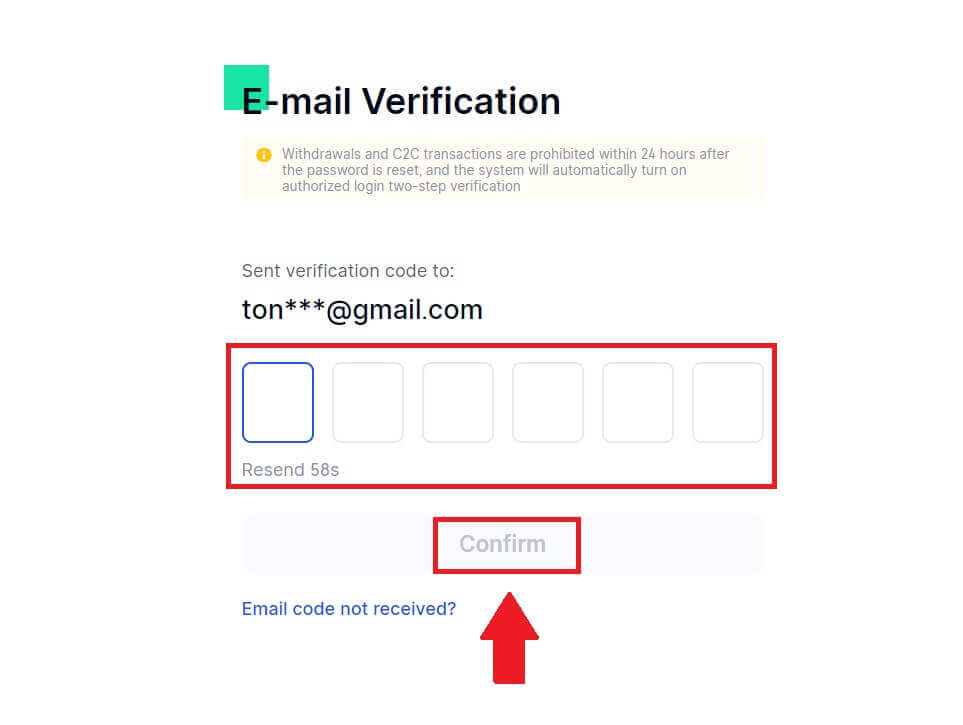
5. Nustatykite naują slaptažodį ir įveskite jį dar kartą, kad patvirtintumėte, ir spustelėkite [Reset].
Po to sėkmingai pakeitėte paskyros slaptažodį. Norėdami prisijungti prie paskyros, naudokite naują slaptažodį.
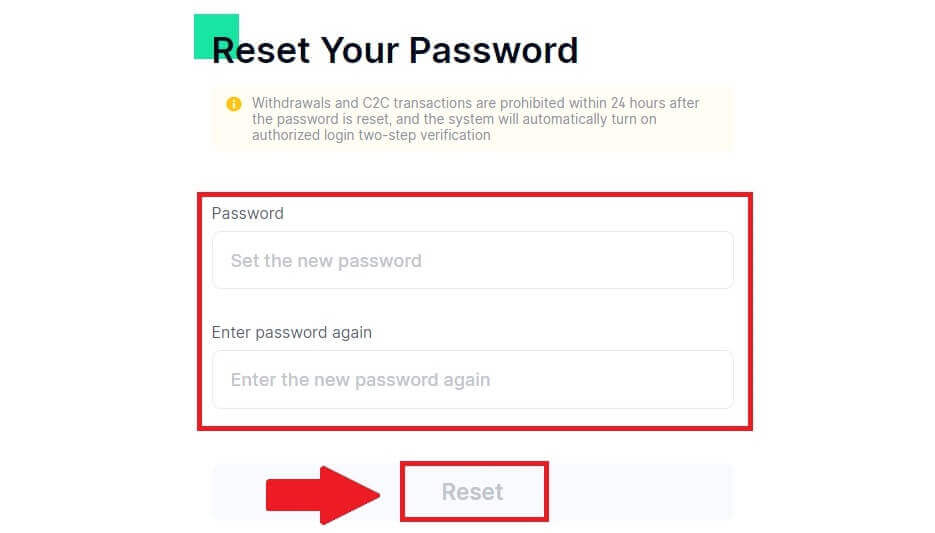
Jei naudojate programą, spustelėkite [Pamiršote slaptažodį?], kaip nurodyta toliau.
1. Atidarykite programą Gate.io, bakstelėkite piktogramą [Profilis] viršutiniame kairiajame pagrindinio ekrano kampe ir rasite tokias parinktis kaip [Prisijungti] . Bakstelėkite šią parinktį, kad pereitumėte į prisijungimo puslapį.
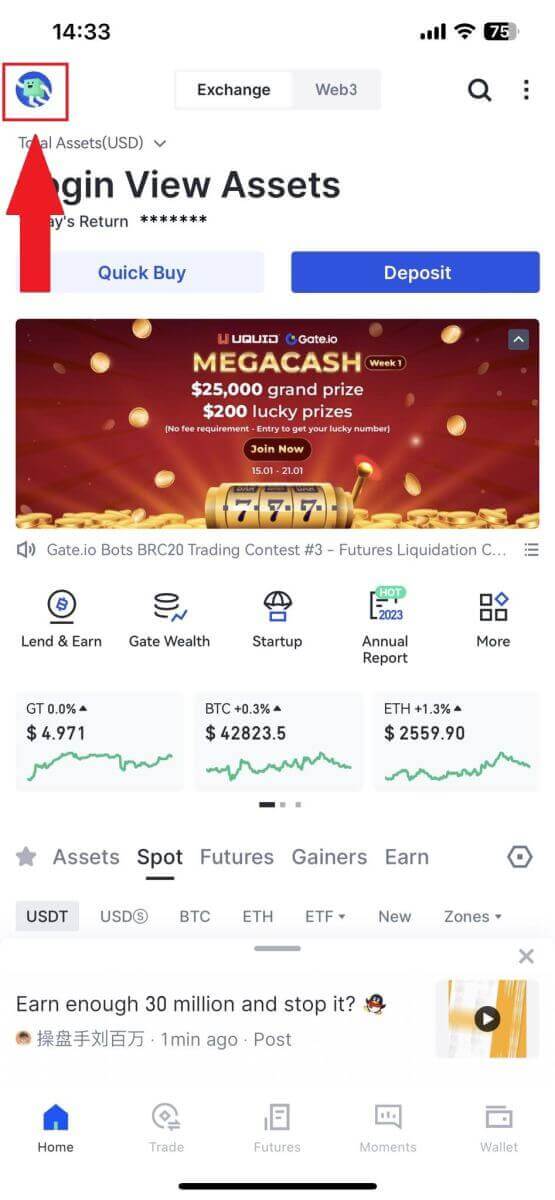
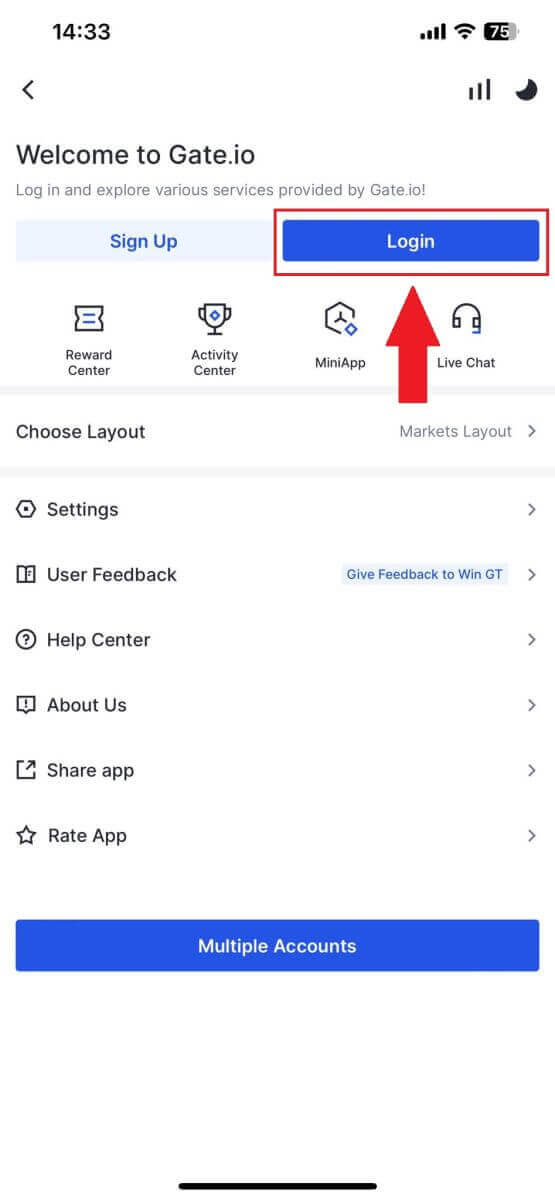
3. Įveskite savo registruotą el. pašto adresą arba telefono numerį ir bakstelėkite [Kitas].
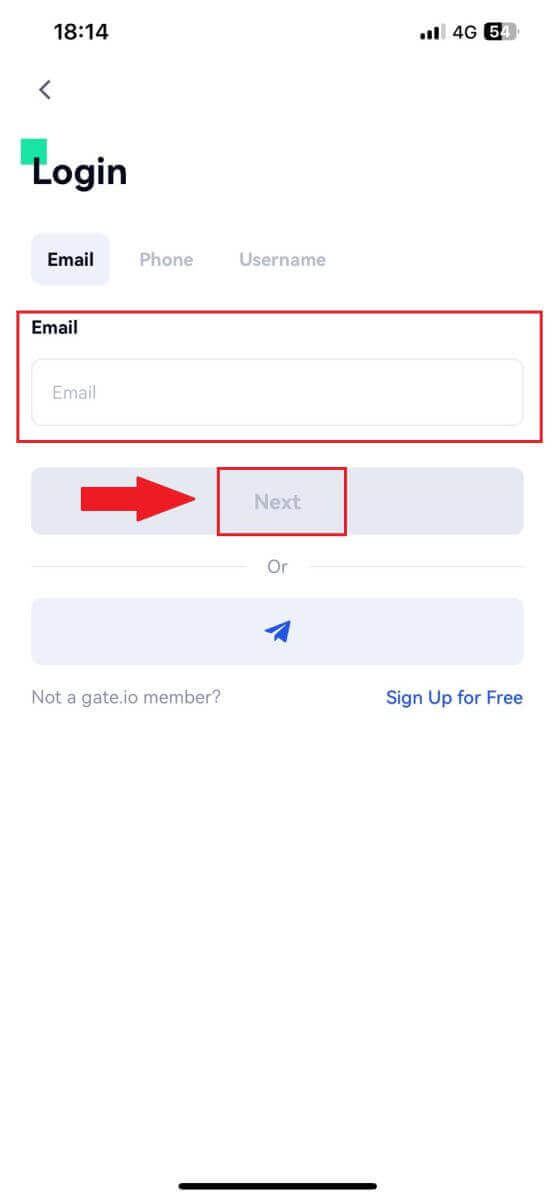
4. Bakstelėkite [Pamiršote slaptažodį?].
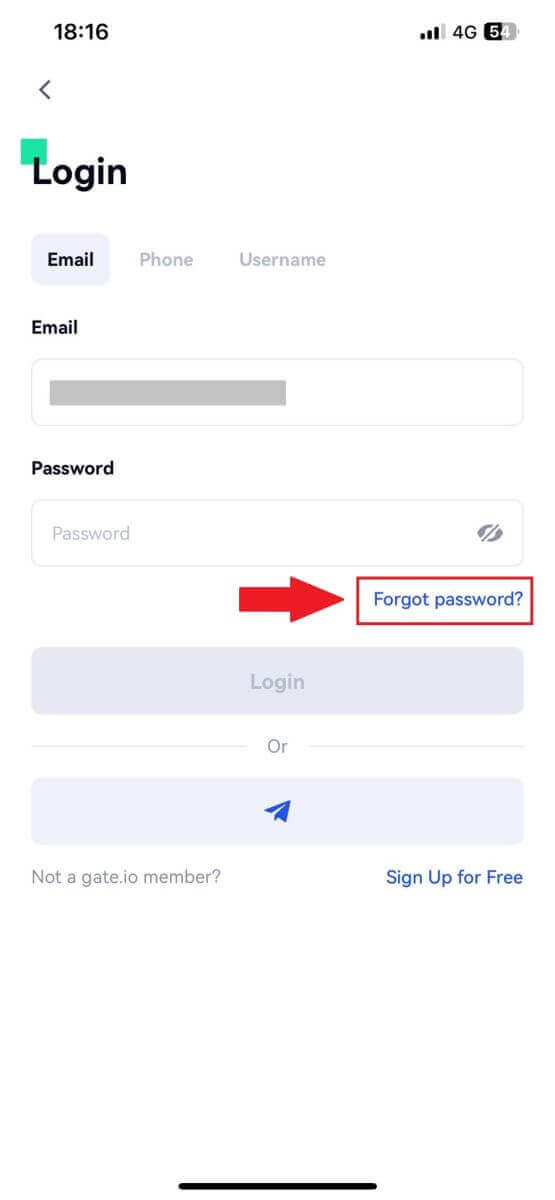
5. Įveskite savo paskyros el. pašto adresą arba telefono numerį ir spustelėkite [Kitas].
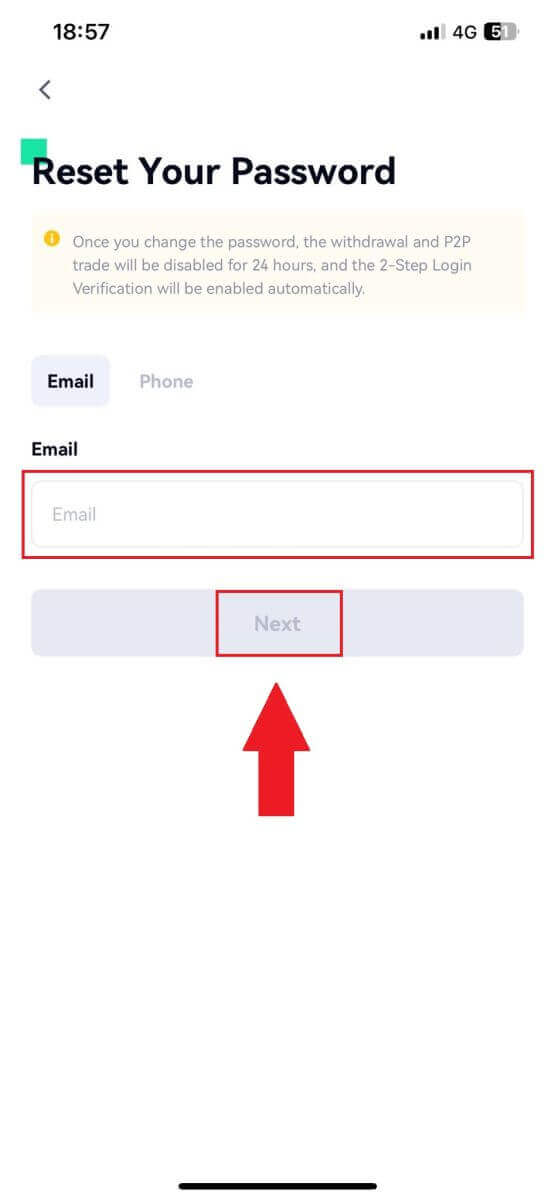
6. Įveskite 6 skaitmenų kodą, kuris buvo išsiųstas jūsų el. paštu, ir spustelėkite [Patvirtinti].
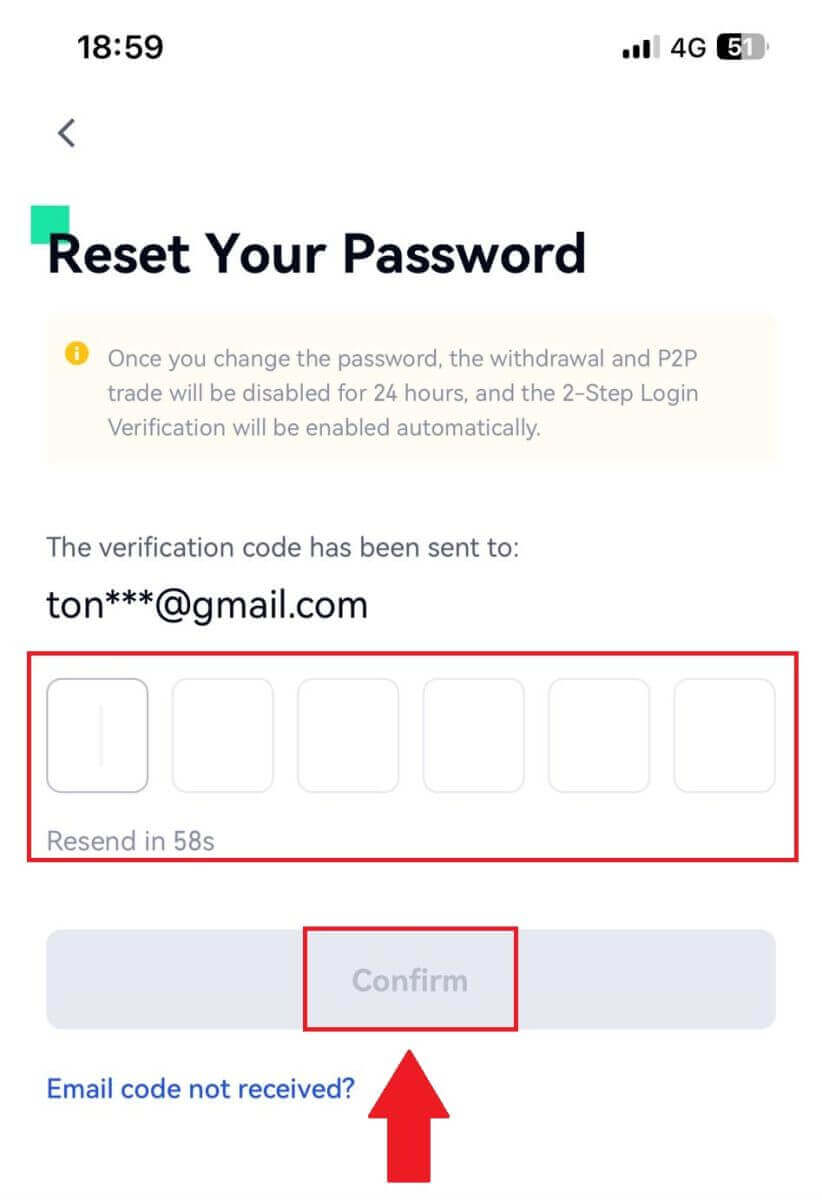
7. Nustatykite savo naują slaptažodį ir įveskite jį dar kartą, kad patvirtintumėte, ir bakstelėkite [Patvirtinti iš naujo].
Po to sėkmingai pakeitėte paskyros slaptažodį. Norėdami prisijungti prie paskyros, naudokite naują slaptažodį.
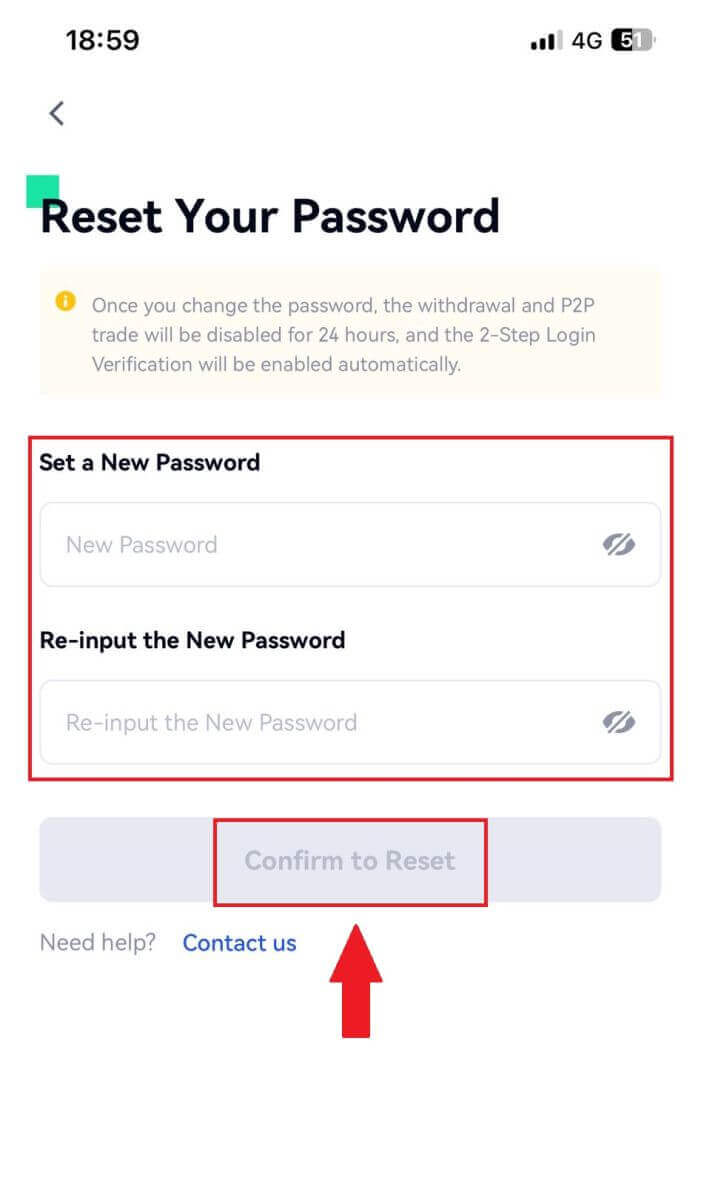
Dažnai užduodami klausimai (DUK)
Kas yra dviejų veiksnių autentifikavimas?
Dviejų faktorių autentifikavimas (2FA) yra papildomas el. pašto patvirtinimo ir paskyros slaptažodžio saugos sluoksnis. Įjungę 2FA, atlikdami tam tikrus veiksmus platformoje Gate.io turėsite pateikti 2FA kodą.
Kaip veikia TOTP?
„Gate.io“ naudoja laiko pagrįstą vienkartinį slaptažodį (TOTP) dviejų faktorių autentifikavimui. Tai apima laikiną unikalų vienkartinį 6 skaitmenų kodą*, kuris galioja tik 30 sekundžių. Turėsite įvesti šį kodą, kad atliktumėte veiksmus, turinčius įtakos jūsų turtui ar asmeninei informacijai platformoje.
*Atminkite, kad kodą turi sudaryti tik skaičiai.
Kaip nustatyti „Google“ autentifikavimo priemonę
1. Prisijunkite prie Gate.io svetainės, spustelėkite piktogramą [Profilis] ir pasirinkite [Security settings]. 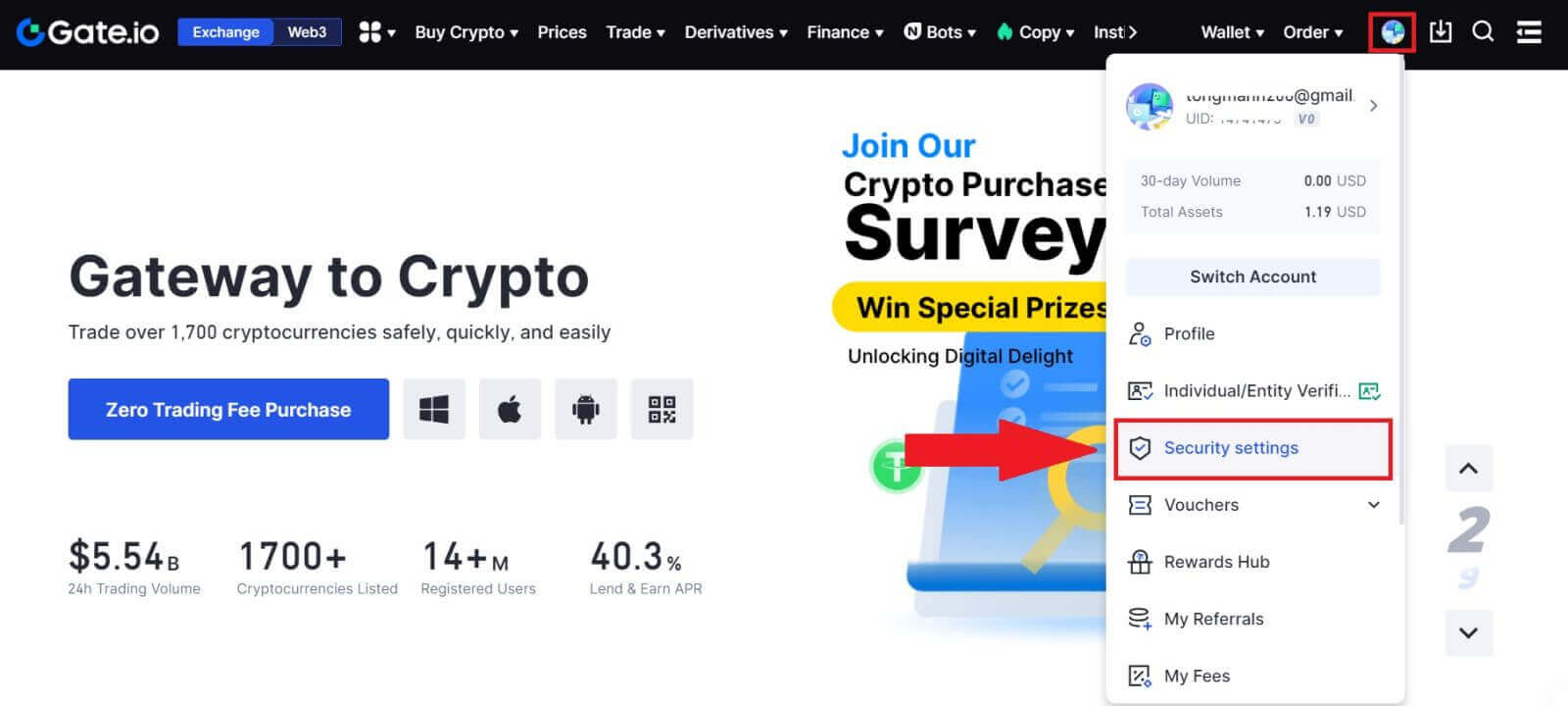 2. Pasirinkite [Google Authenticator] ir spustelėkite [Turn on].
2. Pasirinkite [Google Authenticator] ir spustelėkite [Turn on]. 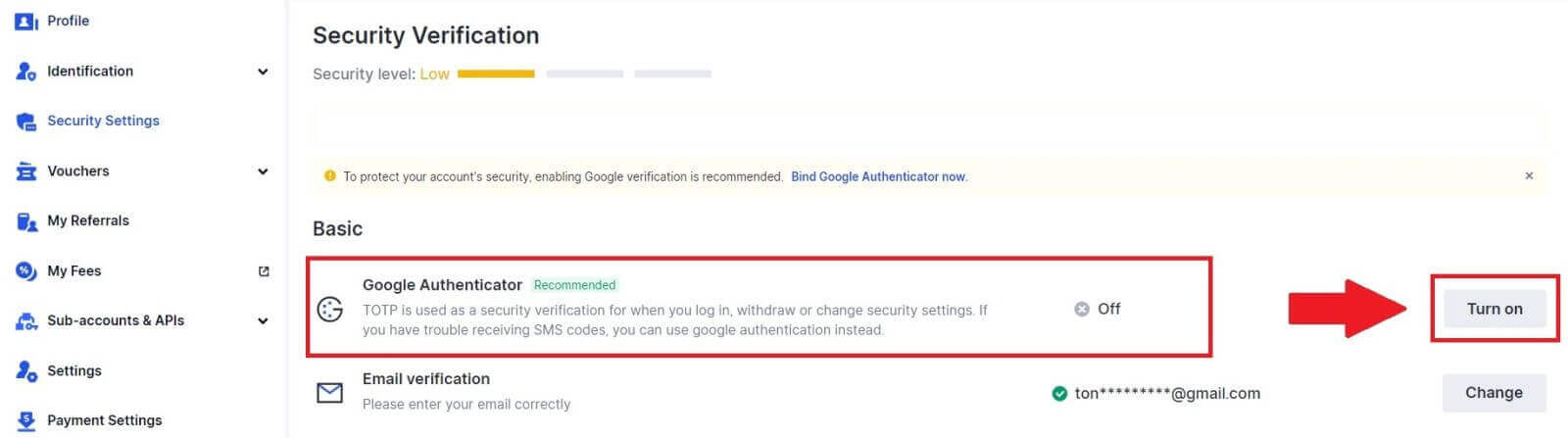
3. Atsisiųskite „Google Authenticator“ programą į savo telefoną.
Nustatykite „Google“ autentifikavimo priemonę atidarę programą ir nuskaitydami toliau pateiktą QR kodą .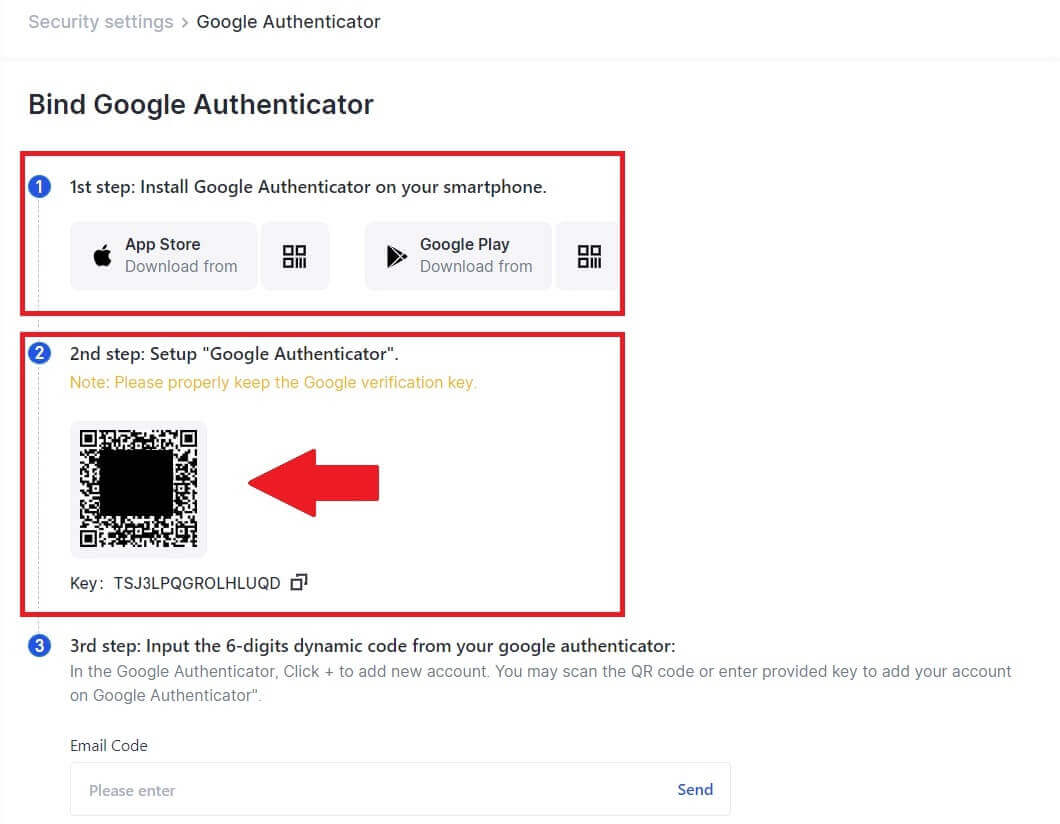
Kaip pridėti „Gate.io“ paskyrą prie „Google Authenticator“ programos?
Atidarykite „Google“ autentifikavimo programą, pirmame puslapyje pasirinkite [Patvirtinti ID] ir palieskite [Nuskaityti QR kodą]. 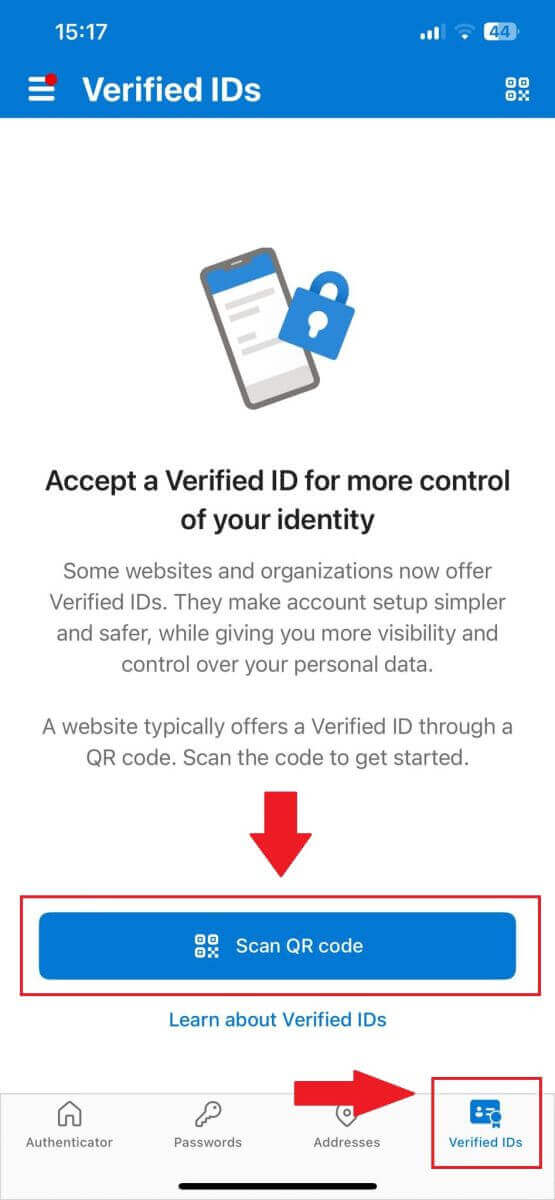
4. Spustelėkite [Siųsti] ir įveskite 6 skaitmenų kodą, kuris buvo išsiųstas jūsų el. paštu, ir autentifikavimo priemonės kodą. Spustelėkite [Patvirtinti] , kad užbaigtumėte procesą. 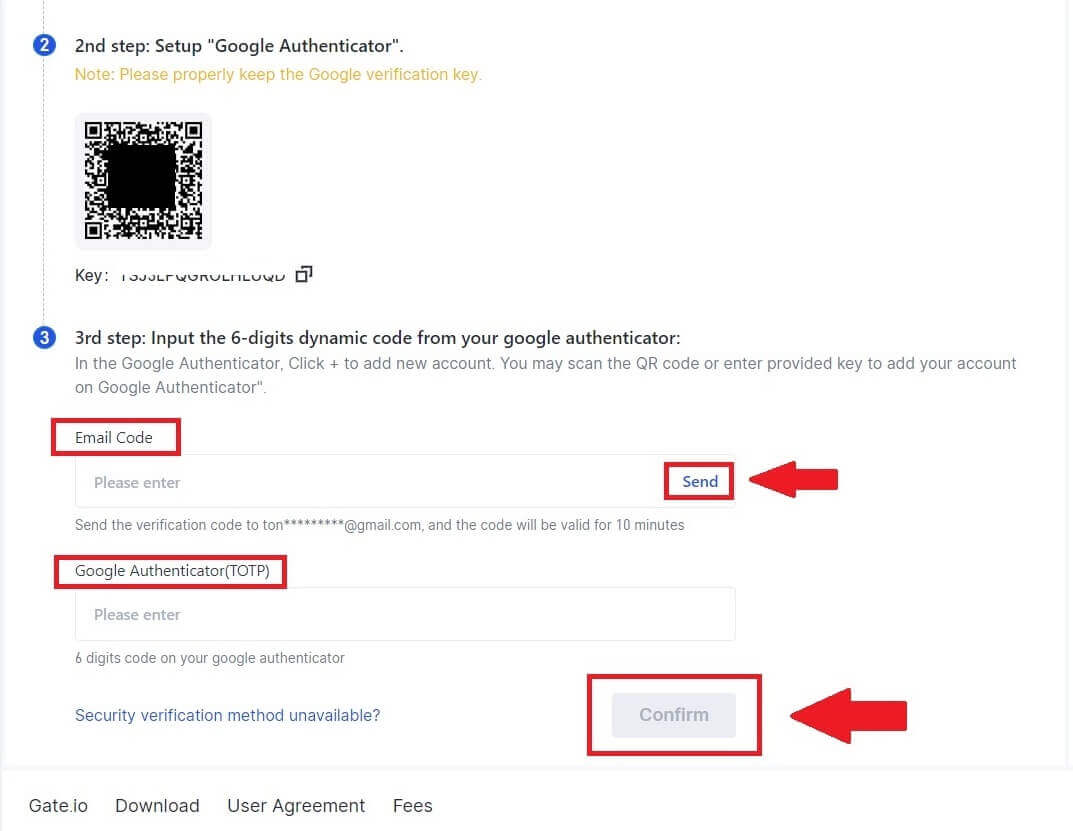 5. Po to sėkmingai susiejote „Google“ autentifikavimo priemonę su paskyra.
5. Po to sėkmingai susiejote „Google“ autentifikavimo priemonę su paskyra.